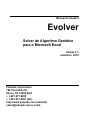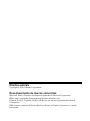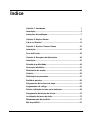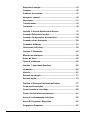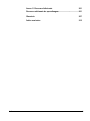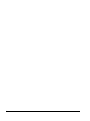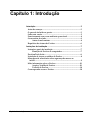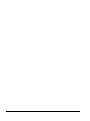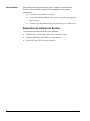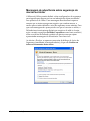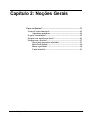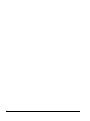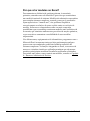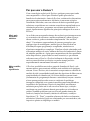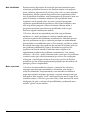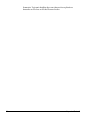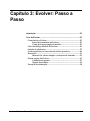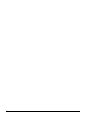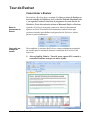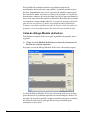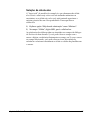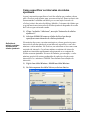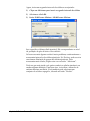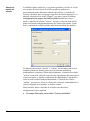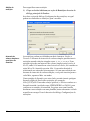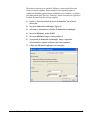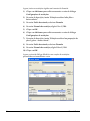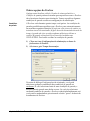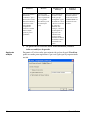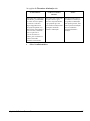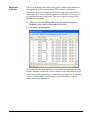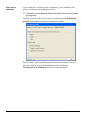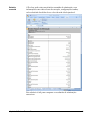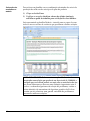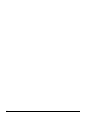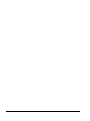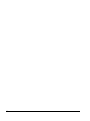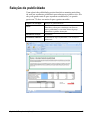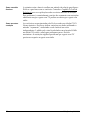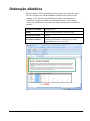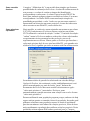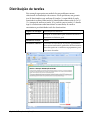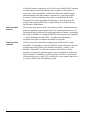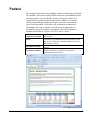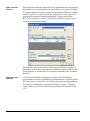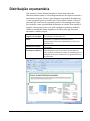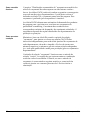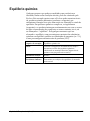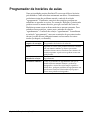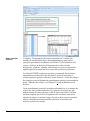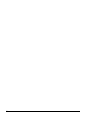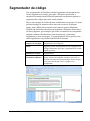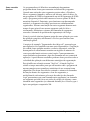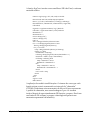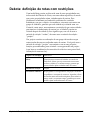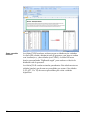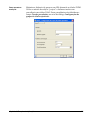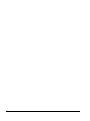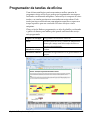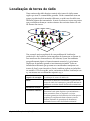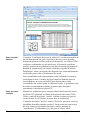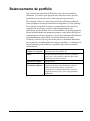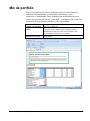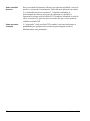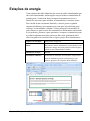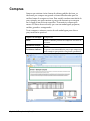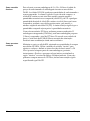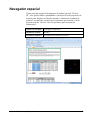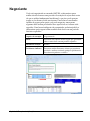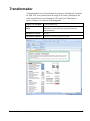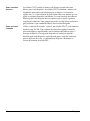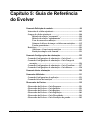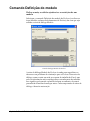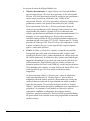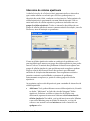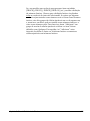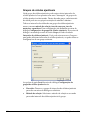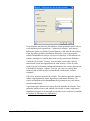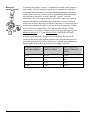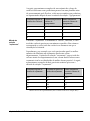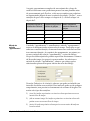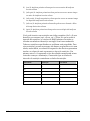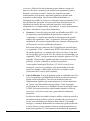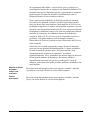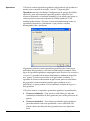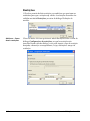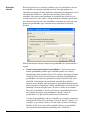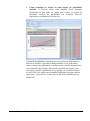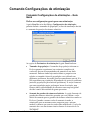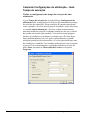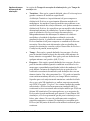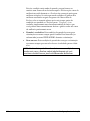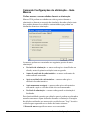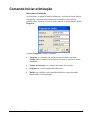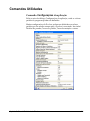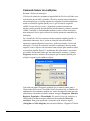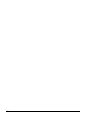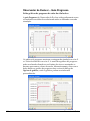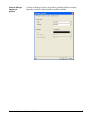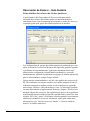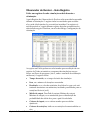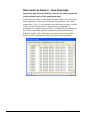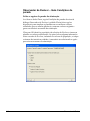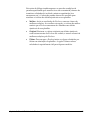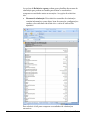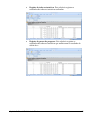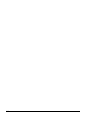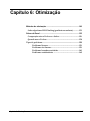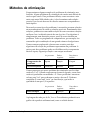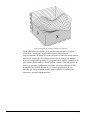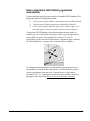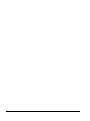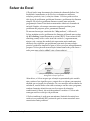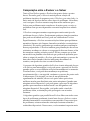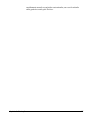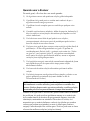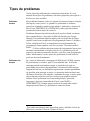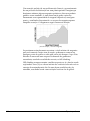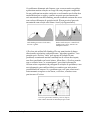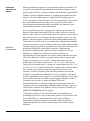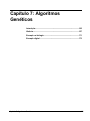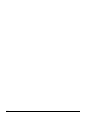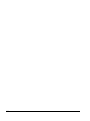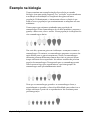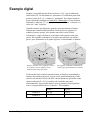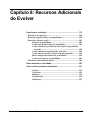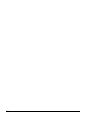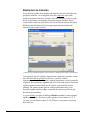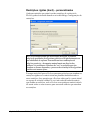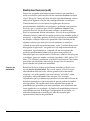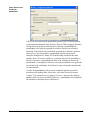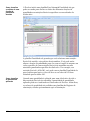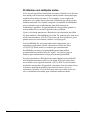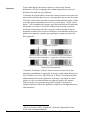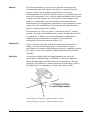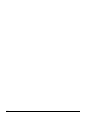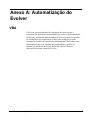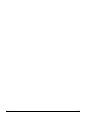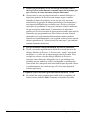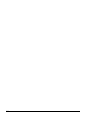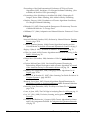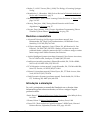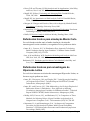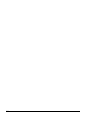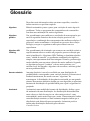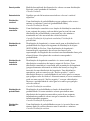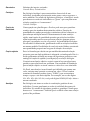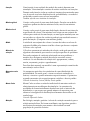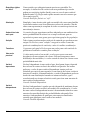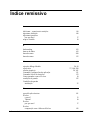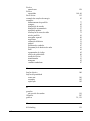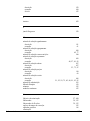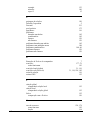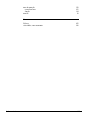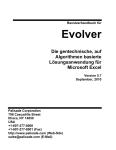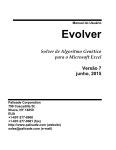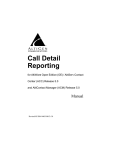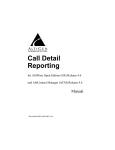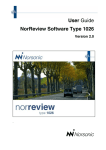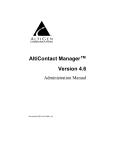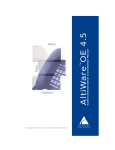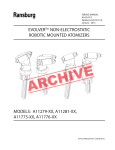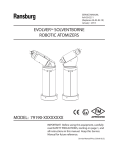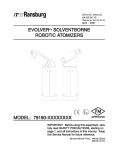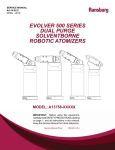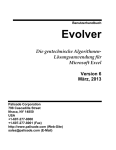Download Evolver - Palisade Corporation
Transcript
Manual do Usuário Evolver Solver de Algoritmo Genético para o Microsoft Excel Versão 5.7 setembro, 2010 Palisade Corporation 798 Cascadilla St. Ithaca, NY 14850 EUA + 1-607-277-8000 + 1-607-277-8001 (fax) http://www.palisade.com (website) [email protected] (e-mail) Direitos autorais Copyright © 2010, Palisade Corporation. Reconhecimento de marcas comerciais Microsoft, Excel e Windows são marcas registradas da Microsoft Corporation. IBM é marca registrada da International Business Machines, Inc. Palisade, Evolver, TopRank, BestFit e RISKview são marcas registradas da Palisade Corporation. RISK é marca comercial da Parker Brothers, divisão da Tonka Corporation, e é usada sob licença. Índice Capítulo 1: Introdução 1 Introdução ...........................................................................................3 Instruções de instalação....................................................................7 Capítulo 2: Noções Gerais 11 O que é o Evolver? ...........................................................................13 Capítulo 3: Evolver: Passo a Passo 21 Introdução .........................................................................................23 Tour do Evolver ................................................................................25 Capítulo 4: Exemplos de Aplicações 45 Introdução .........................................................................................47 Seleção de publicidade ....................................................................49 Ordenação alfabética .......................................................................51 Distribuição de tarefas .....................................................................53 Padaria ...............................................................................................55 Distribuição orçamentária ...............................................................57 Equilíbrio químico ............................................................................59 Programador de horários de aulas .................................................61 Segmentador de código...................................................................65 Dakota: definição de rotas com restrições ....................................69 Programador de tarefas de oficina .................................................73 Localização de torres de rádio ........................................................75 Balanceamento de portfólio ............................................................77 Mix de portfólio .................................................................................81 Índice i Estações de energia......................................................................... 83 Compras............................................................................................ 85 Problema de vendedor..................................................................... 87 Navegador espacial.......................................................................... 89 Negociante ........................................................................................ 91 Transformador.................................................................................. 93 Transporte......................................................................................... 95 Capítulo 5: Guia de Referência do Evolver 97 Comando Definição do modelo ...................................................... 99 Comando Configurações de otimização...................................... 123 Comando Iniciar otimização ......................................................... 129 Comandos Utilidades..................................................................... 131 Observador do Evolver.................................................................. 135 Capítulo 6: Otimização 147 Métodos de otimização.................................................................. 149 Solver do Excel............................................................................... 155 Tipos de problemas ....................................................................... 159 Capítulo 7: Algoritmos Genéticos 163 Introdução....................................................................................... 165 História ............................................................................................ 167 Exemplo na biologia ...................................................................... 171 Exemplo digital............................................................................... 173 Capítulo 8: Recursos Adicionais do Evolver 177 Como inserir restrições................................................................. 179 Como aumentar a velocidade ....................................................... 189 Como o Evolver efetua a otimização............................................ 191 Anexo A: Automatização do Evolver 195 Anexo B: Perguntas e Respostas 197 Perguntas e Respostas ................................................................. 197 ii Anexo C: Recursos Adicionais 201 Recursos adicionais de aprendizagem ........................................201 Índice Glossário 207 Índice remissivo 215 iii iv Capítulo 1: Introdução Introdução ...........................................................................................3 Antes de começar......................................................................................3 O que está incluído no pacote................................................................3 Sobre esta versão ......................................................................................3 Funcionamento com o seu ambiente operacional ..............................4 Se necessitar de ajuda..............................................................................4 Antes de nos contatar ....................................................................4 Requisitos de sistema do Evolver .........................................................6 Instruções de instalação....................................................................7 Instruções gerais de instalação ..............................................................7 Remoção do Evolver do computador..........................................7 DecisionTools Suite.................................................................................8 Instalação de ícones ou atalhos do Evolver .........................................8 Mensagem de advertência sobre segurança de macros ao iniciar ......................................................................................................9 Mais informações sobre o Evolver ......................................................10 Arquivo LeiaMe do Evolver .......................................................10 Tutorial do Evolver ......................................................................10 Como aprender a usar o Evolver .........................................................10 Capítulo 1: Introdução 1 2 Introdução O Evolver é o otimizador baseado em algoritmos genéticos mais avançado e veloz disponível no mercado até hoje. Por meio da aplicação de técnicas avançadas de otimização à base de algoritmos genéticos, o Evolver fornece as melhores soluções de problemas que são “insolúveis” para os otimizadores lineares e não-lineares padrão. O Evolver está disponível em duas versões – profissional e industrial – para que você possa escolher o otimizador mais adequado para as suas necessidades. Este Manual do Usuário do Evolver apresenta uma introdução ao Evolver e aos princípios nos quais é baseado, além de vários exemplos de como aplicar a tecnologia de algoritmo genético exclusiva do Evolver. Este manual completo também pode ser usado como guia de referência, pois é totalmente indexado e contém descrições e ilustrações de todos os recursos do Evolver. Antes de começar Antes de instalar o Evolver e começar a usá-lo, confira se a embalagem do produto contém todos os itens necessários, e se o seu computador atende os requisitos mínimos para usar o software sem problemas. O que está incluído no pacote O Evolver pode ser adquirido individualmente ou com a versão Profissional ou Industrial do DecisionTools Suite. O CD-ROM do Evolver contém o add-in (suplemento) Evolver para o Excel, vários exemplos para o Evolver e um sistema de ajuda eletrônica totalmente indexado. As versões Professional e Industrial do DecisionTools Suite contêm todos os componentes mencionados acima, além de aplicações adicionais. Sobre esta versão Esta versão do Evolver pode ser instalada como programa de 32 bits para o Microsoft Excel 2000 ou versão mais recente. Capítulo 1: Introdução 3 Funcionamento com o seu ambiente operacional Este Manual do Usuário pressupõe que o usuário saiba, de modo geral, usar o sistema operacional Windows e o Excel. Especificamente: ♦ O usuário sabe usar o computador e o mouse. ♦ O usuário conhece termos como: ícones, clique, duplo-clique ou clicar duas vezes, menu, janela, comando, objeto. ♦ O usuário tem uma compreensão de conceitos básicos como: estrutura de diretórios, atribuição de nomes a arquivos. Se necessitar de ajuda Fornecemos suporte técnico gratuito a todos os usuários registrados do Evolver com plano de manutenção vigente; também oferecemos suporte técnico mediante pagamento por incidente individual. Para ter certeza de estar registrado como usuário do Evolver, faça seu registro online, no site http://www.palisade.com/support/register.asp. Ao nos contatar por telefone, tenha à mão o número de série do seu produto e o Manual do Usuário. Podemos prestar melhor suporte técnico se você estiver em frente ao seu computador, pronto para trabalhar. Antes de nos contatar 4 Antes de contatar o suporte técnico, confira o seguinte: • Você consultou a Ajuda online? • Você consultou este Manual do Usuário e assistiu ao tutorial multimídia online? • Você leu o arquivo LEIAME.WRI? Ele contém informações atualizadas sobre o Evolver, que podem não estar incluídas no manual. • O problema que está ocorrendo pode ser reproduzido sempre da mesma forma? É possível reproduzir o problema em outro computador, ou outro modelo de computador? • Você consultou nosso site na internet? O endereço é: http://www.palisade.com. O site também contém respostas a perguntas frequentes recentes (FAQ, na forma de um banco de dados pesquisável de perguntas com as respostas do suporte técnico, assim como patches para o Evolver, na seção Suporte Técnico. Recomendamos acessar nosso site regularmente para ver as últimas informações sobre o Evolver e outros programas da Palisade. Introdução Como contatar a Palisade • A Palisade Corporation recebe com satisfação perguntas, comentários e sugestões relacionadas ao Evolver. Entre em contato com a nossa equipe de suporte técnico pelos seguintes meios: • E-mail: [email protected] • Telefone: +1-607-277-8000, dias úteis, das 9h às 17h (horário de Nova York). Siga as instruções telefônicas para ser conectado ao suporte técnico. • Fax: +1-607-277-8001. • Correspondência: Technical Support Palisade Corporation 798 Cascadilla St. Ithaca, NY 14850 EUA Se quiser contatar a Palisade Europe: • E-mail: [email protected]. • Telefone: +44 1895 425050 (RU). • Fax:: +44 1895 425051 (RU). • Correspondência: Palisade Europe 31 The Green West Drayton Middlesex UB7 7PN Reino UnidoPara contatar a Palisade Asia-Pacific: • E-mail: [email protected]. • Telefone: +61 2 9252 5922 (Austrália). • Fax: +61 2 9252 2820 (Austrália). • Correspondência: Palisade Asia-Pacific Pty Limited Suite 404, Level 4 20 Loftus Street Sydney NSW 2000 Austrália Ao nos contatar, pedimos que sempre inclua o nome do produto, a versão e o número de série. O número exato da versão pode ser encontrado no comando Sobre, da Ajuda, no menu do Evolver no Excel. Capítulo 1: Introdução 5 Versão Student Não oferecemos suporte técnico para a versão de estudante do Evolver. Se necessitar de ajuda, recomendamos as seguintes alternativas: ♦ Consulte o um professor ou colega ♦ Acesse http://www.palisade.com e veja as respostas às perguntas mais comuns. ♦ Contate nosso departamento de suporte técnico por e-mail ou fax. Requisitos de sistema do Evolver Os requisitos de sistema do Evolver incluem: 6 • Pentium PC ou processador mais veloz, com disco rígido. • Microsoft Windows 2000 SP4 ou versão superior. • Microsoft Excel 2000 ou versão superior. Introdução Instruções de instalação O Evolver é um suplemento (add-in) para o Microsoft Excel. O Evolver acrescenta comandos adicionais às barras de menu do Excel, otimizando a funcionalidade desse programa de planilha eletrônica. Instruções gerais de instalação O programa de instalação copia os arquivos de sistema do Evolver no diretório do disco rígido que você especifica. Para executar o programa de instalação no Windows 2000 ou versão superior: Insira o CD-ROM do Evolver ou do DecisionTools Suite Professional ou Industrial na unidade de CD-ROM do seu computador Clique no botão Iniciar; em seguida, clique em Configurações, e em Painel de Controle Clique duas vezes no ícone Adicionar/Remover Programas Na guia Instalar/Desinstalar, clique no botão Instalar Siga as instruções do programa de instalação apresentadas na tela Se tiver algum problema durante a instalação do Evolver, verifique se a unidade de disco na qual a instalação está sendo feita tem espaço suficiente. Após liberar espaço suficiente, tente executar a instalação novamente. Remoção do Evolver do computador Capítulo 1: Introdução Se quiser remover o Evolver (e as versões do Evolver ou do DecisionTools Suite Profissional ou Industrial) do seu computador, use o utilitário Adicionar/Remover Programas, no Painel de Controle, e selecione o item correspondente ao @RISK ou ao DecisionTools Suite. 7 DecisionTools Suite O Evolver pode ser usado com o DecisionTools Suite, um conjunto de produtos para análise de risco e decisões que pode ser adquirido da Palisade Corporation. O procedimento padrão de instalação do Evolver coloca o programa em um subdiretório do diretório principal “Arquivos de Programas\Palisade”. Isso é semelhante ao que ocorre com o Excel, que geralmente é instalado em um subdiretório do diretório principal do “Microsoft Office”. Um dos subdiretórios de Arquivos de Programas\Palisade será o diretório do Evolver (por padrão, denominado Evolver5). Este diretório contém o arquivo do suplemento Evolver (EVOLVER.XLA), além de exemplos de modelos e outros arquivos necessários para executar o Evolver. Um outro subdiretório de Arquivos de Programas\Palisade é o diretório SISTEMA (ou SYSTEM), que contém os arquivos necessários para cada programa do DecisionTools Suite, inclusive as bibliotecas dos programas e arquivos de ajuda comuns. Instalação de ícones ou atalhos do Evolver No Windows, o programa de instalação cria automaticamente um comando do Evolver no menu Programas da barra de tarefas. Contudo, se houver algum problema durante a instalação, ou se quiser fazer isso manualmente em outra ocasião, siga estas instruções; 1) Clique no botão Iniciar e, em seguida, aponte para Configurações. 2) Clique na barra de tarefas e, em seguida, na guia de programas do menu Iniciar. 3) Clique em Adicionar e, em seguida, em Procurar. 4) Localize o arquivo EVOLVER.EXE e clique duas vezes nele. 5) Clique em Avançar e, em seguida, clique duas vezes no menu em que deseja apresentar o programa. 6) Digite o nome “Evolver” e, em seguida, em Concluir. 8 Instruções de instalação Mensagem de advertência sobre segurança de macros ao iniciar O Microsoft Office permite definir várias configurações de segurança para impedir que macros nocivas ou indesejáveis sejam executadas nos aplicativos do Office. Uma mensagem de advertência aparece sempre que se tentar carregar um arquivo que contém macros, a menos que se tenha definido o nível de segurança como mínimo. Para que essa mensagem não apareça toda vez que se executar o add-in, a Palisade inseriu assinaturas digitais nos arquivos do add-in. Assim, após o usuário especificar Palisade Corporation como fonte confiável, todos os add-ins da Palisade poderão ser abertos sem que sejam apresentadas mensagens de advertência. Para fazer isso: Ao iniciar o Evolver, se aparecer uma caixa de diálogo de Aviso de Segurança (semelhante à mostrada abaixo), clique em Confiar em todos os documentos deste editor. Capítulo 1: Introdução 9 Mais informações sobre o Evolver Mais informações sobre o Evolver podem ser encontradas nas seguintes fontes: Arquivo LeiaMe do Evolver Este arquivo contém um resumo conciso do Evolver, além de informações atualizadas e últimas notícias sobre a versão mais recente do software. Para visualizar o arquivo LeiaMe selecione, no Windows, o menu Iniciar / Programas / Palisade DecisionTools/ LeiaMe e, em seguida, clique em Evolver 5.0 – LeiaMe. Sugerimos ler o arquivo antes de usar o Evolver. Tutorial do Evolver Tutorial do Evolver O tutorial online do Evolver apresenta uma introdução rápida do Evolver e dos algoritmos genéticos a usuários principiantes. O tutorial leva apenas alguns minutos para ser assistido. Para saber como acessar o tutorial, consulte a seção Como aprender a usar o Evolver, a seguir. Como aprender a usar o Evolver A maneira mais rápida de aprender a usar o Evolver é com o tutorial online, em formato de filme, no qual especialistas apresentam modelos e exemplos passo a passo explicando como usar o programa. O tutorial é uma apresentação multimídia sobre os principais recursos do Evolver. O tutorial pode ser executado selecionando-se o comando Tutorial Primeiros Passos, do menu Ajuda do Evolver. 10 Instruções de instalação Capítulo 2: Noções Gerais O que é o Evolver? ...........................................................................13 Como o Evolver funciona?....................................................................14 Algoritmos genéticos...................................................................14 O que é o otimização?............................................................................15 Por que criar modelos no Excel? ..........................................................16 Por que usar o Evolver?.........................................................................17 Não é mais necessário adivinhar ...............................................17 Mais flexibilidade ........................................................................18 Maior capacidade .........................................................................18 Custo-benefício.............................................................................19 Capítulo 2: Noções Gerais 11 12 O que é o Evolver? O pacote de software Evolver fornece ao usuário uma maneira fácil de encontrar a melhor solução para praticamente qualquer tipo de problema. Em poucas palavras: o Evolver encontra os melhores inputs (entradas de dados) para produzir o output (resultado) desejado. Pode-se usar o Evolver para encontrar a combinação, a ordem ou o agrupamento correto de variáveis que produzem o maior lucro, o menor risco ou o maior número de mercadorias com a menor quantidade de materiais. Geralmente, o Evolver é usado como suplemento (add-in) do programa de planilha eletrônica Microsoft Excel; o usuário configura um modelo do seu problema no Excel e, em seguida, chama o Evolver para solucioná-lo. É necessário primeiro criar um modelo do problema no Excel e, em seguida, descrevê-lo para o add-in Evolver. O Excel fornece todas as fórmulas, funções, recursos gráficos e macros que a maioria dos usuários necessita para criar modelos realísticos de seus problemas. O Evolver fornece a interface para descrever a incerteza do modelo e o que o usuário quer encontrar, e fornece os mecanismos para fazê-lo. Juntos, eles possibilitam encontrar as melhores soluções para praticamente qualquer problema que possa ser modelado. Capítulo 2: Noções Gerais 13 Como o Evolver funciona? Algoritmos genéticos O Evolver usa um conjunto proprietário de algoritmos genéticos para procurar soluções ótimas para determinado problema, em conjunto com distribuições de probabilidade e simulações que levam em conta a incerteza presente no modelo. Os algoritmos genéticos do Evolver são usados para encontrar a melhor solução possível para o modelo específico. Algoritmos genéticos funcionam como os princípios darwinianos de seleção natural, criando um ambiente em que centenas de soluções possíveis para um problema competem entre sim, e apenas a mais apta sobrevive. Da mesma forma que na evolução biológica, cada solução pode transmitir seus “bons” genes a soluções “descendentes”, a fim de que toda a população de soluções continue a evoluir no sentido de criar melhores soluções. Como você já deve ter notado, a terminologia usada ao se trabalhar com algoritmos genéticos é muito semelhante à usada no campo que inspirou essa tecnologia. Falamos sobre como funções de “crossover” ajudam a concentrar a busca de soluções, como as taxas de “mutação” ajudam a diversificar o “pool genético”, e como avaliamos toda a “população” de soluções ou “organismos”. Para saber mais sobre como os algoritmos genéticos do Evolver funcionam, consulte o Capítulo 7 – Algoritmos Genéticos. 14 O que é o Evolver? O que é o otimização? Otimização é o processo de tentar encontrar a melhor solução possível para um problema específico que pode ter muitas soluções. A maioria dos problemas envolve muitas variáveis que interagem de acordo com determinadas fórmulas e restrições. Por exemplo, uma empresa pode ter três fábricas que fabricam diferentes quantidades de diversos produtos. Dado o custo de produção de cada produto para cada fábrica, o custo de remessa a cada loja e as limitações de cada fábrica, qual seria a melhor maneira de atender adequadamente a demanda das lojas locais e, ao mesmo tempo, minimizar os custos de transporte? As ferramentas de otimização são projetadas para responder esse tipo de pergunta. Frequentemente, o objetivo da otimização é encontrar a combinação que rende o máximo dados determinados recursos. No exemplo acima, cada solução proposta apresentaria uma lista completa de quais mercadorias específicas, produzidas por quais fábricas específicas, devem ser transportadas por qual caminhão para qual loja de varejo. Outros exemplos de problemas de otimização são relacionados a como produzir o maior lucro, o menor custo, salvar o maior número de vidas, produzir a menor quantidade de ruído em um circuito, encontrar a rota mais curta entre várias cidades ou a mescla mais eficaz de veículos publicitários. Outro tipo importante de problema de otimização diz respeito à programação de horários ou agendamento de pessoal com o objetivo de maximizar a eficiência durante cada turno ou minimizar conflitos de agendamento entre reuniões de grupos em diferentes horários. Para saber mais sobre otimização, consulte o Capítulo 6 – Otimização. Capítulo 2: Noções Gerais 15 Por que criar modelos no Excel? Para aumentar a eficiência de qualquer sistema, é necessário, primeiro, entender como ele funciona. É para isso que construímos um modelo funcional do sistema. Modelos são abstrações necessárias para estudar sistemas complexos; contudo, para que os resultados sejam aplicáveis ao “mundo real”, não podemos simplificar excessivamente as relações de causa e efeito entre as variáveis do modelo. Softwares e computadores cada vez mais avançados possibilitam que economistas construam modelos mais realísticos da economia, que cientistas melhorem as previsões de reações químicas, e que executivos aumentem a sensibilidade de seus modelos empresariais. Nos últimos anos, equipamentos de informática e programas como o Microsoft Excel avançaram tanto que hoje praticamente qualquer pessoa com um computador pode criar modelos realísticos de sistemas complexos. As funções integradas no Excel, os recursos de macros e a interface intuitiva e agilizada permitem que até mesmo usuários principiantes modelem e analisem problemas sofisticados. Para saber mais sobre como construir um modelo, consulte o Capítulo 8 – Recursos Adicionais do Evolver. 16 O que é o Evolver? Por que usar o Evolver? Com a tecnologia exclusiva do Evolver, qualquer pessoa que tenha um computador e o Excel para Windows pode aproveitar os benefícios da otimização. Antes do Evolver, existiam três alternativas para quem quisesse aumentar a eficiência ou encontrar soluções otimizadas: adivinhar, usar um software de baixa capacidade para solucionar os problemas ou contratar consultores especializados em otimização para criar e programar um software personalizado. A seguir, apresentamos algumas das principais vantagens de se usar o Evolver: Não é mais necessário adivinhar Ao se lidar com um grande número de variáveis que interagem entre si, na tentativa de encontrar a melhor combinação, ordem e grupo dessas variáveis, pode ser tentador simplesmente “dar um bom chute”. Um número surpreendente de pessoas pressupões que qualquer tipo de modelagem e análise que vá além do chute ou adivinhação requer programação complicada, estatísticas ou algoritmos matemáticos complexos. Uma boa solução otimizada pode economizar milhões de reais, milhares de litros de combustível, meses de trabalho perdido etc. Agora que computadores de alta capacidade estão disponíveis a preços cada vez mais acessíveis, e que existem softwares como o Excel e o Evolver facilmente à disposição, não há motivo para adivinhar as soluções ou perder tempo precioso experimentando manualmente inúmeros cenários. Maior exatidão, maior significância O Evolver possibilita usar toda a gama de fórmulas do Excel, e até mesmo macros, para construir modelos mais realísticos de qualquer sistema. Com o Evolver, não é necessário comprometer a exatidão do modelo devido à capacidade insuficiente do algoritmo de lidar com as complexidades do mundo real. Os Solvers básicos convencionais (ferramentas de programação lineares e estatísticas) forçam o usuário a fazer pressuposições sobre como as variáveis do problema interagem, obrigando-os a construir modelos super-simplificados e irrealísticos dos problemas. Depois de simplificar um sistema o suficiente para poder usá-lo em um solver desse tipo, a solução resultante em geral é abstrata demais para poder ser colocada em prática. Nenhum problema que envolva um grande número de variáveis, funções não-lineares, tabelas de referência, condições hipotéticas (“If... Then”), consultas a bancos de dados ou elementos estocásticos (aleatórios) pode ser solucionado por esses métodos, não importa o quanto se simplifique o modelo. Capítulo 2: Noções Gerais 17 Mais flexibilidade Existem muitos algoritmos de resolução que funcionam bem para solucionar problemas lineares e não-lineares simples e de pequeno porte, inclusive algoritmos hill-climbing, baby-solvers e outros métodos matemáticos. Mesmo quando disponíveis como suplementos (addins) de planilhas eletrônicas, essas ferramentas de otimização para uso geral só efetuam a otimização numérica. Para problemas mais complexos ou de grande porte, às vezes é possível programar algoritmos personalizados específicos e obter bons resultados, mas isso exige muita pesquisa e desenvolvimento. Mesmo assim, o programa resultante necessitaria ser modificado cada vez que houvesse alguma mudança no modelo. O Evolver, além de ter capacidade para lidar com problemas numéricos, é o único programa à venda no mundo inteiro que soluciona a maioria dos problemas combinatórios. Referimo-nos aos tipos de problemas em que as variáveis precisam ser embaralhadas (permutadas) ou combinadas entre si. Por exemplo, escolher a ordem de entrada em campo dos jogadores de um time de beisebol pode ser um problema combinatório; trata-se de mudar as posições dos jogadores na lista de entrada. Problemas mais complexos de agendamento também são problemas combinatórios. Um mesmo software – o Evolver – pode solucionar todos esses tipos de problemas e muitos outros que outras ferramentas tipo solver não conseguem solucionar. A tecnologia exclusiva de algoritmo genético do Evolver possibilita que ele otimize praticamente qualquer tipo de modelo, de qualquer porte e complexidade. Maior capacidade 18 O Evolver encontra melhores soluções. A maioria dos softwares emprega uma derivação matemática e sistemática para chegar a soluções otimizadas. Frequentemente, esses métodos se limitam a pegar uma solução existente e procurar a resposta mais próxima que seja melhor. Essa solução “local” obtida pode estar muito longe de ser a melhor solução. O Evolver, por outro lado, coleta amostras de modo inteligente, de todo o universo de possibilidades, produzindo uma solução “global” muito melhor. O que é o Evolver? Mais fácil de usar Apesar de todas as vantagens que o Evolver oferece em termos de capacidade e flexibilidade, ele é um programa fácil de usar, porque é absolutamente desnecessário entender as técnicas complexas de algoritmo genético em que ele se baseia. Para o Evolver, os elementos básicos do problema não são importantes; ele só precisa de um modelo em planilha eletrônica para poder avaliar os diversos cenários. Você só precisa selecionar as células da planilha que contêm as variáveis e informar ao Evolver o que está procurando. O Evolver inteligentemente oculta a tecnologia difícil subjacente e automatiza o processo de variações hipotéticas (what-if) na análise do problema. Embora muitos programas comerciais tenham sido desenvolvidos para programação matemática e construção de modelos, os programas de planilhas eletrônicas ainda são, sem dúvida, os preferidos dos usuários, e milhões desses programas são vendidos todos os meses. Com um formato intuitivo de linhas e colunas, as planilhas eletrônicas são mais fáceis de configurar e manter do que outros pacotes especializados. Elas também são mais compatíveis com outros programas, como processadores de texto e bancos de dados, e oferecem um maior número de fórmulas predefinidas, opções de formatação, recursos para elaboração de gráficos e macros do que qualquer outro pacote autônomo. Como o Evolver é um suplemento ou add-in para o Microsoft Excel, o usuário tem acesso à gama completa de funções e ferramentas de desenvolvimento deste, o que lhe permite construir facilmente modelos mais realísticos do seu sistema. Custo-benefício Muitas empresas contratam consultores treinados para criar sistemas de otimização personalizados. Esses sistemas geralmente funcionam bem, mas requerem muitos meses de trabalho e investimento para serem desenvolvidos e implantados. Esses sistemas também são difíceis de aprender e, portanto, incorrem custos de treinamento e manutenção constantes. Se o sistema precisar ser alterado, poderá ser necessário desenvolver um algoritmo totalmente novo para encontrar as soluções ótimas. Com um investimento consideravelmente menor, o Evolver fornece os algoritmos genéticos mais possantes disponíveis, e possibilita obter soluções rápidas e exatas para uma grande variedade de problemas. Como ele funciona em um ambiente intuitivo e já conhecido, não há necessidade de treinamento e manutenção dispendiosos. A capacidade de otimização do Evolver pode até ser acrescentada aos programas personalizados do próprio usuário. Em apenas alguns dias, você pode usar o Visual Basic para desenvolver o seu próprio sistema de agendamento, distribuição, produção ou gerenciamento Capítulo 2: Noções Gerais 19 financeiro. Veja mais detalhes de como desenvolver aplicativos baseados no Evolver no Kit de Desenvolvedor. 20 O que é o Evolver? Capítulo 3: Evolver: Passo a Passo Introdução .........................................................................................23 Tour do Evolver ................................................................................25 Como iniciar o Evolver..........................................................................25 Barra de ferramentas do Evolver ...............................................25 Como abrir um exemplo de modelo .........................................25 Caixa de diálogo Modelo do Evolver..................................................26 Seleção da célula-alvo ...........................................................................27 Como especificar os intervalos de células ajustáveis ......................28 Restrições.................................................................................................31 Intervalo de valores simples e restrições de fórmulas ..........32 Outras opções do Evolver .....................................................................35 Condições de parada....................................................................35 Opções de exibição.......................................................................36 Execução da otimização.........................................................................38 Capítulo 3: Evolver: Passo a Passo 21 22 Introdução Neste capítulo, vamos guiá-lo passo a passo por todo o processo de otimização do Evolver. Se o Evolver ainda não está instalado no seu disco rígido, consulte a seção referente à instalação, no Capítulo 1: Introdução, e instale o Evolver antes de começar este tutorial. Vamos começar abrindo um modelo de planilha eletrônica predefinido; em seguida, vamos definir o problema para o Evolver usando distribuições de probabilidade e as caixas de diálogo do Evolver. Finalmente, vamos ver todo o processo de busca de soluções do Evolver e explorar algumas das várias opções fornecidas pelo Observador do Evolver. Para obter mais informações sobre um tópico específico, veja o índice remissivo no final deste manual ou consulte o Capítulo 5: Referência do Evolver. NOTA: As telas a seguir são baseadas no Excel 2007. Se forem usadas outras versões do Excel, as janelas poderão ser um pouco diferentes das que apresentamos aqui. O processo de solução de problemas começa com um modelo que representa com exatidão o problema que você quer resolver. É necessário que o modelo possa avaliar uma série específica de valores de input (células ajustáveis) e produzir uma classificação numérica de como esse inputs solucionaram o problema (função de avaliação ou “aptidão”, referida como função objetivo). À medida que o Evolver procura as soluções, a função de aptidão ou função objetivo fornece feedback, informando o Evolver sobre o grau de adequação de cada solução, a fim de possibilitar que ele chegue gradualmente a melhores soluções. Ao criar um modelo do seu problema, é necessário prestar muita atenção à função objetivo, porque o Evolver fará tudo que for possível para maximizar (ou minimizar) essa célula. Capítulo 3: Evolver: Passo a Passo 23 24 Tour do Evolver Como iniciar o Evolver Para iniciar o Evolver faça o seguinte: 1) clique no ícone do Evolver na área de trabalho do Windows; ou 2) selecione Palisade DecisionTools e, em seguida, Evolver 5.0 na lista de programas do menu Iniciar do Windows. Esses dois métodos iniciam o Microsoft Excel e o Evolver. Barra de ferramentas do Evolver Quando o Evolver é carregado, uma nova barra de ferramentas aparece no Excel. Essa barra de ferramentas contém botões que podem ser usados para definir configurações do Evolver e iniciar, pausar e parar otimizações. Como abrir um exemplo de modelo Para conhecer os recursos do Evolver, vamos examinar um exemplo de modelo que foi instalado durante a instalação do Evolver. Para fazer isso: 1) Abra a planilha Padaria – Tutorial passo a passo.XLS, usando o comando Planilhas exemplo, no menu Ajuda. Capítulo 3: Evolver: Passo a Passo 25 Esta planilha de exemplo contém um problema simples de maximização de lucros para uma padaria. A padaria produz 6 tipos de pães. Suponhamos que você é o gerente da padaria, encarregado de controlar a renda, os custos e os lucros da produção. Você precisa determinar o número de caixas de cada tipo de pão que maximizará o lucro total, sem deixar de atender as diretrizes de limites de produção. As diretrizes a serem obedecidas são: 1) cumprir a quota de produção de pães de baixo teor calórico; 2) manter uma relação aceitável fibra/caloria; 3) manter uma relação aceitável entre pães de 5 grãos e baixo teor calórico; e 4) manter o ciclo de produção dentro dos limites de horas de mão-de-obra. Caixa de diálogo Modelo do Evolver Para definir as opções do Evolver para a planilha em questão, faça o seguinte: 1) Clique no ícone Modelo do Evolver, na barra de ferramentas do Evolver (na extrema esquerda). Isso abre a caixa de diálogo Modelo do Evolver, mostrada a seguir: A caixa de diálogo Modelo do Evolver foi criada para que o usuário possa descrever o problema específico de forma simples e direta. No exemplo do tutorial fornecido, estamos tentando encontrar o número de caixas de cada tipo de pão que devem ser produzidas para maximizar o lucro total. 26 Tour do Evolver Seleção da célula-alvo O “lucro total” do modelo do exemplo é o que chamamos de célulaalvo. Esta é a célula cujo valor você está tentando minimizar ou maximizar, ou a célula cujo valor você está tentando aproximar o máximo possível de um valor predefinido. Para especificar a célula-alvo 1) Defina a opção “Objetivo da otimização“ como “Máximo”. 2) No campo “Célula”, digite $I$11, que é a célula-alvo. As referências de células podem ser inseridas nos campos de diálogos do Evolver de duas formas: 1) você pode clicar no campo com o cursor e digitar a referência diretamente no campo; ou 2) com o cursor no campo selecionado, você pode clicar no ícone de entrada de referência e selecionar diretamente a célula ou células da planilha com o mouse. Capítulo 3: Evolver: Passo a Passo 27 Como especificar os intervalos de células ajustáveis Agora é necessário especificar o local das células que contêm valores que o Evolver pode ajustar para procurar soluções. Essas variáveis são acrescentadas e editadas um bloco por vez na seção Intervalos de células ajustáveis da caixa de diálogo Modelo. O número de células que se pode inserir nos intervalos de células ajustáveis depende da versão do Evolver que está sendo usada. 1) Clique “no botão “Adicionar”, na seção “Intervalos de células ajustáveis”. 2) Selecione $C$4:$G$4 como as células do Excel que deseja especificar como intervalo de células ajustáveis. Definição de mínimo e máximo do intervalo de células ajustáveis Na maioria das vezes, convém restringir os valores possíveis para o intervalo de células ajustáveis a um intervalo específico, com valor mínimo e valor máximo. No Evolver, nos referimos a isso como uma restrição de intervalo. Os valores mínimo e máximo do intervalo podem ser inseridos rapidamente selecionando-se o conjunto de células a serem ajustadas. No caso da Padaria, por exemplo, o valor mínimo possível de caixas produzidas de cada tipo de pão neste intervalo é 0 e o máximo é 100.000. Para definir essa restrição de intervalo: 1) Digite 0 na célula Mínimo e 100.000 na célula Máximo. 2) Na lista suspensa da célula Valores, selecione Inteiro. 28 Tour do Evolver Agora, insira um segundo intervalo de células a ser ajustado: 1) Clique em Adicionar para inserir o segundo intervalo de células. 2) Selecione a célula B4. 3) Insira 20.000 como Mínimo e 100.000 como Máximo. Isso especifica a última célula ajustável, B4, correspondente ao nível de produção de pão de baixo valor calórico. Se houvesse mais alguma variável neste problema, continuaríamos a acrescentar intervalos de células ajustáveis. No Evolver, pode-se criar um número ilimitado de grupos de células ajustáveis. Para acrescentar mais células, clique outra vez no botão “Adicionar”. Pode ser que mais tarde você queira conferir as células ajustáveis ou mudar alguma definição. Para fazer isso, é só editar o intervalo de mínimo-máximo na tabela. Você também pode selecionar um conjunto de células e apagá-lo, clicando no botão “Excluir”. Capítulo 3: Evolver: Passo a Passo 29 Seleção do método de solução Ao definir células ajustáveis, você pode especificar o método de solução a ser usado. Diversos tipos de células ajustáveis podem ser processados usando diferentes métodos de solução. O método de solução é definido para um grupo específico de células ajustáveis, e é alterado clicando-se no botão “Grupo”, que abre a caixa de diálogo Configurações de grupos de células ajustáveis. Muitas vezes, é usado o método de solução “receita”, em que o valor de cada célula pode ser alterado independentemente dos valores das outras. Como este é o método de solução padrão, não há necessidade de mudá-lo. Os métodos de solução “receita” e “ordem” são os mais usados; eles também podem ser usados juntos para solucionar problemas combinatórios complexos. Mais especificamente, o método de solução “receita” trata cada variável como um dos ingredientes de uma receita e tenta encontrar a “melhor combinação de ingredientes” mudando o valor de cada variável independentemente. O método de solução “ordem”, por sua vez, troca os valores das variáveis, embaralhando os valores originais até encontrar “a melhor ordem”. Neste modelo, deixe o método de solução como Receita e simplesmente faça o seguinte: ♦ 30 No campo Descrição, use o rótulo “Caixas produzidas”. Tour do Evolver Restrições O Evolver permite definir restrições, que são condições que precisam ser satisfeitas para que a solução seja válida. No modelo do exemplo, há três restrições adicionais que precisam ser atendidas para que o possível conjunto de níveis de produção de cada tipo de pão seja válido. Essas condições são adicionais, em relação às restrições de intervalo que já foram definidas para as células ajustáveis. Elas são as seguintes: 1) Manter uma relação aceitável entre pão com alto teor de fibra e pão com baixo teor calórico (o número de caixas de pão com alto teor de fibra produzido deve ser > = 1,5* em relação ao número de caixas de pão de baixo teor calórico). 2) Manter uma relação aceitável entre pão de 5 grãos e pão com baixo teor calórico (o número de caixas de pão 5 grãos produzido deve ser > = 1,5* em relação ao número de caixas de pão de baixo teor calórico). 3) Manter o ciclo de produção dentro dos limites de horas de mãode-obra (o total de horas de mão-de-obra usadas deve ser < 50.000) Cada vez que o Evolver gera uma solução possível para o seu modelo, ele verifica se as restrições definidas são válidas. As restrições são mostradas na parte inferior da seção Restrições da caixa de diálogo Modelo do Evolver. Podem ser definidos dois tipos de restrições no Evolver: ♦ Hard (rígida). São condições que precisam obrigatoriamente ser atendidas para que a solução seja válida (ex.: uma restrição rígida de iteração poderia ser C10<=A4; nesse caso, se a solução gerar um valor maior que o da célula A4 para a célula C10, a solução será descartada). ♦ Soft (flexível) São condições que, de preferência, devem ser atendidas da máxima maneira possível, mas podem ser ajustadas em troca de uma melhoria substancial de adequação ou resultado da célula-alvo. (ex.: uma restrição flexível poderia ser C10<100. Nesse caso, C10 poderia conter um valor acima de 100, mas se isso ocorresse, o valor calculado para a célula-alvo seria diminuído de acordo com a função de penalidade definida pelo usuário). Capítulo 3: Evolver: Passo a Passo 31 Adição de restrição Para especificar uma restrição: 1) Clique no botão Adicionar, na seção de Restrições da caixa de diálogo principal do Evolver. Isso abre a caixa de diálogo Configurações de restrições, na qual podem ser definidas as restrições para o modelo. Intervalo de valores simples e restrições de fórmulas As restrições podem ser definidas em dois formatos: Simples e Fórmula. O formato de intervalo de valores simples permite inserir restrições usando relações simples como: <, <=, >, >= ou =. Uma restrição típica de um intervalo de valores simples seria 0<valor de A1<10, onde A1 é inserido na caixa Intervalo de células, 0 é inserido na caixa Mín e 10 é inserido na caixa Máx. O operador desejado é selecionado nas caixas de lista suspensa. Ao usar uma restrição em formato de intervalo de valores simples, você pode inserir apenas o valor Mín., apenas o Máx. ou ambos. Uma restrição de fórmula, por outro lado, permite inserir qualquer fórmula válida do Excel como restrição; por exemplo: A19<(1,2*E7)+E8. Para cada solução possível, o Evolver confere se a fórmula inserida é avaliada como VERDADEIRO ou FALSO, para verificar se a restrição foi atendida. Se quiser usar uma fórmula booleana como restrição em uma planilha, basta referenciar a célula específica no campo Fórmula da caixa de diálogo Configurações de restrições. 32 Tour do Evolver Para inserir restrições no modelo Padaria, vamos especificar três novas restrições rígidas. Essas restrições são rígidas porque as condições definidas precisam ser atendidas, caso contrário a solução será descartada pelo Evolver. Primeiro, insira as restrições rígidas no formato de intervalo de valores simples: 1) Insira o “Total aceitável de horas de trabalho” na caixa de descrição. 2) Na caixa Intervalo a restringir, digite I8. 3) Selecione o operador<= à direita do Intervalo a restringir. 4) Na caixa Máximo, insira 50.000 5) Na caixa Mínimo, limpe o valor padrão 0. 6) À esquerda de Intervalo a restringir, limpe o operador selecionando o espaço em branco na lista suspensa. 7) Clique em OK para confirmar esta restrição. Capítulo 3: Evolver: Passo a Passo 33 Agora, insira as restrições rígidas em formato de fórmula. 1) Clique em Adicionar para exibir novamente a caixa de diálogo Configurações de restrições. 2) Na caixa de descrição, insira “Relação aceitável alta fibra – baixa caloria”. 3) Na caixa Estilo de entrada, selecione Fórmula. 4) Na caixa Fórmula de restrição, digite C4>= 1,5*B4. 5) Clique em OK. 6) Clique em Adicionar para exibir novamente a caixa de diálogo Configurações de restrições. 7) Na caixa de descrição, insira “Relação aceitável na proporção de pães 5 grãos – baixa caloria”. 8) Na caixa Estilo de entrada, selecione Fórmula. 9) Na caixa Fórmula de restrição, digite D4>= 1,5*B4. 10) Clique em OK. Agora a caixa de diálogo Modelo com a seção de restrições preenchida será semelhante a esta: 34 Tour do Evolver Outras opções do Evolver Opções como Atualizar exibição, Gerador de números aleatórios e Condições de parada podem ser usadas para especificar como o Evolver deve funcionar durante uma otimização. Vamos especificar algumas condições de parada e exibir as configurações de atualização. Condições de parada O Evolver roda durante quanto tempo você quiser. As condições de parada possibilitam especificar que o Evolver pare automaticamente em uma das seguintes situações: a) após um certo número de cenários ou tentativas terem sido examinados; b) após decorrido determinado intervalo de tempo; c) quando não tiver ocorrido nenhuma melhoria nos últimos n cenários; d) quando a fórmula de Excel fornecida é avaliada como VERDADEIRO. Para exibir e editar as condições de parada: 1) Clique no ícone Configurações de otimização, na barra de ferramentas do Evolver. 2) Selecione a guia Tempo de execução. Na caixa de diálogo Configurações de otimização, você pode selecionar qualquer combinação das condições de parada ou nenhuma. Se você selecionar mais de uma condição de parada, o Evolver parará quando uma delas ocorrer. Se você não selecionar nenhuma condição de parada, o Evolver rodará indefinidamente, até você pará-lo manualmente pressionando o botão “parar” da barra de ferramentas do Evolver. Capítulo 3: Evolver: Passo a Passo 35 Tentativas Minutos Mudança no(s) último(s) Fórmula é verdadeira Esta opção define o número de “tentativas” que o Evolver deve fazer. Em cada tentativa, o Evolver avalia um conjunto completo de variáveis ou uma única solução possível para o problema. O Evolver pára após o intervalo de tempo especificado ter se esgotado. Esse número pode ser uma fração (4,25). Esta condição de parada é a mais usada, porque acompanha o grau de melhoria e deixa o Evolver rodar até ele começar a diminuir. Por exemplo, o Evolver poderia parar se depois de 100 tentativas não ocorresse mais nenhuma mudança no melhor cenário encontrado até então. O Evolver pára se a fórmula de Excel fornecida retornar VERDADEIRO no recálculo de um modelo. • Opções de exibição 36 Se quiser deixar o Evolver rodar indefinidamente, desative todas as condições de parada. Enquanto o Evolver roda, um conjunto de opções da guia Visualizar pode ser usado para especificar o que você quer que seja apresentado na tela. Tour do Evolver As opções de Durante a otimização são: A cada tentativa A cada nova melhor tentativa Esta opção refaz a tela após cada cálculo, possibilitando ver como o Evolver ajusta as variáveis e calcula o output. Sugerimos usar esta opção enquanto você ainda estiver aprendendo a usar o Evolver, e também cada vez que usar o Evolver em um novo modelo, para verificar se o modelo está sendo calculado corretamente. Esta opção refaz a tela cada vez que o Evolver gera uma nova resposta melhor, o que permite que você veja a melhor solução atual a qualquer momento durante a otimização. • Nunca Esta opção nunca refaz a tela durante a otimização. Isso produz a otimização mais rápida possível, mas fornece pouca informação sobre os resultados calculados durante a execução. Ative A cada tentativa. Capítulo 3: Evolver: Passo a Passo 37 Execução da otimização Agora, só falta otimizar o modelo para maximizar o lucro total e obedecer as diretrizes de limite de produção. Para fazer isso: 1) Clique em OK para sair da caixa de diálogo Configurações de otimização. 2) Clique no ícone Iniciar otimização. Conforme o Evolver começa a trabalhar no seu problema, você verá na planilha os melhores valores atuais para as células ajustáveis – Caixas produzidas. O melhor valor para Lucro total é apresentado na célula realçada. Durante a execução, a janela Progresso indica o seguinte: 1) a melhor solução encontrada até o momento; 2) o valor original da célula-alvo no início da otimização; 3) o número de tentativas executadas no modelo e o número de tentativas válidas entre as que foram executadas, isto é, que atenderam todas as restrições; 4) o tempo decorrido da otimização. A qualquer momento durante a execução, você pode clicar no ícone Opções de atualizações do Excel para atualizar instantaneamente a tela a cada tentativa. 38 Tour do Evolver Observador do Evolver O Evolver também pode exibir um registro contínuo das simulações executadas de cada solução tentada. Esse registro é exibido no Observador do Evolver enquanto o Evolver está sendo executado. O Observador do Evolver permite explorar e modificar vários aspectos do problema durante a execução. Para ver o registro contínuo das simulações executadas: 1) Clique no ícone do Observador (lente de aumento) na janela Progresso para exibir o Observador do Evolver. 2) Selecione a guia Registro. Neste relatório, são apresentados os resultados da simulação de cada solução tentada. A coluna Resultado contém o valor da célula-alvo que você está tentando maximizar ou minimizar, por tentativa; neste caso, o Lucro Total em $I$11. As colunas de C4 a G4 contêm os valores usados nas células ajustáveis. Capítulo 3: Evolver: Passo a Passo 39 Como parar a otimização Após 5 minutos, o Evolver pára a otimização. Você também pode parar a otimização das seguintes formas: 1) Clicando no ícone Parar do Observador do Evolver ou nas janelas de progresso. Quando o processo do Evolver pára, é exibida a guia Condições de parada, onde podem ser feitas as seguintes escolhas: Estas mesmas opções também aparecem automaticamente sempre que as condições de parada definidas na caixa de diálogo Configurações de otimização do Evolver são atendidas. 40 Tour do Evolver Relatório resumido O Evolver pode criar um relatório resumido da otimização, com informações como data e hora da execução, configurações usadas, valor calculado da célula-alvo e valor de cada célula ajustável. Este relatório é útil para comparar os resultados de otimizações sucessivas. Capítulo 3: Evolver: Passo a Passo 41 Colocação dos resultados no modelo Para colocar na planilha a nova combinação otimizada dos níveis de produção de cada um dos seis tipos de pães da padaria: 1) Clique no botão Parar. 2) Verifique se a opção Atualizar valores de células ajustáveis exibidas na pasta de trabalho para está definida como Melhor. Será apresentada a planilha Padaria – tutorial passo a passo.xls com todos os novos valores de variáveis que produzem a melhor solução. NOTA IMPORTANTE: Embora neste exemplo o Evolver tenha encontrado uma solução que produziu um lucro total de 3.940.486, o resultado que você obterá poderá ser mais alto ou mais baixo do que esse. Essas diferenças se devem a uma distinção importante entre o Evolver e os demais algoritmos de solução de problemas, a saber: o caráter aleatório do mecanismo de algoritmo genético do Evolver permite que ele solucione uma grande variedade de problemas e encontre as melhores soluções. 42 Tour do Evolver Ao salvar uma planilha após ela ser executada pelo Evolver (mesmo se você restabelecer os valores originais da planilha após a execução do Evolver), todas as configurações das caixas de diálogo do Evolver são salvas com a planilha específica. Na próxima vez em que a planilha for aberta, todas as configurações mais recentes do Evolver serão automaticamente carregadas. As configurações do Evolver são preenchidas automaticamente em todas as demais planilhas de exemplo, deixando-as prontas para as execuções do Evolver. NOTA: Se quiser dar uma olhada no modelo Padaria com todas as configurações preenchidas automaticamente, abra o arquivo de exemplo do modelo PADARIA.xls. Capítulo 3: Evolver: Passo a Passo 43 44 Capítulo 4: Exemplos de Aplicações Introdução .........................................................................................47 Seleção de publicidade ....................................................................49 Ordenação alfabética .......................................................................51 Distribuição de tarefas .....................................................................53 Padaria ...............................................................................................55 Distribuição orçamentária ...............................................................57 Equilíbrio químico ............................................................................59 Programador de horários de aulas .................................................61 Segmentador de código...................................................................65 Dakota: definição de rotas com restrições ....................................69 Programador de tarefas de oficina .................................................73 Localização de torres de rádio ........................................................75 Balanceamento de portfólio ............................................................77 Mix de portfólio .................................................................................81 Estações de energia .........................................................................83 Compras ............................................................................................85 Problema de vendedor .....................................................................87 Navegador espacial ..........................................................................89 Negociante.........................................................................................91 Transformador ..................................................................................93 Transporte .........................................................................................95 Capítulo 4: Exemplos de Aplicações 45 46 Introdução Este capítulo explica como o Evolver pode ser utilizado em aplicações variadas. Estes exemplos de aplicações talvez não contenham todos os recursos que você gostaria de ter em seus próprios modelos, mas a finalidade é que sirvam para gerar idéias e modelos. Todos os exemplos ilustram como o Evolver encontra soluções com base nas relações já existentes em sua planilha, portanto, é importante que seu modelo de planilha retrate precisamente o problema a ser solucionado. Todos os exemplos de planilha de Excel encontram-se na pasta EVOLVE32, na subpasta “EXEMPLOS”. Eles estão relacionados alfabeticamente neste capítulo. Os exemplos utilizam a seguinte convenção de código de cores: ♦ células realçadas em azul. . . . . . células ajustáveis que o Evolver ajustará. ♦ células realçadas em vermelho . . . . . . a célula-alvo ou meta. Cada exemplo vem com todas as configurações pré-selecionadas do Evolver, incluindo célula-alvo, células ajustáveis, métodos de solução e restrições. Recomendamos examinar as configurações das caixas de diálogo antes de iniciar a otimização. Você entenderá melhor como o Evolver funciona se examinar as fórmulas e experimentar diferentes configurações do Evolver. Os modelos também permitem substituir os dados do exemplo por seus próprios dados de “usuário”. Se você resolver modificar ou adaptar essas planilhas de exemplo, sugerimos salvá-las com outro nome, para conservar os exemplos originais como referência. Capítulo 4: Exemplos de Aplicações 47 48 Seleção de publicidade Uma agência de publicidade precisa descobrir a maneira mais eficaz de usar seu orçamento publicitário para alcançar seu público-alvo. Ela não pode gastar mais do que orçamento estabelecido, e a quantia gasta com TV deve ser maior do que a gasta com rádio. Arquivo de exemplo: Seleção de publicidade.xls Meta: Distribuir verbas para veiculação em diversos meios publicitários com várias faixas de preço. Maximizar o público alcançado. Método de solução: orçamento Problemas similares: Problemas de tipo orçamentário, com restrições adicionais. Capítulo 4: Exemplos de Aplicações 49 Como o modelo funciona A primeira coisa a fazer é escolher um método de solução que diga ao Evolver o que fazer com as variáveis. Consulte o Capítulo 5: Guia de Referência para ver explicações sobre os vários métodos de solução. Este problema é, essencialmente, um tipo de orçamento com restrições adicionais em que o gasto com TV precisa ser maior que o gasto com rádio. Como encontrar a solução 50 As variáveis a serem ajustadas pelo Evolver estão nas células C5:C9. Vamos instruir o Evolver a efetuar variações nos dados utilizando o método “orçamento”, atribuindo a cada variável um valor independente. O público-alvo total é calculado com a função SOMA na célula G13; essa é a célula que pediremos para o Evolver maximizar. As restrições rígidas especificam que o gasto com TV precisa ser superior ao gasto com rádio. Seleção de publicidade Ordenação alfabética Neste exemplo, temos uma lista de sete nomes que queremos que o Evolver coloque em ordem alfabética. Embora este exemplo seja simples, o Evolver tem capacidade para lidar com ordenações complexas em que os dados são interdependentes, ou em que os nomes são ponderados com base em outras informações contidas no modelo. Arquivo de exemplo: Alfabetizar.xls Meta: Ordenar alfabeticamente a lista de nomes. Método de solução: Ordem Problemas similares: Qualquer problema de ordenação que requer capacidade maior que a do Excel. Capítulo 4: Exemplos de Aplicações 51 Como o modelo funciona O arquivo “Alfabetizar.xls” é um modelo bem simples que ilustra as possibilidades de ordenação do Evolver. A coluna B contém nomes de sete pessoas, e a coluna A contém o número de identificação correspondente a cada nome. A coluna D usa a função PROCV do Excel para traduzir qualquer número escolhido na coluna C no nome correspondente. As células E4:E9 usam uma função simples de penalidade para atribuir o valor 1 cada vez que um nome anterior é apresentado na lista após um nome posterior. A soma de todos estes erros encontra-se na célula E11, nossa célula-alvo. Como solucionar o problema Neste modelo, as variáveis a serem ajustadas encontram-se na coluna C (C3:C9). Instruiremos o Evolver a efetuar variações nas células C3:C9 utilizando o método de solução “ordem”. O método de solução “ordem” instrui o Evolver a mudar a ordem dos valores selecionados e experimentar várias permutações das variáveis, em vez de experimentar novos valores. Vamos pedir ao Evolver que descubra o valor mais próximo de 0 do erro total na célula E11, pois quando esta célula-alvo for 0, significa que todos os nomes estão na ordem correta. Se nenhum critério de parada for selecionado na caixa de diálogo Opções do Evolver, ele continuará a rodar indefinidamente até você pará-lo manualmente por meio do botão “parar” da barra de ferramentas do Evolver. Mas neste modelo selecionamos a opção “valor mais próximo a”, instruindo o Evolver a parar automaticamente quando encontrar uma solução com o valor 0 como “valor mais próximo a”. Estamos utilizando uma população pequena porque, embora não haja regras estritas quanto ao tamanho ótimo da população, de modo geral podemos selecionar uma população menor ao tratar de problemas que têm um número total menor de soluções possíveis, a fim de focar mais rapidamente a produção das melhores soluções possíveis. Neste problema, existem apenas 5040 ordens possíveis para os 7 nomes. 52 Ordenação alfabética Distribuição de tarefas Este exemplo apresenta um modelo de um problema comum relacionado à distribuição de recursos. Neste problema, um gerente tem 16 funcionários que realizam 16 tarefas. A capacidade de cada funcionário realizar cada tarefa foi classificada numa escala de 1 a 10 (1 = incapaz de realizar a tarefa, 10 = perfeito para a tarefa). O desafio aqui é correlacionar cada funcionário a uma tarefa, de modo a maximizar a produtividade total dos funcionários. Arquivo de exemplo: Distribuição de tarefas.xls Meta: Designar 16 funcionários para 16 tarefas de modo a maximizar a eficiência geral. Método de solução: ordem Problemas similares: Problemas de distribuição de tarefas, agendamento de reuniões em horários preferidos dos funcionários, descobrir quais são os melhores equipamentos para uma série de tarefas. Capítulo 4: Exemplos de Aplicações 53 O modelo fornece uma grade de 16 por 16 nas células B4:Q19, em que os funcionários foram classificados com respeito a cada tarefa. A coluna da “tarefa escolhida” (coluna S) à direita da grade designa arbitrariamente cada funcionário a uma tarefa. A próxima coluna (coluna U) indica a atribuição da tarefa e a classificação de cada funcionário na tarefa específica. Finalmente, o total de pontos da solução inteira (na célula U21) correspondente à soma de todas as classificações individuais. Como o modelo funciona Há somente uma pessoa para cada tarefa, portanto, nenhum número pode ser repetido, e cada número deve ser usado apenas uma vez. A classificação de proficiência de cada funcionário na tarefa é registrada na coluna U usando-se a função ÍNDICE(). Esses pontos são somados – o total é indicado na célula U21 – e usados para encontrar o resultado total para o conjunto de tarefas em questão. Como encontrar a solução O Evolver recebe é instruído a manipular as variáveis da “tarefa escolhida”, localizadas na coluna S (S4:S19). Vamos instruir o Evolver a manipular essas células pelo método de solução “ordem”. Este método “embaralha” os valores existentes nas células ao redor, portanto, certifique-se que haja apenas uma ocorrência de cada valor antes de iniciar a otimização. Vamos instruir o Evolver a encontrar o valor máximo para a célula U21, a célula-alvo, pois quanto maior for o seu valor, melhor será a distribuição geral. 54 Distribuição de tarefas Padaria Este exemplo apresenta um problema comum em situações de decisão de produção, nas quais é muito difícil encontrar a quantidade correta de cada produto a ser produzido, mesmo com poucos itens. Um proprietário de padaria precisa determinar o número de caixas a serem produzidas para cada tipo de pão, de forma a maximizar o lucro total da padaria. Certifique-se de considerar as limitações delineadas, tais como o número total de horas/empregado, e a proporção correta de produtos a produzir. (Nota: Este modelo é tratado em detalhe no Capítulo 3: Evolver: Passo a Passo) Arquivo de exemplo: Padaria.xls Meta: Encontrar a quantidade ideal de produção de cada tipo de pão, de modo a satisfazer todas as quotas e maximizar os lucros. Método de solução: receita Problemas similares: Desenvolvimento de carteiras de produtos, planejamento de produção Capítulo 4: Exemplos de Aplicações 55 Como o modelo funciona Este problema apresenta uma lista com a quantidade de cada produto de panificação a ser produzido, na parte superior do gráfico na linha 4. Quando ajustamos essas variáveis de quantidade (B4:G4), o modelo calcula as horas e o custo necessários, assim como o lucro que seria gerado pela produção dessas quantidades. O lucro (nas células B11:G11) é somado e o total é colocado na célula I11, que se torna a célula-alvo a ser maximizada. Este modelo tem três restrições. Todas elas são restrições rígidas. A primeira é uma restrição que define o formato do intervalo de valores como Simples; as outras duas são restrições inseridas como fórmulas de Excel. Como encontrar a solução 56 O Evolver é instruído a encontrar os valores das células B4:G4 (quantidades a serem produzidas) que maximizarão o valor na célula I11 (lucro total). Como cada valor encontrado pode ser independente dos demais, utilizaremos o método de solução “receita”. Também vamos instruir o Evolver a observar as restrições nas células C4, D4, e I8. Padaria Distribuição orçamentária Um executivo sênior deseja encontrar a forma mais eficaz de distribuir fundos entre os vários departamentos da empresa visando a maximizar os lucros. Abaixo, apresentamos um modelo da empresa e o lucro projetado para o próximo ano. Este modelo estima o lucro do próximo ano com base no orçamento anual e em pressupostos sobre, por exemplo, como a publicidade influencia as vendas. Este modelo é simples, mas mostra como você pode configurar qualquer modelo e efetuar a entrada de dados (inputs) no Evolver para que ele possa encontrar o melhor output. Arquivo de exemplo: Distribuição orçamentária.xls Meta: Distribuir o orçamento anual entre cinco departamentos de modo a maximizar os lucros no próximo ano. Método de solução: Orçamento Problemas similares: Distribuição de recursos escassos (como mão-deobra, capital, combustível, tempo) a entidades que os utilizam de diversas formas ou com graus diferentes de eficiência. Capítulo 4: Exemplos de Aplicações 57 Como o modelo funciona O arquivo “Distribuição orçamentária.xls” apresenta um modelo dos efeitos do orçamento de uma empresa em suas futuras vendas e lucros. As células C4:C8 (variáveis) contêm as quantias a serem gastas com cada um dos cinco departamentos. O total destes valores é indicado na célula C10, o orçamento anual total da empresa. Este orçamento é prefixado pela companhia e é imutável. As células F6:F10 efetuam uma estimativa da demanda dos produtos da empresa para o próximo ano, com base nos orçamentos de publicidade e marketing. O montante das vendas efetivas corresponde ao mínimo da demanda e do suprimento calculados. O suprimento depende do capital distribuído aos departamentos de produção e operações. Como encontrar a solução Maximize o lucro na célula I16 usando o método de solução “orçamento” para ajustar os valores nas células C4:C8. Defina intervalos independentes para cada célula ajustável do orçamento de cada departamento, de modo a impedir o Evolver de tentar usar números negativos ou números que não seriam soluções adequadas (ex.: tudo para publicidade e nada para produção) para os orçamentos departamentais. O método de solução “orçamento” funciona como o método de solução “receita”, no sentido de que tenta encontrar a combinação certa das variáveis escolhidas. Contudo, ao usar o método de orçamento, é acrescentada a seguinte restrição: a soma total das variáveis precisa ser a mesma que antes de o Evolver iniciar a otimização. 58 Distribuição orçamentária Equilíbrio químico Qualquer processo que pode ser modelado para produzir um resultado, dadas certas condições iniciais, pode ser otimizado pelo Evolver. Este exemplo mostra como o Evolver pode encontrar níveis de produtos químicos diferentes (produtos e reagentes) que minimizam a energia livre após uma reação ter alcançado o estado de equilíbrio. Em processos químicos complexos, os ingredientes (reagentes) e os produtos interagem continuamente uns com os outros até que a concentração dos compostos se torne constante, isto é, até ser alcançado o “equilíbrio”. Em qualquer momento após ser alcançado o equilíbrio, uma porcentagem constante das substâncias químicas em equilíbrio poderia ser constituída de reagentes (ex.: 5%), e uma porcentagem constante seria de produtos (95%). Arquivo de exemplo: Equilíbrio químico.xls Meta: Calcular a energia livre do ambiente de reação e encontrar os níveis dos produtos químicos, obedecendo as restrições flexíveis (alguns níveis químicos são proporcionais a outros). Método de solução: Receita Problemas similares: Determinar as condições de equilíbrio do mercado mais estável. Capítulo 4: Exemplos de Aplicações 59 Como o modelo funciona As variáveis deste problema, nas células B4:B13, são os níveis de produtos químicos a serem mesclados. A célula B15 calcula a quantidade total que precisa ser mantida dentro de certo intervalo, de acordo com as penalidades. As restrições em F20:F22 são restrições flexíveis, o que significa que não forçaremos o Evolver a aceitar apenas soluções válidas, mas em vez disso, calcularemos as penalidades caso certos produtos químicos estejam fora das proporções desejadas em relação a outros produtos químicos. Essas restrições flexíveis utilizam funções de penalidades criadas diretamente no modelo da planilha. As penalidades são acrescentadas ao total de energia livre na célula F17, de forma que quando o Evolver for minimizar o alvo, ele buscará soluções que não produzam penalidades. Como encontrar a solução 60 Use o método de solução “receita” para as células B4:B13. Minimize a célula F17. Equilíbrio químico Programador de horários de aulas Uma universidade precisa distribuir 25 cursos em 6 blocos horários pré-definidos. Cada aula dura exatamente um bloco. Normalmente, poderíamos tratar do problema usando o método de solução “agrupamento”. Entretanto, uma série de restrições precisam ser satisfeitas ao agendar os cursos. Por exemplo: Biologia e Química não podem ocorrer no mesmo horário, para que os alunos do curso de Medicina possam cursar as duas matérias no mesmo semestre. Para satisfazer essas restrições, vamos usar o método de solução “agendamento”. O método de solução “agendamento” é semelhante ao método “agrupamento”, mas com a restrição de que certas tarefas devem (ou não devem) obrigatoriamente ocorrer antes de outras tarefas (ou depois, ou durante). Arquivo de exemplo: Programador de horários de aulas.xls Meta: Agendar 25 cursos em 6 períodos de modo a manter em um número mínimo os alunos que seriam excluídos desses cursos. Obedecer certo número de restrições quanto a quais cursos podem ocorrer em qual período. Método de solução: Agendamento Problemas similares: Todos os problemas de agendamento em que as tarefas têm uma mesma duração e podem ser designadas a vários blocos de tempo específicos. Além disso, qualquer problema de agrupamento em que houver restrições relacionadas a que grupos certos itens podem ser designados. Capítulo 4: Exemplos de Aplicações 61 Como o modelo funciona O arquivo “Programador de horários de aulas.xls” contém um modelo de um problema típico de agendamento no qual várias restrições precisam ser atendidas. As células C5:C29 atribuem os 25 cursos a 6 blocos de horários. Há apenas cinco salas de aula disponíveis, portanto, agendar mais de cinco cursos em um horário significa que pelo menos um dos cursos não poderá ser realizado. As células K17:M25 contêm as restrições; à esquerda das restrições encontram-se as descrições das mesmas. É possível usar tanto o código numérico quanto a descrição como restrição. A lista de códigos de restrições para problemas de agendamento pode ser encontrada na seção “Métodos de solução” do Capítulo 5: Guia de Referência do Evolver. Cada agendamento possível é avaliado calculando-se: a) o número de cursos que não podem realizados; b) o número de alunos que não podem assistir os cursos porque a sala de aula está lotada. A última restrição impede que o Evolver agende todos os cursos com maior número de alunos ao mesmo tempo. Se um ou dois cursos com mais alunos coincidirem durante um bloco horário, as salas de aula maiores poderão ser usadas. 62 Programador de horários de aulas As células I8:N8 usam a função BDCONTAR do Excel para contar quantos cursos estão agendados em cada bloco horário. Logo abaixo, as células I9:N9 calculam quantos cursos não receberam uma sala de aula para aquele bloco horário. O número total de cursos sem salas de aula é indicado na célula K10. Se o número de assentos exigido por uma matéria exceder o número de assentos disponíveis, as células I12:N12 calculam essa diferença, e o total de alunos sem assento é calculado na célula K13. Na célula F6, esse total de alunos sem assentos é somado à média de tamanho da classe, e multiplicado pelo número de cursos sem salas de aula. Desta forma, temos uma célula que une todas as penalidades, de modo que quanto menor o número contido nesta célula, melhor será o agendamento. Como encontrar a solução Minimize o valor das penalidades na célula F6 alterando as células C5:C29. Utilize o método de solução “agendamento”. Quando esse método de solução é escolhido, várias opções relacionadas aparecem na seção “opções” inferior da caixa de diálogo. Defina o número de blocos de horário como 6, e defina as células de restrição como K17:M25. Capítulo 4: Exemplos de Aplicações 63 64 Segmentador de código Um programador de Windows deseja fragmentar um programa em vários segmentos de código, para que o Windows possa usar a memória de maneira mais eficiente mantendo na memória apenas os segmentos de códigos que estão sendo usados. Esse é um exemplo de coleta de itens semelhantes em grupos. Os itens podem interagir de maneira eficaz uns com os outros no mesmo grupo, mas é difícil isso acontecer com itens de grupos diferentes. Quando há obstáculos naturais que impedem a interação direta entre os itens (digamos, por exemplo, que todos os usuários de computador desejam conectar diretamente a uma impressora), é necessário fragmentar os itens em grupos. Um agrupamento eficaz pode ter um efeito significativo na produtividade total do sistema. Arquivo de exemplo: Segmentador de código.xls Meta: Agrupar rotinas de programa em oito segmentos de códigos diferentes, para que o programa rode o mais rápido possível. Método de solução: Agrupamento Problemas similares: Juntar estações de trabalho em blocos de LAN, ou circuitos em uma área de microchips, de modo que o custo da comunicação entre os grupos seja minimizado. Capítulo 4: Exemplos de Aplicações 65 Como o modelo funciona Os programadores do Windows normalmente fragmentam programas desta forma para aumentar a eficiência do programa. Quando uma rotina de outro segmento precisa rodar, o Windows ativa o segmento chamado e efetua a sua leitura a partir do disco. Se um programa de 2 MB for fragmentado em até 80 segmentos de 20 Kb cada, o programa poderá rodar mesmo se houver apenas 20 Kb de memória disponível. Entretanto, para funcionar com desempenho aceitável, os segmentos de código precisam ser cuidadosamente organizados. Acionar uma função em outro segmento demora mais tempo do que acioná-la no mesmo segmento onde foi feito o acionamento. Minimizar o número de chamadas de segmentos cruzados é chamado de problema de segmentação de código. Como é possível otimizar algumas partes de uma aplicação por conta da aplicação completa, utilizaremos o Evolver para realizar uma otimização global. O arquivo de exemplo “Segmentador de código.xls” pressupõe que uma aplicação foi compilada com uma certa segmentação. A aplicação foi rodada como qualquer usuário a rodaria, enquanto a rotina de desempenho de rastreamento mantém um registro do número de vezes que cada função acionou outra função. Consequentemente, esses resultados representam o tipo das chamadas no uso comum da aplicação. A partir desses resultados podemos fazer previsões sobre a velocidade da aplicação com diferentes estratégias de segmentação. Esta planilha usa a função comum “SegCost”. A função SegCost calcula o tempo necessário para que um usuário rode o programa da mesma maneira como quando as estatísticas de uso comum foram adquiridas. Ela efetua esse cálculo contando o número de chamadas de funções dentro dos segmentos e fora dos segmentos, e multiplicando cada número pelo custo de cada tipo de chamada. Aqui, presumimos que uma chamada entre segmentos (ou chamada em segmento próximo) leva sete ciclos do relógio do sistema, e uma chamada entre segmentos (ou chamada distante) leva 34 ciclos, que é típico em qualquer computador 386. 66 Segmentador de código A função SegCost é escrita como uma Macro VBA do Excel, conforme mostrado abaixo: Function segCost(segs, calls, inP, outP) As Double Dim inCost#, outCost#, total#, temp#, tempPtr# Dim i%, j%, wide%, funcNumber%, ThisSeg%, OtherSeg% Dim NumCalls%, NumInCall%, NumOutCall%, SegOrder$, CallOrder$ SegOrder = Application.Names(“segs”).RefersTo CallOrder = Application.Names(“calls”).RefersTo NumInCall = 0 NumOutCall = 0 inCost = Range(“k2”) outCost = Range(“k3”) total = 0 wide = Range(CallOrder).Columns.Count For i = 1 To Range(SegOrder).Rows.Count ThisSeg = Range(SegOrder).Rows(i) For j = 1 To wide temp = Range(CallOrder).Rows(i).Columns(j) If temp <> 0 Then funcNumber = Int(temp) OtherSeg = Range(SegOrder).Rows(funcNumber + 1) NumCalls = 10000 * (temp - funcNumber) If ThisSeg = OtherSeg Then temp = NumCalls * inCost NumInCall = NumInCall + 1 Else temp = NumCalls * outCost NumOutCall = NumOutCall + 1 End If total = total + temp End If Next Next segCost = total End Function A aplicação do modelo tem 80 funções. O número de vezes que cada função aciona outra é armazenado no intervalo de “chamadas” (C5:I104). Poderíamos criar uma matriz de 80 por 80 para representar o padrão de chamadas, mas essa abordagem n por n se tornaria inviável depois de aproximadamente 250 funções, porque o Excel tem um limite de 256 colunas (e porque a abordagem requereria um montante exponencial de memória). Capítulo 4: Exemplos de Aplicações 67 Em vez disso, usamos uma notação condensada para representar o padrão de chamadas. Pressupomos, inicialmente, que nenhuma função aciona mais do que um certo número de outras funções. Neste arquivo exemplo, pressupomos que sete é o limite máximo; por isso o intervalo de chamadas tem sete colunas de largura, mas esse limite é arbitrário. Pressupomos, também, que nenhuma função é chamada por qualquer outra função mais de 9999 vezes. Agora vamos examinar a função 1, começando na célula C5. A função 1 aciona quatro funções: 3, 9, 81, e 41. C5:I5, a primeira linha das chamadas, contém um número real para cada função acionada (ex.: 3,0023). A porção inteira (ex.: 3) representa a função que é acionada, e a fração multiplicada por 10.000 (ex.: 0,0023 x 10.000 = 23) representa o número de vezes que a função 1 acionou a função 3 no uso comum da aplicação. Assim sendo, 9,1117 significa que a função acionou a função No. 9 1.117 vezes, e assim por diante. Este formato conciso economiza memória e aproveita melhor o número limitado de colunas disponível no Excel. A célula A5:A104 (intervalo de “distribuição de segmentos”) contém o número do segmento ao qual cada função é atribuída. A célula K4 usa a função “SegCost” para calcular o desempenho geral da estratégia de segmentação atual. Como encontrar a solução 68 Minimize o valor na célula K4 ajustando as células em A5:A104. Utilize o método “agrupamento”. O método de solução “agrupamento” instrui o Evolver a organizar as variáveis em x grupos, onde x é o número de valores distintos nas células ajustáveis no início de uma otimização. Segmentador de código Dakota: definição de rotas com restrições Uma imobiliária precisa avaliar cada uma de suas propriedades em todo estado de Dakota do Norte, em uma ordem específica, de modo que certas propriedades sejam visitadas antes de outras. Este problema é semelhante ao conhecido problema do vendedor ambulante, em que o objetivo é encontrar a rota mais curta entre um grupo de cidades e garantir que cada cidade seja visitada uma vez. Contudo, neste acaso, acrescentamos a restrição de que certas cidades precisam ser visitadas antes de outras (ex.: a cidade 2 precisa ser visitada depois da cidade 4). Isso significa que, em vez de usar o método de solução “ordem”, devemos usar o método de solução “projeto”. Um projeto consiste na ordenação de um grupo de tarefas em que certas tarefas devem ser realizadas antes de outras. Você pode usar o método de solução “projeto” em conjunto com as suas próprias funções personalizadas, para otimizar o cronograma de um projeto (com base na combinação de uma série de critérios como prazo final, utilização de recursos etc.). Arquivo de exemplo: Dakota.xls Meta: Planejar uma rota entre 41 cidades no estado da Dakota do Norte, que seja a rota mais curta entre todas as cidades e, ao mesmo tempo, garanta que certas cidades sejam visitadas antes de outras. Método de solução: Projeto Problemas similares: Reprogramar o cronograma de um projeto de modo a equilibrar o consumo de recursos. Agendar o fluxo de tarefas numa oficina de máquinas para reduzir o tempo total e, ao mesmo tempo, garantir que certas tarefas sejam realizadas antes de outras. Capítulo 4: Exemplos de Aplicações 69 Como o modelo funciona As células F3:F43 contêm a ordem em que as cidades serão visitadas. A célula H10 calcula a distância total do percurso, com base na ordem e na localização x, y das cidades (em C3:D43). A célula H10 usa a função personalizada “BigRouteLength” para acelerar o cálculo da distância total do percurso. As células J3:L43 contêm as tarefas precedentes. Esta tabela mostra as cidades (tarefas) que devem ser precedidas por outras. Oito cidades (1,2,3,4,5,7, 11 e 13) devem ser precedidas pela visita a cidades específicas. 70 Dakota: definição de rotas com restrições Como encontrar a solução Minimize a distância do percurso em H10 alterando as células F3:F43. Utilize o método de solução “projeto” e defina as tarefas com precedência nas células J3:L43. Essas precedências são definidas no campo Tarefas precedentes, na caixa de diálogo Configurações de grupos de células ajustáveis: Capítulo 4: Exemplos de Aplicações 71 72 Programador de tarefas de oficina Uma oficina metalúrgica precisa encontrar a melhor maneira de programar vários serviços que podem ser fragmentados em etapas e realizados em diferentes máquinas. Cada serviço é composto de cinco tarefas, e as tarefas precisam ser executadas em certa ordem. Cada tarefa precisa ser realizada em uma máquina específica e requer um tempo específico para ser concluída. Há cinco serviços e cinco máquinas. Clicar no botão Refazer programação, no alto da planilha, re-desenha o gráfico de barras para indicar para quando cada tarefa do serviço está programada. Arquivo de exemplo: Programador de tarefas de oficina.xls Meta: Atribuir partes do serviço (tarefas) às máquinas de forma que o tempo total da execução de todos os serviços seja minimizado. Método de solução: Ordem Problemas similares: Problemas de agendamento ou de gerenciamento de projeto. Capítulo 4: Exemplos de Aplicações 73 Como o modelo funciona A célula D5 calcula o tempo de execução, ou seja, quanto tempo decorre entre o início da primeira tarefa programada e o término da última tarefa programada. Esse tempo total é o que desejamos minimizar. As células G11:G35 contêm as variáveis (as tarefas) a serem variadas até encontrar a ordem ideal de execução. As equações na planilha calculam o momento de início de cada tarefa a ser executada na máquina necessária. Como encontrar a solução Selecione o conjunto de células ajustáveis G11:G35 e escolha o método de solução “ordem”. Minimize a célula D5. 74 Programador de tarefas de oficina Localização de torres de rádio Uma emissora de rádio deseja construir três torres de rádio numa região que tem 12 comunidades grandes. Cada comunidade tem um grupo populacional de tamanho diferente, e cada torre de rádio tem diferente alcance de transmissão. A meta é colocar as torres em pontos que possibilitem alcançar o maior número de ouvintes dentro do raio de alcance das torres. y x 1 1 Um exemplo mais complicado de um problema de localização poderia ser o de localizar várias empresas de forma que se situem: a) nos arredores dos fornecedores e dos clientes; b) em um ambiente geograficamente aberto e financeiramente acessível; c) próximas a uma força de trabalho grande e tecnicamente treinada. Todas as influências adicionais que possam ser consideradas vantajosas em termo do local, como incentivos fiscais, também podem ser incluídas no modelo. O Evolver pode, então, encontrar a melhor localização em x,y ou mesmo nas coordenadas espaciais x,y,z. Arquivo de exemplo: Localização de torres de rádios.xls Meta: Encontrar as melhores coordenadas x,y para as três torres de rádio, de forma que o potencial máximo de audiência se encaixe dentro da faixa de transmissão. Método de solução: Receita Problemas similares: Encontrar locais para depósitos que minimizem o frete necessário entre os depósitos e as lojas. Localizar guarnições de bombeiros de forma que as populações estejam mais bem cobertas com um número limitado de guarnições de bombeiros, incluindo fatores como densidade residencial. Capítulo 4: Exemplos de Aplicações 75 Como o modelo funciona O arquivo “Localização de torres de rádios.xls” contém um modelo de área bi-dimensional na qual a localização de cinco torres de rádio determina quantos ouvintes podem ser alcançados. As células C6:D8 contêm as coordenadas x,y das três torres. A ilustração contida no modelo consiste de dois elementos: um deles é uma figura bitmap da densidade populacional (em verde) colada do programa Windows Paintbrush; o outro é um gráfico de dispersão que é automaticamente recalculado para exibir as localizações das torres. Dez comunidades estão representadas como localidades em pontos individuais da tela. O modelo do Excel calcula a distância entre as comunidades e as torres em K4:M15 para determinar se cada comunidade está coberta (sim) ou descoberta (não). A população total de todas as comunidades cobertas (o número que desejamos maximizar) é calculada na célula O17. Como encontrar a solução Maximize a população que se encontra dentro do alcance das torres, na célula O17, ajustando as células de localização das torres C6:D8. Utilize o método de solução “receita” e defina os intervalos para as variáveis entre 0 a 50 (limites da nossa área de localização). O método de solução “receita” instrui o Evolver a ajustar as variáveis escolhidas da melhor maneira possível. Assim como em uma receita de bolo, estamos procurando encontrar a melhor mistura de “ingredientes” (coordenadas x,y) para gerar a solução ideal. 76 Localização de torres de rádio Balanceamento de portfólio Um corretor tem uma lista de 80 títulos com valores monetários diferentes. O corretor quer agrupar esses títulos em cinco pacotes (portfólios) com valores totais o mais equivalentes possíveis. Este exemplo refere-se a uma classe geral de problemas conhecida como problemas de empacotamento em recipientes ou “bin-packing”. Por exemplo, acomodar a carga nos compartimentos de um navio cargueiro de modo que o peso de cada compartimento seja equivalente ao dos demais. Caso existam milhões de itens pequenos a serem acondicionados em pequenos grupos, como grãos de trigo nos compartimentos de um cargueiro, é possível estimar uma distribuição aproximadamente equivalente, sem muita diferença de peso. Contudo, se houver vários pacotes de pesos ou tamanhos diferentes, eles podem ser acondicionados de diversas maneiras, e a eficiência no empacotamento pode melhorar o equilíbrio que seria encontrado manualmente. Arquivo de exemplo: Balanceamento de portfólio.xls Meta: Dividir uma lista de títulos em cinco portfólios, sendo que o valor total de cada um seja o mais próximo possível dos demais. Método de solução: Agrupamento Problemas similares: Organizar equipes com habilidades coletivas relativamente equivalentes. Organizar os contêineres nos compartimentos de um navio cargueiro de modo que o peso seja igualmente distribuído. Capítulo 4: Exemplos de Aplicações 77 Como o modelo funciona O arquivo “Balanceamento de portfólio.xls” contém um modelo de agrupamento típico. A coluna A contém números de identificação dos títulos específicos, e a coluna B contém o valor em dólares de cada título. A coluna C designa cada título a um dos cinco portfólios. Ao definir um problema de agrupamento ou empacotamento e usar o método de solução “agrupamento”, é necessário ter certeza de que cada grupo (de 1 a 5) esteja representado no cenário atual pelo menos uma vez, antes de iniciar o Evolver. As células F6:F10 calculam o valor total de cada um dos cinco portfólios. Isso é feito com os critérios fora da tela (na coluna I) do banco de dados e as fórmulas “BDSOMA()” nas células F6:F10. Consequentemente, a célula F6, por exemplo, calcula a função BDSOMA de todos os valores contidos na coluna B que foram atribuídos ao grupo 5 (na coluna C). 78 Balanceamento de portfólio A célula F12 calcula o desvio padrão entre os valores totais dos portfólios utilizando a função “DESVPAD()”. Isso dá uma idéia da proximidade dos valores totais dos portfólios entre si. O gráfico mostra o valor total de cada portfólio, com uma linha de referência marcando o número-meta em que cada portfólio estaria se todos fossem iguais. Como encontrar a solução Minimize o valor na célula F12 ajustando as células em C5:C104. Utilize o método “agrupamento” e certifique-se de que os valores 1, 2, 3, 4 e 5 apareçam pelo menos uma vez na coluna C. O método de solução “agrupamento” instrui o Evolver a organizar as variáveis em x grupos, onde x é o número de valores distintos nas células ajustáveis no início de uma otimização. Capítulo 4: Exemplos de Aplicações 79 80 Mix de portfólio Um jovem casal possui ativos em diversos tipos de investimentos, cada um com rendimento, potencial de crescimento e risco específicos. Combinando várias fórmulas que multiplicam diversos pesos, eles criaram um tipo de “pontuação” que indica como cada mix específico de investimento atende as suas necessidades. Arquivo de exemplo: Mix de portfólio.xls Meta: Encontrar o mix ótimo de investimentos para maximizar o lucro do casal, considerando suas necessidades atuais de risco/retorno. Método de solução: Orçamento Capítulo 4: Exemplos de Aplicações 81 Como o modelo funciona Este é um modelo financeiro clássico que procura equilibrar o risco de perda e o retorno do investimento. Para cada ação presente na coluna A, é atribuído um peso na coluna C. O modelo multiplica as porcentagens de retorno pelo peso de cada ação no portfólio e apresenta o retorno total na célula C18. Também é calculado o total do risco, na célula C19, que não deve ser maior do que o risco aceitável exibido na célula C20. Como encontrar a solução A “pontuação” total na célula C22 constitui o retorno total menos a penalidade por qualquer risco acima da porcentagem aceitável. Maximizamos essa pontuação. 82 Mix de portfólio Estações de energia Uma emissora de radio adquiriu três torres de rádio abandonadas que não estão funcionando, numa região em que há dez comunidades de grande porte. A emissora deseja comprar transmissores novos e instalá-los nas torres para retomar as transmissões com essas torres. Em virtude de um orçamento limitado, a meta é gastar a quantia mínima de dinheiro nos transmissores, mas que seja suficiente para cobrir as 9 comunidades vizinhas. Vamos pressupor um modelo de preço linear, no qual o custo do transmissor é diretamente relacionado à sua potência, portanto o que queremos é comprar o transmissor com a potência mínima necessária; para esse fim, seria igualmente fácil criar um gráfico de consulta com os tipos e preços dos transmissores. Arquivo de exemplo: Estações de energia.xls Meta: Encontrar o menor transmissor (o mais barato) para cada torre antiga, mas com potência suficiente para cobrir as dez comunidades vizinhas. Método de solução: Receita Problemas similares: Problemas de definição de cobertura, em que uma série de elementos precisa ser descrita por um número pequeno de conjuntos bem definidos. Capítulo 4: Exemplos de Aplicações 83 Como o modelo funciona Este exemplo é muito parecido com o da localização das torres de rádio (Localização de torres de rádios.xls), exceto pelo fato de que aqui as localizações são fixas, e as variáveis a serem ajustadas são as faixas de potência das torres, nas células E5:E7. O total do custo de energia das três torres é indicado na célula E12, a célula-alvo a ser minimizada. As células K4:M12 calculam a distância entre cada comunidade e uma das torres; a coluna N retorna o valor VERDADEIRO caso uma comunidade esteja próxima o suficiente de um dos transmissores para receber cobertura. Todas estas restrições são incluídas em uma única restrição rígida chamada de Todas as áreas estão cobertas? Essa restrição tem a fórmula E($N$4:$N$12) que retorna VERDADEIRO somente se todos os valores na coluna N forem VERDADEIRO. Como encontrar a solução 84 Minimize a potência exigida, na célula E12, ajustando os raios das torres nas células E5:E7. Utilize o método de solução “receita” e defina os intervalos de variáveis de 0 a 100. Essa única restrição rígida inserida usando o formato de fórmula do Excel é descrita acima. Estações de energia Compras Sempre que existem várias formas de efetuar pedidos de itens, os descontos por compras em grande volume dificulta saber qual é a melhor forma de comprar os itens. Este modelo contém uma tabela de preço simples, na qual constam os preços de desconto por compras em volume de um solvente específico. É necessário comprar pelo menos 155 litros desse solvente, que vem em embalagens pequenas, médias, grandes e extragrandes. Tente comprar o número correto de cada embalagem para obter o preço mais baixo possível. Arquivo de exemplo: Compras.xls Meta: Gastar o mínimo possível na compra de 155 litros de solvente. Método de solução: Receita Problemas similares: O oposto: criar uma tabela de preços que sempre seja mais vantajosa para pedidos em grande quantidade. Capítulo 4: Exemplos de Aplicações 85 Como o modelo funciona Este solvente vem em embalagens de 3, 6, 10 e 14 litros A tabela de preços de cada tamanho de embalagem encontra-se nas células D6:H9. As células H13:H16 contêm as quantidades de cada tamanho a serem compradas. A coluna K calcula o custo de cada compra, e a célula K18 contém o custo total Este modelo permite mudar a quantidade necessária a ser comprada (célula I19), de 155 a qualquer quantidade desejada A célula I18 contém o total de litros que foram comprados, portanto, essa célula precisa conter, pelo menos, o número requerido na célula I19 (155). A única restrição rígida é que a quantidade comprada seja superior à quantidade necessária. Como são necessários 155 litros, podemos pensar em adquirir 11 embalagens extragrandes (154 litros), mais uma embalagem pequena (3 litros), compondo o total de 157 litros. De acordo com a tabela de preço, o total seria de $1.200,00. Mas a execução da otimização fornecerá uma combinação ainda mais econômica. Como encontrar a solução 86 Minimize o custo, na célula K18, ajustando as quantidades de compra nas células H13:H16. Utilize o método de solução “receita” para ajustar os valores, e definir os intervalos das variáveis entre 1 e 20. Não é possível comprar parte de uma embalagem, portanto, instruiremos o Evolver a procurar valores inteiros, assinalando a opção “inteiros” na caixa de diálogo Células ajustáveis. Como não podemos comprar menos de 155 litros, inclua uma restrição rígida especificando que I18>155. Compras Problema de vendedor Um vendedor tem que visitar uma vez cada cidade de seu território. Qual é rota mais curta possível que passa por todas as cidades? Este é um problema clássico de otimização que é extremamente difícil de ser resolvido com técnicas convencionais quando o número de cidades é grande (>50). Um problema semelhante poderia ser o de encontrar a melhor ordem para realizar tarefas em uma fábrica. Por exemplo: poderia ser mais fácil aplicar tinta preta depois de aplicar tinta branca, em vez de o oposto. No Evolver, esses tipos de problemas podem ser melhor resolvidos pelo método de solução ordem. Arquivo de exemplo: Problema de vendedor.xls Meta: Encontrar a rota mais curta entre n cidades, incluindo uma visita por cidade. Método de solução: Ordem Problemas similares: Planejar a perfuração de orifícios em placas de circuito impresso da forma mais rápida possível. Capítulo 4: Exemplos de Aplicações 87 Como o modelo funciona O arquivo “Problema de vendedor.xls” calcula a distância do percurso de viagem às várias cidades, com base em uma tabela de referência. A coluna A contém números identificadores das cidades específicas. A coluna B contém os nomes correspondentes aos números (com uma função de consulta). A ordem em que as cidades (e seus números) aparecem, de cima para baixo, é a ordem em que as cidades serão visitadas. Por exemplo: se você digitou “9” na célula A3, significa que Ottawa seria a primeira cidade a ser visitada. Se A4 contivesse “6” (Halifax), então Halifax seria a segunda cidade visitada. As distâncias entre as cidades constam na tabela, começando em C25. As distâncias indicadas na tabela são simétricas (a distância de A a B é a mesma que de B a A). Entretanto, modelos mais realistas podem incluir distâncias não simétricas, a fim de representar uma dificuldade maior em se viajar numa única direção (devido a pedágios, meios de transporte disponíveis, vento contrário, subidas, etc.). Agora, é necessário usar uma função para calcular a distância o percurso entre as cidades. A distância total do percurso será armazenada na célula G2, a célula que desejamos otimizar. Para fazer isso, utilizamos a função “RouteLength”. Essa é uma função VBA personalizada, na planilha Problema de vendedor.xls. Como encontrar a solução Minimize o valor na célula G2 ajustando as células em A3:A22. Utilize o método “ordem” e, antes de iniciar a otimização, certifique-se de que os valores 1 a 20 estejam contidos nas células ajustáveis (A3:A22). O método de solução “ordem” instrui o Evolver a reorganizar as variáveis escolhidas, experimentando diferentes permutações das variáveis existentes. 88 Problema de vendedor Navegador espacial Como parte da equipe do lançamento do ônibus espacial “Evolver III”, você precisa saber a quantidade e a direção de cada propulsor do foguete para alcançar seu destino usando o mínimo de combustível possível. As melhores soluções provavelmente aproveitarão o efeito gravitacional de “chicote” dos sóis próximos para economizar combustível. Arquivo de exemplo: Navegador espacial.xls Método de solução: Receita Problemas similares: Problemas de controle de processo Capítulo 4: Exemplos de Aplicações 89 Como o modelo funciona As células Q5:R13 contêm os valores de deslocamento de ar na partida e de mudança de direção de cada um dos dez passos de tempo. A célula Q16, que queremos minimizar, consiste simplesmente da soma de todo o combustível queimado nos dez passos de tempo (Q4:Q13). As restrições rígidas são: a) que a posição final da espaçonave esteja dentro das 10 unidades horizontais de seu destino; b) que esteja dentro das 10 unidades verticais. Como encontrar a solução 90 Minimize a célula Q16. Crie um grupo de células ajustáveis que usa o método de solução “receita” com base nas células Q5:R13. As células do tamanho do deslocamento de ar (Q5:Q13) devem se manter dentro do intervalo de 0 a 300, e as células de mudança de direção (R5:R13) entre -3 e 3, uma vez que utilizam radianos para representar a direção dos deslocamentos de ar. Um radiano corresponde a cerca de 57 graus. Navegador espacial Negociante Você está negociando no mercado S&P 500, e determinou que a análise técnica fornece uma previsão da cotação de ações mais exata do que a análise fundamental tradicional, e que isso pode poupar tempo se for desenvolvido um sistema. Parece haver um número infinito de regras pelas quais você pode negociar, mas apenas algumas delas teriam produzido lucro apreciável se tivessem sido seguidas. Uma busca inteligente de computador poderia ajudá-lo a determinar quais regras teriam rendido mais lucro em um período histórico específico. Arquivo de exemplo: Negociante.xls Meta: Encontrar um conjunto de três regras que possibilite obter o maior lucro em um período específico. Método de solução: Receita Problemas similares: Encontrar médias flutuantes ótimas que permitam produzir o melhor resultado; qualquer problema de descoberta de padrões e critérios. Capítulo 4: Exemplos de Aplicações 91 Como o modelo funciona Este modelo usa vários grupos de células ajustáveis para resolver o problema como um todo. Há três regras que são avaliadas para cada dia de negociação. Se as condições das três regras forem verdadeiras, então o computador fará a compra naquele dia, caso contrário ele efetuará a venda. (Um sistema de negociação mais realista não compraria ou venderia apenas, mas às vezes também reteria os valores mobiliários já possuídos.) Cada regra é descrita por um conjunto de quatro números nas células C5:E8, que pode indicar várias coisas: 1) a fonte de dados a que a regra se refere; 2) se o valor dos dados deve estar acima ou abaixo de um valor limite; 3) o valor limite que determina se a regra é verdadeira; 4) um valor modificador que determina se o próprio valor deveria ser examinado, ou se o valor do dia anterior ou se a mudança desde o dia anterior deveria ser examinada. O intervalo de valores limite varia entre 0 e 1, e representa o percentual do intervalo da fonte de dados. Por exemplo: se o volume varia de 5.000 a 10.000, então o valor limite de 0,0 corresponderia a um volume de 5.000; um valor limite de 1,0 corresponderia a um volume de 10.000; e um valor limite de 0,5 corresponderia a um volume de 7.500. Esse sistema permite que as regras se reportem a qualquer fonte de dados, independentemente dos valores atribuídos. Como encontrar a solução 92 Crie grupos de células ajustáveis, todos eles usando o método de solução “receita”. Cada linha em C5:E5, C6:E6, C7:E7 e C8:E8 deve ser criada separadamente, de forma que cada grupo possa atribuir facilmente suas próprias opções, como número inteiro e intervalos. As configurações de cada conjunto de variáveis são exibidas em F5:F8. Maximize a célula E10, que executa uma macro para simular a negociação com aquelas regras. O lucro total realizado após a simulação da negociação diária no banco de dados histórico é inserido na célula E10. Negociante Transformador O transformador com 2 enrolamentos precisa ter classificação nominal de 1080 VAC com perdas totais de carga de 28 watts e dissipação de calor superficial que não ultrapasse 0,16 watts/cm2. Minimize os custos e observe os critérios de desempenho. Arquivo de exemplo: Transformador.xls Meta: Minimizar o custo inicial e operacional de um transformador. Método de solução: Receita Problemas similares: Projeto de circuito, projeto de ponte Capítulo 4: Exemplos de Aplicações 93 Como o modelo funciona As restrições de potência nominal, perda de carga e dissipação de calor são catalogadas como restrições flexíveis. Criamos uma restrição flexível penalizando as soluções que não satisfazem nossas exigências, e que são, portanto, inválidas. Diferentemente de uma restrição rígida que precisa obrigatoriamente ser satisfeita, o Evolver tem permissão para experimentar algumas soluções inválidas, mas pelo fato dessas soluções inválidas serem penalizadas por uma função do modelo que marca as infrações, elas produzirão resultados inadequados na célulaalvo. Assim, com o passar do tempo, essas soluções inválidas serão descartadas do universo evolutivo de soluções possíveis. Um modelo com restrição flexível pode funcionar melhor do que um com restrição rígida, se o problema tolerar menos restrições. Ele também permite que o Evolver aceite uma solução que pode ser excelente, mesmo se ela não atender as restrições, e isso pode vir a ser mais valioso do que uma solução não tão excelente que satisfaz todas as restrições. Como resolve-lo 94 Calcule o custo de material (custo inicial) e os custos operacionais (custo de eletricidade e eletricidade desperdiçada) nas células F11 e F12. Mescle-as com as funções de penalidades definidas em F18:F20 para produzir um custo final forçado na célula F22. Minimize essa célula-alvo usando o método de solução “receita”. Transformador Transporte Qual seria o custo mínimo do transporte rodoviário de objetos a diferentes partes do país? Este problema-padrão foi expandido a partir de um exemplo mais antigo do Microsoft Solver. “Minimizar os custos do transporte de mercadorias das fábricas aos depósitos perto de centros metropolitanos em que existe demanda, sem exceder o suprimento disponível de cada fábrica e atendendo à demanda de cada área metropolitana.” Para tornar o problema mais realista, os custos de transporte foram alterados para que não sejam mais lineares, mas dependam da quantidade de caminhões necessários. Um caminhão é capaz de carregar até 6 objetos, portanto, o transporte de 14 objetos requer 3 caminhões (com carga de 6 + 6 + 2 objetos). Arquivo de exemplo: Transporte.xls Meta: Transportar objetos de três fábricas para cinco depósitos pelo menor custo possível. Método de solução: Receita Problemas similares: Projetar redes de comunicação Capítulo 4: Exemplos de Aplicações 95 Como o modelo funciona As células C5:G7 contêm o número de objetos enviados de uma fábrica para cada depósito. As células 13:G13 calculam o número de caminhões necessários para transportar os objetos. As restrições rígidas são: 1) o total enviado de cada fábrica deve ser menor que ou igual ao estoque disponível na fábrica; 2) o total enviado de todas as fábricas para cada depósito deve ser maior que ou igual à quantia exigida pelo depósito. Isso garante que todos os depósitos receberão o que precisam, e que nenhuma fábrica ficará sobrecarregada. Como encontrar a solução Utilize o método de solução “receita” nas células C5:G7, com números inteiros entre 0 e 500. Um conjunto de restrições rígidas é inserido para cada fábrica, especificando que a remessa das fábricas seja <= estoque da fábrica. Um segundo conjunto de restrições rígidas é inserido para cada depósito, especificando que o total das remessas para o depósito deve ser >= demanda do depósito. Minimize os custos de remessa na célula B22. 96 Transporte Capítulo 5: Guia de Referência do Evolver Comando Definição do modelo.......................................................99 Intervalos de células ajustáveis .........................................................101 Grupos de células ajustáveis..............................................................104 Método de solução “orçamento” .............................................109 Método de solução “agendamento”........................................111 Taxa de crossover e mutação ....................................................113 Número de blocos de tempo e células com restrições .........115 Tarefas precedentes ...................................................................115 Restrições...............................................................................................118 Adicionar – Como inserir restrições .......................................118 Restrições simples e de fórmula..............................................119 Comando Configurações de otimização ......................................123 Comando Configurações de otimização – Guia Geral ..................123 Comando Configurações de otimização – Guia Tempo de execução..............................................................................................124 Comando Configurações de otimização – Guia Visualizar..........127 Comando Configurações de otimização – Guia Macros ...............128 Comando Iniciar otimização ..........................................................129 Comandos Utilidades .....................................................................131 Comando Configurações da aplicação .............................................131 Comando Solver de restrições ...........................................................132 Observador do Evolver ..................................................................135 Observador do Evolver – Guia Progresso........................................136 Observador do Evolver – Guia Sumário ..........................................138 Observador do Evolver – Guia Registro ..........................................139 Observador do Evolver – Guia População.......................................140 Observador do Evolver – Guia Diversidade ...................................141 Observador do Evolver – Guia Condições de parada....................142 Capítulo 5: Guia de Referência do Evolver 97 98 Comando Definição do modelo Define a meta, as células ajustáveis e as restrições de um modelo Selecionar o comando Definição do modelo do Evolver (ou clicar no ícone Modelo, na barra de ferramentas do Evolver) faz com que seja exibida a caixa de diálogo Modelo. Caixa de diálogo Modelo do Evolver A caixa de diálogo Modelo do Evolver é usada para especificar ou descrever um problema de otimização para o Evolver. Essa caixa de diálogo começa vazia em cada nova pasta de trabalho do Excel, mas salva as informações nela contidas junto com cada pasta de trabalho. Isso significa que quando a planilha é aberta novamente, ela estará preenchida da mesma forma que antes. Cada componente da caixa de diálogo é descrito nesta seção. Capítulo 5: Guia de Referência do Evolver 99 As opções da caixa de diálogo Modelo são: • Objetivo da otimização. A opção Objetivo da otimização define o tipo de resposta que o Evolver deve procurar. Se for selecionado Mínimo, o Evolver procurará valores de variáveis que produzem o menor valor possível na célula-alvo (até -1e300). Se for selecionado Máximo, o Evolver procurará valores de variáveis que produzem o maior valor possível na célula-alvo (até +1e300). Se for selecionado Valor alvo, o Evolver procurará valores de variáveis que produzem o valor mais próximo possível do valor especificado pelo usuário. Quando o Evolver encontra uma solução que produz esse resultado, ele pára automaticamente. Por exemplo, se você especificar que o Evolver deve encontrar o resultado mais próximo de 14, ele poderá encontrar cenários que resultem em um valor como 13,7 ou 14,5. Observe que 13,7 é mais próximo de 14 do que 14,5. Para o Evolver, não importa se o valor é maior ou menos do que o valor especificado, importa apenas qual é o valor mais próximo. • Célula. A célula ou célula-alvo contém o output do seu modelo. Será gerado um valor para esta célula em cada “solução-teste” gerada pelo Evolver (isto é, cada combinação de valores possíveis de células ajustáveis). A célula-alvo deve conter uma fórmula que depende (diretamente ou por meio de uma série de cálculos) das células ajustáveis. Esta fórmula pode ser criada com base em fórmulas padrão do Excel, como SOMA(), ou de funções de macro VBA definidas pelo usuário. Ao usar funções de macro VBA, você pode especificar que o Evolver avalie os modelos muito complexos. Ao procurar uma solução, o Evolver usa o valor da célula-alvo como uma classificação ou “função objetivo” para avaliar a adequação de cada cenário possível e determinar que valores de variáveis devem continuar se reproduzindo de modo cruzado e quais devem morrer. Na evolução biológica, morte é a “função objetivo” que determina que genes continuarão a se reproduzir na população. Ao construir o seu modelo, a célula-alvo precisa representar a aptidão ou adequação de qualquer cenário específico, para que conforme o Evolver calcule as possibilidades, ele possa medir com exatidão como está progredindo na busca da melhor solução. 100 Comando Definição do modelo Intervalos de células ajustáveis A tabela Intervalos de células ajustáveis apresenta todos os intervalos que contêm células ou valores que o Evolver pode ajustar, e a descrição de cada célula, conforme você as inseriu. Cada conjunto de células ajustáveis é apresentado em uma linha horizontal. Um ou mais intervalos de células ajustáveis podem ser incluídos em um grupo de células ajustáveis. Todos os intervalos de células de um grupo de células ajustáveis usam o mesmo método de solução, taxa de crossover, taxa de mutação e operadores. Como as células ajustáveis contêm as variáveis do problema, você precisa definir pelo menos um grupo de células ajustáveis para poder usar o Evolver. A maioria dos problemas é descrita com apenas um grupo de células ajustáveis, mas problemas mais complexos podem exigir a solução de diversos blocos de variáveis por diferentes métodos de solução simultaneamente. Essa arquitetura exclusiva permite construir com facilidade a estrutura de problemas extremamente complexos, a partir de vários grupos de células ajustáveis. As seguintes opções estão disponíveis para a entrada de intervalos de células ajustáveis: • Adicionar. Você pode adicionar novas células ajustáveis, clicando no botão “Adicionar” ao lado da caixa de listagem Células ajustáveis. Selecione a célula ou intervalo de células a ser adicionado; aparecerá uma nova linha na tabela Intervalos de células ajustáveis. Na tabela, você pode inserir um valor Mínimo e um valor Máximo para as células do intervalo, e o tipo de valores a ser testado: valores inteiros em todo o intervalo ou qualquer valor. Capítulo 5: Guia de Referência do Evolver 101 • Mínimo e Máximo. Após especificar o local das células ajustáveis, defina as entradas de Mínimo e Máximo para especificar o intervalo aceitável para cada célula ajustável. Por definição padrão, cada célula ajustável assume como valor um número real (ponto flutuante de precisão dupla) entre –infinito e +infinito. As configurações de intervalo são restrições que são rigorosamente impostas. O Evolver não permite que nenhuma variável assuma um valor fora do intervalo definido. Sugerimos que, sempre que possível, você defina intervalos mais específicos para as variáveis, a fim de otimizar o desempenho do Evolver. Por exemplo, faça isso se você souber que o número não pode ser negativo, ou que o Evolver deve tentar usar apenas valores entre 50 e 70 para determinada variável. • Intervalo. A referência da célula ou células a serem ajustadas é especificada no campo Intervalo. Essa referência pode ser especificada selecionando-se a região da planilha com o mouse, ou inserindo um nome de intervalo ou, ainda, digitando uma referência válida no Excel, como Planilha1!A1:B8. O campo Intervalo pode ser usado com todos os métodos de solução. Contudo, para os métodos de receita e orçamento, as opções Mínimo, Máximo e Valores podem ser acrescentadas, a fim de permitir a inserção de um intervalo de células ajustáveis. NOTA: Ao definir intervalos menores para as variáveis, você restringe o âmbito da busca e acelera a convergência do Evolver para encontrar uma solução. Mas tenha cuidado para não restringir demais os intervalos de variáveis, para não impedir que o Evolver encontre as melhores soluções possíveis. • 102 Valores. O item Valores permite especificar se o Evolver deve tratar todas as variáveis do intervalo definido como números inteiros (ex.: 22), em vez de como números reais (ex.: 22,395). Essa opção só pode ser usada com os métodos de solução “receita” e “orçamento”. A definição padrão é o tratamento das variáveis como números reais. Comando Definição do modelo Se o seu modelo usar variáveis para procurar itens em tabelas (PROCH(), PROCV(), ÍNDICE(), DESLOC() etc.), escolha a definição de números Inteiros. Observe que a definição Inteiros é aplicada a todas as variáveis do intervalo selecionado. Se quiser que algumas variáveis sejam tratadas como números reais e outras como números inteiros, crie dois grupos de células ajustáveis em vez de apenas um, e, neste caso, um bloco pode ser tratado como números inteiros e o outro como números reais. Para fazer isso, basta “Adicionar” um grupo de receita de células ajustáveis e deixar a o item Valores definido como Qualquer. Em seguida, é só “Adicionar” outro intervalo de células e, desta vez, selecionar Inteiros e somente as células ajustáveis com números inteiros. Capítulo 5: Guia de Referência do Evolver 103 Grupos de células ajustáveis Cada grupo de células ajustáveis pode conter vários intervalos de células ajustáveis. Isso permite criar uma “hierarquia” de grupos de células ajustáveis relacionadas. Dentro de cada grupo, cada intervalo de célula pode ter sua própria restrição de mínimo e máximo. Todos os intervalos de células de um grupo de células ajustáveis usam o mesmo método de solução, taxa de crossover, taxa de mutação e operadores. Essa configurações são definidas na caixa de diálogo Configurações de grupos de células ajustáveis. Essa caixa de diálogo é acessada por meio do botão Grupo, ao lado da tabela Intervalos de células ajustáveis. Você pode criar um novo Grupo ao qual pode adicionar intervalos de células ajustáveis, ou pode editar as configurações de um grupo existente. As opções da guia Geral da caixa de diálogo Configurações de grupos de células ajustáveis são: 104 • Descrição. Descreve o grupo de intervalos de células ajustáveis para uso em caixas de diálogos e relatórios. • Método de solução. Seleciona o método de solução a ser usado para cada intervalo de células ajustáveis do grupo. Comando Definição do modelo Ao selecionar um intervalo de células a serem ajustadas pelo Evolver, você também pode especificar o “método de solução” que deseja aplicar ao ajustar as células. Essencialmente, cada método de solução é um algoritmo genético totalmente diferente, com suas próprias rotinas otimizadas de seleção, crossover e mutação. Cada método de solução manipula os valores das variáveis de uma forma diferente. O método de solução “receita”, por exemplo, trata cada variável selecionada como um ingrediente de uma receita; o valor de cada variável pode ser alterado independentemente dos valores das outras. O método de solução “ordem”, por sua vez, troca os valores das variáveis das células ajustáveis, mudando a ordem dos valores originais. O Evolver tem seis métodos de solução. Três desses métodos (receita, ordem e agrupamento) usam algoritmos totalmente distintos. Os outros três métodos são descendentes dos primeiros três, mas usam restrições adicionais. A próxima seção descreve a função de cada método de solução. Para entender melhor como cada método de solução é usado, sugerimos examinar os arquivos de exemplo fornecidos com o software (consulte o Capítulo 4: Exemplos de Aplicações). Capítulo 5: Guia de Referência do Evolver 105 Método de solução “receita” O método de solução “receita” é o método de solução mais simples e mais usado. Use este método sempre que o conjunto de variáveis a serem ajustadas possam ser variadas independentemente umas das outras. Pense em cada variável como a quantidade de determinado ingrediente de um bolo; ao usar o método “receita” você está instruindo o Evolver a gerar números para essas variáveis, a fim de encontrar a melhor combinação de ingredientes. A única restrição usada nas variáveis da receita é definir o intervalo (o valor mais alto e o mais baixo) dentro do qual os valores devem se enquadrar. Defina esses valores nos campos Mín e Máx da caixa de diálogo Células ajustáveis (ex.: 1 a 100), e indique se o Evolver deve procurar apenas números inteiros (1; 2; 7) ou números reais (1,4230024; 63,72442). A seguir, apresentamos exemplos de um conjunto de valores de variáveis da forma como podem aparecer em uma planilha antes do processamento pelo Evolver, e dois novos cenários que poderiam ser apresentados depois de usar o método de solução “receita”. 106 Conjunto original de valores das variáveis Conjunto de possíveis valores de receita Outro conjunto de possíveis valores de receita 23,472 15,344 37,452 145 101 190 9 32,44 7,073 65.664 14.021 93.572 Comando Definição do modelo Método de solução “ordem” O método de solução “ordem” é o segundo método mais usado depois de “receita”. Ordem consiste na permutação de uma lista de itens em que você tenta encontrar a melhor forma de organizar determinado conjunto de valores. Diferentemente dos métodos de solução “receita” e “orçamento”, que instruem o Evolver a gerar valores para as variáveis escolhidas, este método de solução instrui o Evolver a usar os valores já existentes no modelo. A ordem pode representar a ordem de execução de um conjunto de tarefas. Por exemplo, digamos que você queira saber em que ordem deve realizar cinco tarefas, numeradas como 1, 2, 3, 4 e 5. O método de solução “ordem” embaralha esses valores; assim, um dos cenários poderia ser 3,5,2,4,1. Como o Evolver simplesmente experimenta com os valores de variáveis da sua planilha inicial, não é necessário definir o intervalo mínimo-máximo das células ajustáveis ao se usar o método “ordem”. A seguir, apresentamos exemplos de um conjunto de valores de variáveis da forma como podem aparecer em uma planilha antes do processamento pelo Evolver, e dois novos cenários que poderiam ser apresentados depois de usar o método de solução “ordem”. Conjunto original de valores das variáveis Conjunto de possíveis valores de ordem Outro conjunto de possíveis valores de ordem 23,472 145 65.664 145 23,472 9 9 65.664 145 65.664 9 23,472 Capítulo 5: Guia de Referência do Evolver 107 Método de solução “agrupamento” O método de solução “agrupamento” deve ser usado para resolver problemas com múltiplas variáveis que precisam ser agrupadas em conjuntos. O número de grupos criados pelo Evolver será igual ao número de valores únicos presentes nas células ajustáveis no início da otimização. Portanto, ao criar um modelo do seu sistema, assegure-se de que cada grupo seja representado pelo menos uma vez. Por exemplo, vamos supor que estamos usando um intervalo de 50 células que contêm apenas os valores 2, 3,5 e 17. Ao selecionar as 50 células e ajustar os valores com o método de solução “agrupamento”, o Evolver colocará cada uma das 50 células em um dos três grupos: 2, 3,5 ou 17. Todos os grupos são representados por, no mínimo, uma célula ajustável; é como se você jogasse cada uma das 50 variáveis em diferentes caixas e verificasse se há pelo menos uma variável em cada caixa. Outro exemplo seria: em um sistema de negociação de ações, designar os valores 1, 0 e -1 às posição “comprar”, “vender”, “reter”. Da mesma forma que com o método de solução “ordem”, neste caso também o Evolver organiza os valores já existentes, portanto não há necessidade de definir o intervalo mín-máx nem a opção de números inteiros. NOTA: Ao usar o método de solução “agrupamento”, não deixe nenhuma célula em branco, a menos que queira que 0,0 seja considerado um dos grupos. Talvez você note que poderia ser feita uma aproximação do método de solução “agrupamento” usando-se o método “receita” com a opção de números inteiros selecionada e os intervalos definidos como de 1 a 3 (ou de modo correspondente ao número de grupos existente). A diferença é que as buscas efetuadas pelo método “receita” e pelo método “agrupamento” são distintas. As rotinas de seleção, mutação e crossover são diferentes; o método “agrupamento” é muito mais direcionado aos valores de todas as variáveis, porque ele pode trocar um conjunto de variáveis de um grupo por um conjunto de variáveis de outro grupo. 108 Comando Definição do modelo A seguir, apresentamos exemplos de um conjunto de valores de variáveis da forma como poderiam aparecer em uma planilha antes do processamento pelo Evolver, e dois novos cenários que poderiam ser apresentados depois de usar o método de solução “agrupamento”. Método de solução “orçamento” Conjunto original de valores das variáveis Conjunto de possíveis Outro conjunto de valores de possíveis valores de agrupamento agrupamento 6 6 8 7 6 7 8 8 6 8 7 7 O método “orçamento” é semelhante a “receita”, mas nele, o valor total das variáveis precisa ser um número específico. Esse número corresponde ao valor total das variáveis no momento em que a otimização foi iniciada. Suponhamos, por exemplo, que você queria saber qual é a melhor maneira de distribuir um orçamento anual entre vários departamentos. O método de solução “orçamento” pega o total dos valores atuais dos departamentos e usa a soma desses valores como orçamento total a ser distribuído da melhor forma possível. A seguir, apresentamos exemplos de dois possíveis cenários após usar o método de solução “orçamento”. Conjunto original de valores de orçamento Conjunto de possíveis valores de orçamento Outro conjunto de possíveis valores de orçamento 200 93,1 223,5 3,5 30 0 10 100 -67 10 0,4 67 Muitos valores são experimentados, mas a soma de todos eles é sempre 223,5. Capítulo 5: Guia de Referência do Evolver 109 Método de solução “projeto” O método de solução “projeto” é semelhante ao método “ordem”, exceto pelo fato de que certos itens (tarefas) precisam preceder outros na execução. O método de solução “projeto” pode ser usado no gerenciamento de projetos, para reorganizar a ordem em que as tarefas são realizadas; contudo, a ordem sempre precisa obedecer as restrições de precedência. Um problema modelado com o método de solução “projeto” é muito mais fácil de trabalhar e entender se as células ajustáveis contiverem a ordem das tarefas em uma mesma coluna, em vez de em uma linha. Isso ocorre porque o método de solução prevê que as células de tarefas precedentes serão organizadas na vertical, e não na horizontal; por isso, é mais fácil examinar a planilha se as células ajustáveis forem colocadas na vertical. Após especificar o local das células ajustáveis, será necessário especificar o local das células de tarefas precedentes, na seção Tarefas precedentes da caixa de diálogo. Na tabela abaixo, as células descrevem as tarefas que necessitam ser precedidas por outras tarefas específicas. O método de solução usa esta tabela para reorganizar a ordem das variáveis e criar um cenário que obedeça as restrições de precedência. O intervalo de tarefas precedentes deve conter uma linha para cada tarefa indicada nas células ajustáveis. Começando na primeira coluna do intervalo de tarefas precedentes, o número identificador de cada tarefa da qual a tarefa da linha depende deve ser colocado em colunas separadas. Exemplo de como dispor as tarefas precedentes ao usar o método de solução “projeto”. O intervalo de tarefas precedentes deve ser especificado como n linhas por m colunas, sendo que n é o número de tarefas do projeto (célula ajustáveis) e m é o maior número de tarefas precedentes de qualquer tarefa específica. 110 Comando Definição do modelo A seguir, apresentamos exemplos de um conjunto de valores de variáveis da forma como poderiam aparecer em uma planilha antes do processamento pelo Evolver, e dois novos cenários que poderiam ser apresentados depois de usar o método de solução “projeto”, com a restrição de que 3 deve sempre vir depois de 1, e 4 deve sempre vir depois de 2. Método de solução “agendamento” Conjunto original de valores das variáveis Conjunto de possíveis Outro conjunto de valores de projeto possíveis valores de projeto 1 1 1 2 3 2 3 2 4 4 4 3 O método “agendamento” é semelhante ao método “agrupamento”; trata-se de designar tarefas a intervalos de tempo. Pressupõe-se que cada tem a mesma duração, da mesma forma como cada aula escolar tem a mesma duração. Ao contrário do agrupamento, no entanto, ao se usar o método de solução “agendamento”, a caixa de diálogo Grupo de células ajustáveis permite especificar diretamente o número de blocos de tempo (ou grupos) a serem usados. Ao selecionar o método de solução “agendamento”, observe que várias opções relacionadas aparecem na parte inferior da caixa de diálogo. Na seção Parâmetros de otimização, observe que pode ser incluído um intervalo de células com restrição. Esse intervalo pode ser de qualquer comprimento, mas precisa ter exatamente três colunas de largura. São aceitos oito tipos de restrições: 1) (com) As tarefas na primeira e na terceira coluna precisam ocorrer no mesmo bloco de tempo. 2) (não ao mesmo tempo) As tarefas na primeira e na terceira coluna não podem ocorrer no mesmo bloco de tempo. 3) (antes) A tarefa na primeira coluna precisa ocorrer antes da tarefa na terceira coluna. Capítulo 5: Guia de Referência do Evolver 111 4) (em) A tarefa na primeira coluna precisa ocorrer antes da tarefa na terceira coluna. 5) (não após) A tarefa na primeira coluna precisa ocorrer ao mesmo tempo ou antes da tarefa na terceira coluna. 6) (não antes) A tarefa na primeira coluna precisa ocorrer ao mesmo tempo ou depois da tarefa na terceira coluna. 7) (não em) A tarefa na primeira coluna não pode ocorrer durante o bloco de tempo da terceira coluna. 8) (após) A tarefa na primeira coluna precisa ocorrer depois da tarefa na terceira coluna. Você pode inserir como restrição um código numérico (de 1 a 8) ou a descrição por extenso (após, não em, etc.). (Nota: No que se refere à inserção de restrições, as versões do RiskOptimizer em todos os idiomas reconhecem a descrição em inglês e na forma traduzida. Todas as restrições especificadas no problema serão atendidas. Para criar restrições, procure um espaço em branco na planilha e crie uma tabela; nessa tabela, as colunas da esquerda e da direita representam tarefas e a coluna do meio representa os tipos de restrições. Um número entre 1 e 8 representa o tipo de restrição mencionada acima. Antes de começar a otimização, é necessário que as células do intervalo de restrição contenham os dados da restrição. 112 Esta tarefa Restrição Esta tarefa 5 4 2 12 2 8 2 3 1 7 1 5 6 2 4 9 3 1 Comando Definição do modelo A seguir, apresentamos exemplos de um conjunto de valores de variáveis da forma como poderiam aparecer em uma planilha antes do processamento pelo Evolver, e dois novos cenários que poderiam ser apresentados depois de usar o método de solução “agendamento”. Conjunto original de valores das variáveis Conjunto de possíveis Outro conjunto de valores de possíveis valores de agendamento agendamento 1 1 1 2 1 3 3 3 1 1 1 2 2 2 2 3 3 2 NOTA: Com o método de solução “agendamento”, sempre são usados números inteiros, a partir de 1 (1,2,3...), independentemente dos valores originais contidos nas células ajustáveis. Taxa de crossover e mutação Um dos problemas mais difíceis ao procurar a melhor solução para problemas que aparentemente têm infinitas possibilidades, é saber no que se concentrar. Em outras palavras, quanto tempo computacional deve ser dedicado a buscas em novas áreas do “espaço de solução”, e quanto tempo deve ser dedicado a refinar as soluções já encontradas que já foram comprovadas como adequadas? Grande parte do sucesso do algoritmo genético é atribuída à sua capacidade inerente de manter esse equilíbrio. A estrutura do algoritmo genético permite que as boas soluções se “reproduzam”, mas, ao mesmo tempo, ela mantém organismos menos aptos por perto, para preservar a diversidade, na esperança de que possa haver um “gene” mais relevante para a solução final. Capítulo 5: Guia de Referência do Evolver 113 Crossover e Mutação são dois parâmetros que afetam o escopo da busca; no Evolver o usuário pode mudar esses parâmetros antes e durante o processo evolutivo. Assim, um usuário com mais conhecimento pode ajudar o algoritmo genético a decidir onde concentrar a sua energia. Para a maioria das finalidades, as configurações padrão de crossover e mutação (respectivamente; 5 e 1), não precisam ser ajustadas. Se você quiser fazer um ajuste fino do algoritmo em função do seu problema específico, faça estudos comparativos ou, simplesmente, experimente. A seguir apresentamos uma breve introdução a esses dois parâmetros: • Crossover. A taxa de crossover pode ser definida entre 0,01 e 1,0; ela representa a probabilidade de que futuros cenários ou “organismos'' conterão uma mescla de informações da geração anterior de organismos “pais” ou genitores. Essa taxa pode ser modificada por usuários experientes para otimizar o desempenho do Evolver ao resolver problemas complexos. Em outras palavras: uma taxa de 0,5 significa que um indivíduo, ou organismo “filho”, conterá cerca de 50% dos valores variáveis de um dos genitores e o restante dos valores do outro. Uma taxa de 0,9 significa que cerca de 90% dos valores de um indivíduo, ou organismo “filho”, será proveniente do primeiro genitor e 10% do segundo. Uma taxa de 1 significa que não irá ocorrer crossover, portanto, só serão avaliados os clones dos genitores. A taxa padrão usada pelo Evolver é 0,5. Se o Evolver já tiver começado a resolver o problema, você pode mudar a taxa de crossover usando o Observador do Evolver (consulte a seção Observador do Evolver, neste capítulo). • Taxa de Mutação. A taxa de mutação pode ser definida entre 0,0 e 1,0; ela representa a probabilidade de futuros cenários conterem alguns valores aleatórios. Uma taxa de mutação mais alta simplesmente significa que mais mutações ou valores aleatórios de “genes” são introduzidos na população. Como a mutação ocorre depois do crossover, a definição da taxa de mutação como 1 (100% de valores aleatórios) efetivamente impede o efeito de crossover, e o Evolver, nesse caso, gera cenários totalmente aleatórios. Se todos os dados da solução ótima (a melhor solução possível) se encontrarem na população, então o operador de crossover por si só não será suficiente para chegar a uma solução. No mundo biológico, a mutação demonstrou ser uma força poderosa devido a vários fatores, e esses mesmos fatores a tornam necessária nos algoritmos genéticos. É vital manter a diversidade da população 114 Comando Definição do modelo de organismos individuais, e assim evitar que a população se torne rígida e incapaz de se adaptar a um ambiente dinâmico. Da mesma forma que no algoritmo genético, geralmente as mutações genéticas que ocorrem em animais eventualmente levam ao desenvolvimento de novas funções cruciais. Para a maioria das finalidades, a definição padrão de mutação não precisa ser ajustada; contudo, usuários experientes podem fazer um ajuste fino para otimizar o desempenho do Evolver em problemas complexos. O usuário talvez queira aumentar a taxa de mutação, caso a população usada pelo Evolver seja razoavelmente homogênea e nenhuma solução tiver sido encontrada nas últimas centenas de tentativas. As mudanças típicas desta definição variam de 0,06 a 0,2. Se o Evolver já tiver começado a resolver o problema, você pode mudar a taxa de mutação usando o Observador do Evolver (consulte a seção Observador do Evolver, neste capítulo). Selecione Auto na lista suspensa do campo da taxa de mutação para que ela seja ajustada automaticamente. O ajuste automático da taxa de mutação permite que o Evolver aumente a taxa automaticamente quando um organismo “envelhece” significativamente, isto é, permanece no mesmo lugar no decorrer de um grande número de tentativas. Em muitos modelos, especialmente em casos em que não se sabe qual é a taxa de mutação, selecionar Auto pode produzir melhores resultados com mais rapidez. Número de blocos de tempo e células com restrições Para obter mais informações sobre estas opções, consulte o método Agendamento, na seção Métodos de solução deste capítulo. Tarefas precedentes Para obter mais informações sobre estas opções, consulte o método Projeto, na seção Métodos de solução deste capítulo. Capítulo 5: Guia de Referência do Evolver 115 Operadores O Evolver contém operadores genéticos selecionáveis que podem ser usados com o método de solução “receita”. Clique na guia Operadores na caixa de diálogo Configurações de grupos de células ajustáveis, para selecionar um operador genético específico (ex.: crossover heurístico ou mutação boundary) a ser usado para gerar os valores possíveis para um conjunto de células ajustáveis. Você também pode instruir o Evolver a testar automaticamente todos os operadores disponíveis e identificar o que produz o melhor desempenho para o problema. Algoritmos genéticos usam operadores genéticos para criar novos indivíduos na população, com base nos indivíduos existentes. Dois tipos de operadores genéticos empregados pelo Evolver são: mutação e crossover. O operador de mutação determina se mudanças aleatórias nos “genes” (variáveis) ocorrerão, e de que forma ocorrerão. O operador de crossover determina de que forma pares de indivíduos da população trocam material genético para produzir novos indivíduos, os quais podem vir a ser melhores soluções dos que os dois genitores. O Evolver oferece os seguintes operadores genéticos especializados: 116 ♦ Crossover aritmético – Cria um novo indivíduo por meio da combinação aritmética de dois genitores (em vez de pela troca de genes). ♦ Crossover heurístico – Usa valores produzidos pelos genitores para determinar como será produzido o novo indivíduo. Ele efetua a busca nas direções mais promissoras e faz ajuste fino local. Comando Definição do modelo ♦ Mutação Cauchy – Mutação elaborada para produzir pequenas mudanças nas variáveis, na maioria das vezes, mas ocasionalmente pode produzir grandes mudanças. ♦ Mutação boundary – Mutação elaborada para otimizar rapidamente as variáveis que afetam o resultado, de modo monotônico; pode ser definida nos extremos do intervalo sem infringir restrições. ♦ Mutação não uniforme – Produz mutações cada vez menores à medida que são calculadas mais tentativas. Isso permite que o Evolver faça um “ajuste fino” das respostas. ♦ Linear – Mutação elaborada para solucionar problemas nos quais a melhor solução se encontra nos limites do espaço de busca definido pelas restrições. Este par de operadores de mutação e crossover é muito útil para solucionar problemas de otimização lineares. ♦ Busca local – Projetado para pesquisar o espaço de solução nas proximidades de uma solução anterior, expandindo-se nas direções que produzem melhorias e contraindo-se nas direções que produzem resultados piores. Dependendo do tipo de problema de otimização, certas combinações de operadores de mutação e crossover podem fornecer melhores resultados que outras. Na guia Operadores da caixa de diálogo Configurações do grupo de células ajustáveis, ao usar o método de solução Receita, qualquer número de operadores pode ser selecionado. Quando forem feitas múltiplas seleções, o Evolver testará as combinações válidas dos operadores selecionados para identificar quais apresentarão o melhor desempenho para o seu modelo. Após uma execução, a planilha de Resumo da otimização classifica cada operador selecionado de acordo com o seu desempenho durante a execução. Em execuções subsequentes do mesmo modelo, selecionar apenas os melhores operadores poderá produzir otimizações mais rápidas e melhores. NOTA: Ao criar múltiplos grupos de células ajustáveis, assegure-se de que nenhuma célula da planilha esteja incluída em diferentes grupos de células ajustáveis. Cada grupo de células ajustáveis deve conter células ajustáveis únicas, porque os valores contidos no primeiro grupo de células seriam ignorados e sobrescritos pelos valores contidos no segundo grupo de células ajustáveis. Se achar que um problema deva ser representado por mais de um método de solução, pense em como dividir as variáveis em dois ou mais grupos. Capítulo 5: Guia de Referência do Evolver 117 Restrições O Evolver permite definir restrições ou condições que precisam ser satisfeitas para que a solução seja válida. As restrições inseridas são exibidas na tabela Restrições, na caixa de diálogo Definição do modelo. Adicionar – Como inserir restrições 118 Clicar no botão Adicionar próximo à tabela Restrições exibe a caixa de diálogo Configurações de restrições, na qual as restrições são inseridas Nesta caixa de diálogo, você pode inserir o tipo de restrição desejada, a descrição correspondente, o tipo, definição e tempo de avaliação. Comando Definição do modelo Tipo de restrição Restrições simples e de fórmula Podem ser definidos dois tipos de restrições no Evolver: • Hard (rígidas) são condições que precisam obrigatoriamente ser atendidas para que a solução seja válida (ex.: uma restrição rígida de iteração poderia ser C10<=A4; neste caso, se a solução gerar um valor maior que o da célula A4 para a célula C10, a solução será descartada). • Soft (lexíveis) são condições que devem ser atendidas tanto quanto possível, mas que aceitamos trocar por uma grande melhoria no resultado da célula-alvo ou função objetivo (ex.: uma restrição flexível ou soft poderia ser C10<100; mas C10 poderia ser maior que 100 se, quando isso ocorresse, o valor calculado da célula-alvo fosse reduzido de acordo com a função de penalidade que você inseriu). Podem ser usados dois formatos para definir restrições: Simples e Fórmula. O tipo de informação que pode ser inserida como restrição depende do formato selecionado. • Formato Simples – O formato Simples permite inserir restrições usando relações simples <, <=, >, >= ou =, pelas quais uma célula é comparada a um número inserido. Uma restrição Simples típica seria: 0<Valor de A1<10 onde A1 é inserido na caixa Intervalo da célula, 0 é inserido na caixa Mín e 10 é inserido na caixa Máx. O operador desejado é selecionado nas caixas da lista suspensa. Com o formato de restrição simples de intervalo de valores, você pode inserir apenas um valor Mín, apenas um valor Máx ou ambos. Os valores Mín e Máx inseridos precisam ser valores numéricos, no formato de restrição de intervalo de valores simples. • Formato Fórmula – O formato Fórmula permite inserir qualquer fórmula válida do Excel como restrição; por exemplo: A19<(1,2*E7)+E8. O Evolver confere se a fórmula inserida é avaliada como VERDADEIRO ou FALSO, para saber se a restrição foi atendida. Capítulo 5: Guia de Referência do Evolver 119 Restrições flexíveis Restrições flexíveis ou soft são condições que, de preferência, devem ser atendidas na máxima medida possível, mas que podem ser ajustadas em função de uma melhoria substancial na adequação ou no resultado da célula-alvo. Quando uma restrição flexível não é atendida, ela produz uma mudança no resultado da célula-alvo no sentido oposto ao valor ótimo. A quantidade de mudança produzida por uma restrição flexível não atendida é calculada por meio de uma função de penalidade que é inserida ao se especificar a restrição flexível. Mais informações sobre as funções de penalidade são apresentadas a seguir: • Como inserir uma função de penalidade. O Evolver tem uma função penalidade padrão que é exibida quando você insere inicialmente uma restrição flexível. No entanto, qualquer fórmula válida do Excel pode ser inserida para calcular a quantidade de penalidade a ser aplicada quando a restrição flexível (soft) não é atendida. Uma função de penalidade inserida deve incluir a palavra-chave desvio, que representa a quantidade absoluta pela qual a restrição ultrapassou o limite estabelecido. No final de cada simulação de uma solução teste o Evolver verifica se a restrição flexível foi atendida; se não foi, ele insere a quantidade de desvio na fórmula da função de penalidade e calcula o valor da penalidade a ser aplicada na estatística da célula-alvo. O valor da penalidade pode ser subtraído ou somado à estatística calculada da célula-alvo, de forma a torná-la menos “ótima”. Por exemplo, se no campo Objetivo da otimização, da caixa de diálogo Modelo do Evolver, tiver sido escolhido Máximo, a penalidade será subtraída da estatística calculada para a célula-alvo. 120 Comando Definição do modelo • Como visualizar os efeitos de uma função de penalidade inserida. O Evolver inclui uma planilha Excel chamada Penalidade.xls que pode ser usada para avaliar os efeitos de diferentes funções de penalidade em restrições flexíveis específicas e resultados de células-alvo. A planilha Penalidade.xls permite que você selecione uma restrição flexível no modelo, cujos efeitos deseja analisar. Você pode então alterar a função de penalidade e verificar como a função mapeará um valor específico da restrição flexível não atendida em relação a um valor-alvo específico penalizado. Por exemplo, se a restrição flexível for A10<100, você pode usar a planilha Penalidade.xls para verificar qual seria o valor do alvo se um valor de 105 fosse calculado para a célula A10. Capítulo 5: Guia de Referência do Evolver 121 • Como visualizar as penalidades aplicadas. Quando uma penalidade é aplicada a uma célula-alvo devido a uma restrição flexível não atendida, a quantidade de penalidade aplicada pode ser visualizada no Observador do Evolver. Além disso, os valores de penalidades são exibidos nas planilhas de Registro de otimização, criadas opcionalmente após a otimização. NOTA: Se você inserir uma solução na planilha usando as opções Atualizar células ajustáveis, da caixa de diálogo Parar, o resultado calculado da célula exibido na planilha não incluirá nenhuma penalidade aplicada devido a restrições flexíveis não atendidas. Verifique na planilha de registro da otimização qual foi o resultado de célula-alvo penalizado e a quantidade de penalidade imposta devido a cada restrição flexível não atendida. • 122 Implementação de restrições flexíveis em fórmulas da planilha. As funções de penalidade podem ser implementadas diretamente nas fórmulas de sua planilha. Ao inserir restrições flexíveis diretamente na planilha, elas não devem ser inseridas na caixa de diálogo principal do Evolver. Para obter mais informações sobre como inserir funções de penalidade em uma planilha, consulte a seção Restrições flexíveis (soft) no Capítulo 8: Recursos Adicionais do Evolver. Comando Definição do modelo Comando Configurações de otimização Comando Configurações de otimização – Guia Geral Define as configurações gerais para uma otimização. A guia Geral da caixa de diálogo Configurações de otimização permite definir o tamanho da população, a taxa de atualização da tela e a semente de geração do número aleatório. As opções de Parâmetros de otimização da guia Geral incluem: • Tamanho da população. O tamanho da população informa ao Evolver quantos organismos (ou conjuntos completos de variáveis) devem ser armazenados na memória a um dado momento. Embora ainda haja muito debate e pesquisa com relação ao tamanho ótimo de população a ser utilizado em diferentes problemas, de modo geral recomendamos usar de 30 a 100 organismos na população, dependendo do porte do problema (maiores populações para maiores problemas). A noção comum é que uma população maior prolonga a busca da solução, mas fornece maior probabilidade de encontrar uma resposta global devido à maior diversidade de genes presentes. • Semente do gerador de números aleatórios. A opção Semente do gerador de números aleatórios permite que você defina o valor inicial da semente para o gerador de números aleatórios usado no Evolver. Quando o mesmo valor de semente é usado, a otimização gera as mesmas exatas respostas para o mesmo modelo, contanto que este não tenha sido modificado. O valor da semente deve ser um número inteiro dentro do intervalo de 1 a 2147483647. Capítulo 5: Guia de Referência do Evolver 123 Comando Configurações de otimização – Guia Tempo de execução Define as configurações de tempo de execução de uma otimização. A guia Tempo de execução da caixa de diálogo Configurações de otimização exibe configurações do Evolver que determinam o tempo de execução da otimização. Estas condições de parada especificam como e quando o Evolver deverá parar a otimização. Após selecionar o comando Iniciar otimização, o Evolver rodará continuamente, buscando melhores soluções e rodando simulações até que o critério de parada selecionado seja atendido. Você pode acionar qualquer número de condições ou nenhuma, se desejar que o Evolver faça a busca indefinidamente (até você pará-la manualmente). Quando múltiplas condições são selecionadas, o Evolver pára assim que uma das condições é atendida. Você também pode ignorar essas restrições e parar o Evolver manualmente a qualquer momento por meio do botão Parar, na janela do Observador do Evolver ou na janela Progresso. 124 Comando Configurações de otimização Opções de tempo de execução da otimização As opções de Tempo de execução de otimização da guia Tempo de execução são: • Tentativas – Esta opção, quando definida, pára o Evolver após ser gerado o número de tentativas especificado. A definição Tentativas é especialmente útil para comparar a eficiência do Evolver ao experimentar diferentes métodos de modelagem. Ao mudar a forma de modelar um problema ou ao escolher um método de solução diferente, você pode aumentar a eficiência do Evolver. Ao especificar que um modelo rode durante determinado número de simulações, é possível saber com que grau de eficiência o Evolver converge em uma solução, independentemente das diferenças no número de variáveis escolhidas, velocidade do hardware utilizado ou taxa de atualização da tela. A planilha de resumo de otimização do Evolver também é útil para comparar os resultados de diversas execuções. Para obter mais informação sobre as planilhas de resumo de otimização, consulte a seção Observador do Evolver – Condições de parada, neste capítulo. • Tempo – Esta opção, quando definida, faz com que o Evolver pare de simular cenários depois de decorrido dado número de horas, minutos ou segundos. Esta opção pode ser definida com qualquer número real positivo (600, 5,2 etc.). • Progresso – Esta opção, quando definida, faz com que o Evolver pare de simular cenários quando a melhoria na célula-alvo for menor que a quantidade especificada (critério de mudança). Você pode definir o número de simulações após as quais deve ser verificada a ocorrência de melhoria; esta definição deve ser um número inteiro. Um valor percentual (ex.: 1%) pode ser inserido como máxima mudança de valor, no campo Máxima mudança. Suponha que você esteja tentando maximizar a média da célulaalvo e que, após 500 simulações, a melhor resposta encontrada seja 354,8. Se a opção “Progresso” for a única condição de parada selecionada, o Evolver fará uma pausa na simulação 600 e só continuará se tiver encontrado uma solução melhor que 354,9 nas últimas 100 simulações. Em outras palavras, se as respostas do Evolver não tiverem melhorado pelo menos 0,1 nas últimas 100 simulações, o Evolver presumirá que há pouca otimização a ser feita e pára a busca. No caso de problemas mais complexos, sugerimos aumentar o número de simulações executadas pelo Evolver (até 500) antes de decidir se há melhoria suficiente para continuar. Capítulo 5: Guia de Referência do Evolver 125 Esta é a condição mais usada de parada, porque fornece ao usuário uma forma eficaz de interromper o Evolver após a taxa de melhoria ter caído bastante e o Evolver não conseguir mais gerar melhores soluções. Se estiverem sendo exibidos os gráficos dos melhores resultados na guia Progresso do Observador do Evolver, eles se tornarão planos após certo tempo, antes da condição ser atendida e o Evolver parar. “Progresso” é, na verdade, simplesmente uma forma automática de fazer o que você poderia fazer manualmente: deixar o gráfico rodar até a taxa de melhoria praticamente zerar. • Fórmula é verdadeira. Esta condição de parada faz com que a otimização se encerre sempre que a fórmula Excel inserida (ou referenciada) retorne VERDADEIRO durante a otimização. • Parar em erro. Esta condição de parada faz com que a otimização se encerre sempre que um valor de erro é calculado para a célulaalvo. NOTA: Você também pode deixar de selecionar uma condição de parada; neste caso, o Evolver rodará indefinidamente até você pressionar o botão Parar na janela do Observador do Evolver. 126 Comando Configurações de otimização Comando Configurações de otimização – Guia Visualizar Define as configurações de visualização de uma otimização. A guia Visualizar, na caixa de diálogo Configurações de otimização, permite definir o que será exibido durante uma otimização. As opções da guia Visualizar são: • Minimizar o Excel no início. Esta opção minimiza o Excel quando uma otimização é iniciada. • Exibir recálculos do Excel. Esta opção especifica que o Excel deve fazer uma atualização A cada nova melhor simulação ou no final das simulações, A cada simulação. • Manter registro de todas as tentativas. Esta opção especifica que o Evolver mantenha um registro atualizado de cada nova simulação realizada. Este registro pode ser visto na janela do Observador do Evolver. Capítulo 5: Guia de Referência do Evolver 127 Comando Configurações de otimização – Guia Macros Define macros a serem rodadas durante a otimização. Macros VBA podem ser rodadas em vários pontos durante a otimização e durante a execução da simulação de cada solução teste. Isto permite desenvolver cálculos customizados que podem ser chamados durante a otimização. As macros podem ser executadas nos seguintes pontos de uma otimização: • No início da otimização – a macro roda após o ícone Rodar ser clicado; antes da primeira solução teste ser gerada. • Antes do recálculo de cada tentativa – a macro roda antes de cada recálculo executado. • Após o recálculo de cada tentativa – a macro roda após o recálculo de cada tentativa. • Após armazenar o output – a macro roda após cada tentativa executada e após o valor da célula-alvo ser armazenado. • No final da otimização – a macro roda quando a otimização é finalizada. Esta funcionalidade permite que cálculos que só podem ser efetuados usando uma macro sejam efetuados durante a otimização. Exemplos de cálculos realizados por macros são os cálculos em “loop” iterativo e cálculos que requerem novos dados de fontes externas. O Nome da macro especifica a macro a ser executada. 128 Comando Configurações de otimização Comando Iniciar otimização Inicia uma otimização. Ao selecionar o comando Iniciar otimização, ou clicar no ícone Iniciar otimização, é iniciada uma otimização do modelo e da pasta de trabalho ativa. Quando o Evolver está rodando, é apresentada a janela Progresso: A janela Progresso contém o seguinte: • Tentativa ou o número de tentativas que foram executadas; Válido indica o número de tentativas em que as restrições foram atendidas. • Tempo de execução ou o tempo decorrido da execução. • Original ou o valor original da célula-alvo. • Melhor ou o melhor valor atual da célula-alvo que está sendo minimizada ou maximizada. Capítulo 5: Guia de Referência do Evolver 129 As opções da barra de ferramentas da janela Progresso do Evolver são: 130 • Exibir opções de atualização do Excel. Esta opção é selecionada para atualizar a tela do Excel A cada tentativa, Cada nova melhor tentativa ou Nunca. Note que em algumas situações a tela será atualizada independentemente destas configurações, como quando a otimização é pausada. • Exibir Observador do Evolver. Exibe a janela inteira do Observador do Evolver. • Executar. Clicar no ícone Executar faz com que o Evolver comece a buscar a solução com base na descrição constante na caixa de diálogo Modelo do Evolver. Se você pausar o Evolver, poderá ainda clicar no ícone Executar para continuar a busca de melhores soluções. • Pausar. Se você quiser pausar o Evolver, basta clicar no ícone Pausar para “congelar” temporariamente o processo do Evolver. Com o Evolver em pausa, você pode abrir e explorar o Observador do Evolver e alterar parâmetros, visualizar a população completa, visualizar o relatório de status ou copiar um gráfico. • Parar. Pára a otimização. Comando Iniciar otimização Comandos Utilidades Comando Configurações da aplicação Exibe a caixa de diálogo Configurações da aplicação, onde os valores padrão do programa podem ser definidos. Muitas configurações do Evolver podem ser definidas em valores padrão que são usados sempre que o Evolver é executado. Isso inclui Padrões de parada, Crossover padrão, Taxas de mutação e outras. Capítulo 5: Guia de Referência do Evolver 131 Comando Solver de restrições Executa o Solver de restrições O Solver de restrições aumenta a capacidade do Evolver de lidar com as restrições do modelo. Quando o Evolver executa uma otimização, ele pressupõe que os valores ajustáveis originais da célula satisfazem todas as restrições rígidas (hard), isto é, que a solução original é válida. Se esse não for o caso, o algoritmo poderá executar um número muito grande de simulações até encontrar a primeira solução válida. Contudo, se determinado modelo contiver várias restrições, nem sempre é óbvio quais valores de células ajustáveis atenderão as restrições. Se o modelo do Evolver contiver várias restrições rígidas (hard) e a otimização fracassar, isto é, todas as soluções forem inválidas, aparecerá uma notificação; nesse caso, pode-se executar o Solver de restrições. O Solver de restrições executa a otimização de um modo especial, com o objetivo de encontrar uma solução que atenda a todas as restrições rígidas (hard). O andamento da otimização é mostrado ao usuário da mesma forma que nas otimizações normais. A janela Progresso mostra o número de restrições que foram atendidas pela solução original e pela melhor solução. Um botão na janela Progresso permite que o usuário passe para o Observador do Evolver. No modo Solver de restrições, os detalhes do andamento da otimização podem ser vistos da mesma forma que nas otimizações efetuadas no modo normal, nas guia Progresso, Sumário, Registro, População e Diversidade. No modo Solver de restrições, o Observador contém uma guia adicional denominada Solver de restrições. Essa guia apresenta o status de cada restrição rígida (Atingidas ou Não atingidas) nas soluções Melhor, Original e Última. 132 Comandos Utilidades A otimização feita pelo Solver de restrições pára automaticamente quando é encontrada uma solução que atende a todas as restrições rígidas; a otimização também pode ser parada clicando-se no botão da janela de progresso ou no Observador do Evolver. Após o Solver de restrições ser executado, você pode escolher entre as soluções Melhor, Original ou Última, como faz nas otimizações em modo normal, na guia Condições de parada do Observador do Evolver. Observe que não há necessidade de configurar o Solver de restrições antes de executá-lo. Ele usa as configurações especificadas no modelo, mudando apenas o objetivo da otimização: o novo objetivo é encontrar uma solução que atenda a todas as restrições rígidas. Capítulo 5: Guia de Referência do Evolver 133 134 Observador do Evolver O ícone de lente de aumento na barra de ferramentas de janela Progresso exibe o Observador do Evolver. O Observador do Evolver é responsável por regular e relatar toda a atividade do Evolver. A partir do Observador do Evolver, você pode alterar parâmetros e analisar o andamento da otimização. Você também pode visualizar em tempo real informações sobre o problema e o progresso do Evolver na barra de status, ao longo da parte inferior do Observador do Evolver. Capítulo 5: Guia de Referência do Evolver 135 Observador do Evolver – Guia Progresso Exibe gráficos de progresso do valor da célula-alvo. A guia Progresso do Observador do Evolver exibe graficamente como os resultados na célula-alvo selecionada estão se alterando com cada simulação. Os gráficos de progresso mostram a contagem da simulação no eixo X e o valor da célula-alvo no eixo Y. A escala dos gráficos de progresso pode ser alterada clicando-se nos limites dos eixos e arrastando os mesmos para outros valores da escala. Alternativamente, clicar com o botão direito no gráfico de progresso abre a caixa de diálogo de Opções de gráficos, onde os gráficos podem ser ainda mais personalizados. 136 Observador do Evolver Caixa de diálogo Opções de gráficos A caixa de diálogo Opções de gráficos permite definir os títulos, legendas, escala e fontes usadas no gráfico exibido. Capítulo 5: Guia de Referência do Evolver 137 Observador do Evolver – Guia Sumário Exibe detalhes dos valores das células ajustáveis. A guia Sumário do Observador do Evolver exibe uma tabela resumida dos valores das células ajustáveis testadas durante a otimização, bem como ferramentas para ajustar as taxas de crossover e mutação para cada grupo de células ajustáveis do modelo. As Configurações de grupos de células ajustáveis permitem que você altere as taxas de Crossover e Mutação do algoritmo genético quando o problema está em andamento. Quaisquer mudanças feitas aqui substituem a configuração original destes parâmetros e ocorrem imediatamente, afetando a população (ou grupo de células ajustáveis) que foi selecionada no campo Grupo exibido. Quase sempre recomendamos o uso do valor padrão de crossover de 0,5. Para mutação, em muitos modelos você pode aumentá-la até 0,4 se desejar encontrar a melhor solução e estiver disposto a aguardar mais tempo. Definir o valor da mutação como 1 (o máximo) resultará em uma adivinhação completamente aleatória, porque o Evolver faz a mutação depois do crossover. Isto significa que após os dois genitores selecionados serem cruzados para criar um indivíduo, neste caso uma solução, 100% dos “genes” da solução sofrerão mutação com números aleatórios, tornando o crossover totalmente inútil (para obter mais informações, veja “taxa de crossover, função” e “taxa de mutação, função” no índice remissivo). 138 Observador do Evolver Observador do Evolver – Guia Registro Exibe um registro de cada simulação rodada durante a otimização. A guia Registro do Observador do Evolver exibe uma tabela resumida durante a otimização. O registro inclui os resultados para a célulaalvo, cada célula ajustável e as restrições inseridas. Um registro só está disponível se a opção Manter registro de todas as tentativas for selecionada na guia Visualizar, na caixa de diálogo Configurações de otimização. As opções em Exibir podem ser selecionadas para a exibição de um registro de Todas as tentativas ou apenas das simulações em que houve um Passo de progresso (isto é, onde o resultado da otimização melhorou). O registro inclui: • Tempo decorrido, ou o tempo de início da simulação. • Iters, ou o número de iterações executadas. • Resultado, ou o valor da estatística da célula-alvo que você está tentando maximizar ou minimizar, incluindo penalidades para as restrições flexíveis (soft). • Média do output, DesvPad do output, Mínimo do output Máximo do output, ou as estatísticas para a distribuição de probabilidade da célula-alvo para a qual foi calculada. • Colunas de inputs, ou os valores usados para as células ajustáveis. • Colunas de restrições, indica se as restrições foram atendidas ou não. Capítulo 5: Guia de Referência do Evolver 139 Observador do Evolver – Guia População Apresenta uma lista de todas as variáveis de cada organismo (cada solução possível) da população atual. A tabela de população é uma grade que lista todas as variáveis para cada organismo (cada possível solução) da população atual. Estes organismos (“Org n”) são elencados na ordem do pior para o melhor. Como esta lista elenca todos os organismos na população, a configuração “tamanho da população” no diálogo de Configurações do Evolver determina quantos organismos serão listados aqui (a definição padrão é 50). Além disso, a primeira coluna do gráfico mostra o valor resultante da célula-alvo para cada organismo. 140 Observador do Evolver Observador do Evolver – Guia Diversidade Exibe um gráfico colorido de todas as variáveis na população atual. O gráfico na guia Diversidade associa cores a valores de células ajustáveis, com base em quanto o valor de uma dada célula difere da população de organismos (solução) armazenados na memória em um ponto específico. (Segundo a terminologia de otimização genética, essa indicação significa que a diversidade já existe no pool genético.) Cada barra vertical do gráfico corresponde a uma célula ajustável. As listras horizontais dentro de cada barra representam os valores da célula ajustável em questão em diferentes organismos (soluções). As cores das listras são atribuídas dividindo-se o intervalo entre o valor mínimo e máximo correspondente a uma célula ajustável específica em 16 intervalos de mesma amplitude; cada intervalo é representado por uma cor distinta. Por exemplo, na figura, o fato de que a barra vertical que representa a segunda célula ajustável é de uma cor só significa que a célula tem o mesmo valor em cada uma das soluções contidas na memória. Capítulo 5: Guia de Referência do Evolver 141 Observador do Evolver – Guia Condições de parada Exibe as opções de parada da otimização. Ao clicar no botão Parar, a guia Condições de parada da caixa de diálogo Observador do Evolver é exibida. Ela inclui as opções disponíveis para atualizar a planilha com os melhores valores calculados para as células ajustáveis, restaurar valores originais e gerar um relatório resumido da otimização. Clicar em OK destrói a população de soluções do Evolver e insere na planilha os valores selecionados. Se quiser salvar alguma informação sobre a sessão do Evolver, incluindo os valores da população, o tempo e número de tentativas rodadas, é necessário ter selecionado a opção para criar um resumo da otimização. 142 Observador do Evolver Esta caixa de diálogo também aparece se uma das condições de parada especificadas pelo usuário tiver sido encontrada (número de tentativas solicitadas foi avaliado, minutos requisitados já se encerraram, etc.). O alerta de parada oferece três escolhas para atualizar os valores de células ajustáveis na sua planilha: • Melhor: Aceita os resultados do Evolver e encerra a busca de melhores soluções. Ao escolher esta opção, os valores de melhor cenário que o Evolver encontrou são inseridos nas células ajustáveis de sua planilha. • Original. Restaura os valores originais nas células ajustáveis, como estavam antes do Evolver ser rodado, e encerra a busca de melhores soluções pelo Evolver. • Último. Faz com que o Evolver insira os valores calculados por último na otimização da planilha. A opção Últimos valores calculados é especialmente útil para depurar modelos. Capítulo 5: Guia de Referência do Evolver 143 As opções de Relatórios a gerar podem gerar planilhas de resumo de otimização que podem ser usadas para relatar os resultados e comparar os resultados entre as execuções. As opções de relatórios são: • Resumo de otimização. Este relatório resumido da otimização contém informações como data e hora da execução, configurações usadas, valor calculado da célula-alvo e valor de cada célula ajustável. Este relatório é útil para comparar os resultados de otimizações sucessivas. 144 Observador do Evolver • Registro de todas as tentativas. Este relatório registra os resultados de todas as tentativas realizadas. • Registro de passos de progresso. Este relatório registra os resultados de todas as tentativas que melhoraram o resultado da célula-alvo. Capítulo 5: Guia de Referência do Evolver 145 146 Capítulo 6: Otimização Métodos de otimização ..................................................................149 Sobre algoritmos Hill-Climbing (gradiente ascendente)..............151 Solver do Excel ...............................................................................155 Comparação entre o Evolver e o Solver............................................156 Quando usar o Evolver........................................................................158 Tipos de problemas .........................................................................159 Problemas lineares.....................................................................159 Problemas não lineares .............................................................159 Problemas baseados em tabelas ..............................................162 Problemas combinatórios .........................................................162 Capítulo 6: Otimização 147 148 Métodos de otimização Já apresentamos alguns exemplos de problemas de otimização nos tutoriais. Alguns problemas de otimização são muito mais difíceis de resolver que outros. Para problemas difíceis, como encontrar a rota mais curta entre 1000 cidades, não é viável examinar cada solução possível. Isso levaria de anos de cálculos mesmo nos computadores mais rápidos. Para resolver esses tipos de problemas, é necessário procurar soluções em um subconjunto de todas as soluções possíveis. Examinando estas soluções, podemos ter uma melhor noção de como encontrar soluções melhores. Isto é realizado através de um algoritmo. Um algoritmo é simplesmente uma descrição passo a passo de como abordar um problema. Todos os programas de computadores, por exemplo, são construídos pela combinação de um grande número de algoritmos. Vamos começar explorando a forma como a maior parte dos algoritmos de solução de problemas representam um problema. A maior parte dos problemas pode ser dividida em três componentes básicos: inputs, algum tipo função e um output resultante. Ao procurar: Dado o seguinte: Para obter o melhor: Componentes do problema Inputs Função Output No Evolver/Excel Variáveis Modelo Meta Vamos pressupor que nosso problema de otimização envolva duas variáveis, X e Y. Quando expressas em forma de equação, essas duas variáveis produzem um resultado = Z. Nosso problema é encontrar valores para X e Y que produzam o maior valor em Z. Podemos considerar Z como uma “nota” ou classificação, que indica a qualidade de um par X,Y específico. Neste exemplo Ao procurar: Dado o seguinte: Para obter o melhor: XeY Equação Z A plotagem de cada par de Xs, Ys e os Zs resultantes produziria um gráfico de superfície tridimensional, como o exibido abaixo. Capítulo 6: Otimização 149 Uma “paisagem” de possíveis cenários ou soluções. Cada intersecção de valores X e Y produz uma altura Z. Os picos e vales desta “paisagem” representam boas e más soluções, respectivamente. A busca do ponto máximo ou mais alto desta função através do exame de cada solução levaria muito tempo, até mesmo com um computador potente e o programa mais rápido. Lembre-se de que estamos fornecendo ao Excel apenas a função, não um gráfico da função, e que seria igualmente fácil lidar com um problema de 200 dimensões ou de duas dimensões. Portanto, precisamos de um método que nos possibilite efetuar menos cálculos e ainda assim encontre a produtividade máxima. 150 Métodos de otimização Sobre algoritmos Hill-Climbing (gradiente ascendente) Vamos examinar um algoritmo simples chamado Hill-Climbing. Este algoritmo funciona da seguinte forma: 1) Comece em um ponto aleatório da paisagem (uma escolha aleatória). 2) Caminhe uma distância pequena em uma direção arbitrária. 3) Se tiver até um ponto mais alto, fique nele e repita a etapa 2. Se o ponto for inferior, retorne ao ponto original e tente novamente. O algoritmo Hill-Climbing experimenta apenas uma solução ou cenário por vez. Utilizaremos um ponto preto (•) para representar uma solução possível (um conjunto de valores X, Y e Z). Se colocarmos o ponto em um local aleatório, esperamos que o método de hill-climbing leve o ponto até o local mais alto do gráfico. No diagrama acima podemos ver claramente que queremos que o ponto suba a colina à direita. Entretanto, só sabemos disso porque vimos a paisagem como um todo. À medida que o algoritmo é executado, ele “vê” a paisagem imediatamente próxima, mas não a paisagem como um todo; ele vê as árvores, mas não a floresta. Capítulo 6: Otimização 151 Na maior parte dos problemas reais, a paisagem não é tão suave e precisaria de anos para ser calculada, então calculamos apenas o cenário atual e os imediatamente adjacentes. Imagine que o ponto é uma pessoa vendada, em pé, entre colinas suaves e onduladas. Se a pessoa usasse o algoritmo hill-climbing, ela colocaria um pé em cada direção e apenas se moveria se sentisse uma elevação. Essa pessoa caminharia em direção ao topo e eventualmente poderia chegar lá. Parece bastante simples. Entretanto, teremos um problema bastante sério se a pessoa começar em outro lugar. Ela pode subir a colina errada! (Veja o diagrama abaixo). Mesmo com uma função suave, o hill-climbing pode fracassar se você começar em um ponto ligeiramente diferente (à direita). O método hill-climbing (“subida de encosta” ou gradiente ascendente) encontra apenas o topo de colina mais próximo, ou o máximo local. Assim, se o problema tiver uma paisagem de solução irregular e cheia de colinas, como um modelo mais realista com certeza terá, o método hill-climbing provavelmente não encontrará a colina mais alta, ou mesmo uma das mais altas. O método hill-climbing apresenta outro problema: como encontramos o terreno ao redor da localização atual? Se a paisagem for descrita por uma função suave, pode ser possível o uso de derivação (uma técnica de cálculo) para encontrar a direção que tem a maior elevação. Se a paisagem é descontínua ou não diferençável (como é mais provável de ocorrer em problemas reais), precisamos calcular a “qualidade” dos cenários circundantes. 152 Métodos de otimização Por exemplo, digamos que um banco contrate um segurança das 9:00 horas às 17:00 horas para guardar o banco, mas o banco deve dar ao segurança dois intervalos de meia-hora. Precisamos encontrar os melhores horários para os intervalos, dadas as regras gerais relacionadas a taxas de performance e fadiga, e considerar os diferentes níveis de atividades dos clientes no decorrer do dia. Podemos começar experimentando várias combinação de intervalos de serviço e avaliando-as. Se usarmos uma agenda na qual os intervalos começam às 11:00 horas e às 15:00 horas, podemos calcular a produtividade dos cenários adjacentes: Dire ‹o Intervalo 1 (x) Intervalo 2 (y) Solu ‹o atual 11:00 15:00 –Pontuação (z) = 46,5 Cen‡rio Oeste 10:45 15:00 = 44,67 Cen‡rio Leste 11:15 15:00 = 40.08 Cen‡rio Norte 11:00 15:15 = 49,227 Cen‡rio Sul 11:00 14:45 = 43,97 Se tivéssemos três células ajustáveis (intervalos) em vez de duas, precisaríamos procurar em oito direções. De fato, se tivéssemos cinquenta variáveis (bastante real para um problema de porte médio) teríamos de calcular a produtividade de 250, ou seja, mais de um quadrilhão de cenários, e isto apenas para um guarda!!! Há modificações que podem ser feitas ao método hill-climbing para melhorar a capacidade de encontrar ótimos globais (os picos mais altos na paisagem). O gradiente ascendente, ou hill-climbing, é um método muito útil para lidar com problemas unimodais (um único pico), e é por isso que alguns programas de análise o usam. No entanto, é um método muito limitado para resolver problemas complexos ou de grande porte. Capítulo 6: Otimização 153 154 Solver do Excel O Excel inclui uma ferramenta de otimização chamada Solver. Sua finalidade é semelhante ao do Evolver: encontrar as melhores soluções possíveis, isto é, soluções ótimas. O Solver pode resolver dois tipos de problemas: problemas lineares e problemas não-lineares simples. Ele resolve problemas lineares usando uma rotina de programação linear. Esta técnica matemática clássica é chamada de método Simplex; ela sempre encontra respostas perfeitas para problemas de pequeno porte, puramente lineares. Da mesma forma que a maioria dos “baby solvers”, o Microsoft Solver também resolve problemas não lineares utilizando uma rotina de hill-climbing (especificamente a rotina GRG2). Uma rotina de hillclimbing começa com o valor atual da variável e, vagarosamente, ajusta-o até o output do modelo não apresentar mais nenhuma melhoria. Isto significa que problemas com mais de uma solução possível podem ser impossível para o Solver resolver adequadamente, porque o Solver pára em uma solução ótima local e não pode fazer o salto para uma solução global (veja a figura abaixo). (solução local aparente / solução global efetiva) Paisagem de soluções possíveis. Além disso, o Solver requer que a função representada pelo modelo seja contínua. Isto significa que o output deve se alterar suavemente à medida que os inputs são ajustados. Se o seu modelo utiliza tabelas de referência, recebe dados com ruído em tempo real de outro programa, contém elementos aleatórios ou envolve regras de situações condicionais (if-then), ele será descontínuo e errático. O Solver não consegue resolver esse tipo de problema. O Solver também só pode usar um número limitado de restrições e variáveis no problema (200), acima do qual se torna necessário usar uma técnica mais poderosa. Capítulo 6: Otimização 155 Comparação entre o Evolver e o Solver Tanto o Excel Solver quanto o Evolver têm pontos fortes e pontos fracos. De modo geral, o Solver é mais rápido na solução de problemas simples e de pequeno porte. O Evolver, por outro lado, é o único meio de resolver muitos outros tipos de problemas. Além disso, você verá que o Evolver encontra respostas muito melhores que o Solver para problemas mais complexos e de maior porte, ou seja, os problemas com que nos deparamos com mais frequência no mundo real. O Evolver consegue encontrar respostas para muito mais tipos de problemas do que o Solver. Praticamente qualquer situação numérica que pode ser modelada no Excel, pode ser otimizada no Evolver. Especificamente, o Evolver encontra soluções ótimas para problemas numéricos lineares, não lineares, baseados em tabelas ou estocásticos (aleatórios). Ele resolve problemas que contêm qualquer combinação dessas propriedades. O Evolver também gera permutações de valores existentes, reordena os valores ou os agrupa de diversas formas, a fim de encontrar a melhor solução possível. De fato, sempre que se tem um modelo em planilha com variáveis que podem ser ajustadas para afetar o output do modelo, o Evolver pode automatizar o processo de busca de solução fazendo cálculos inteligentes de milhares de cenários, sem perder de vista os cenários melhores. O processo de algoritmo genético do Evolver é mais adequado do que o do Solver para interrupções; você pode parar o processo do Evolver quando quiser e ver as melhores soluções encontradas até o momento. Com base nisso, você pode fazer mudanças no problema, propriamente dito, e, em seguida, continuar o processo do ponto onde o interrompeu. Por exemplo, no caso de um problema de agendamento de trabalho, talvez você queira saber quais são as melhores tarefas para distribuir entre certas máquinas. Quando uma máquina estiver disponível, você pode parar o processo do algoritmo genético para encontrar a melhor tarefa a ser designada a essa máquina disponível. Em seguida, você pode omitir a tarefa do problema; assim, a otimização pode prosseguir com as tarefas restantes. O algoritmo genético que possibilita ao Evolver lidar com todos esses tipos de problemas geralmente é mais lento do que o Solver e outros métodos matemáticos ou estatísticos convencionais. Para certos tipos de problemas, existem rotinas de otimização bastante refinadas e conhecidas disponíveis. Nesses casos, você encontrará respostas mais 156 rapidamente usando os métodos customizados, em vez do método mais genérico usado pelo Evolver. Capítulo 6: Otimização 157 Quando usar o Evolver De modo geral, o Evolver deve ser usado quando: 1) Os algoritmos comuns não produzem soluções globais adequadas. 2) O problema é de grande porte ou contém mais variáveis do que o algoritmo comum consegue processar. 3) O problema é muito complexo para ser resolvido por qualquer outro método. 4) O modelo contém números aleatórios, tabelas de pesquisa, declarações ifthen (se-então) ou outras funções descontínuas que impedem o uso de solvers tradicionais. 5) Você não tem a menor idéia de qual poderia ser a solução e, consequentemente, não tem um ponto de partida para poder iniciar a busca de solução em um solver comum. 6) Você quer ter a opção de fazer com que certas restrições rígidas (hard) do problema (ex.: X deve obrigatoriamente ser igual a Y) possam ser consideradas mais flexíveis (soft), e, portanto, mais exatas (ex.: X deve ser igual a Y, caso contrário, perco Z), e de explorar uma variedade muito maior de soluções possivelmente melhores, mesmo se algumas restrições forem infringidas para tanto. 7) Você preferiria conseguir uma solução razoavelmente adequada de forma mais rápida do que ter de esperar muito tempo para a solução absolutamente melhor. 8) Você necessita de várias soluções alternativas próximas à melhor solução. 9) Você deseja incorporar um algoritmo de busca simples e robusto no seu próprio aplicativo customizado (veja mais detalhes no Kit do Desenvolvedor do Evolver). NOTA: Se houver tempo suficiente, o Evolver pode ser usado adicionalmente a outros métodos, para confirmar a exatidão dos mesmos. Embora demore mais que outros métodos, a melhor solução encontrada pelo Evolver provavelmente é tempo bem investido. Lembre-se de que como o Evolver não precisa saber todos os detalhes do problema, ele pode resolver problemas mesmo se o usuário não tiver conhecimento de técnicas de programação lineares, teoria de otimização, matemática ou estatística. Para usar o Evolver, só é necessário que o usuário defina as variáveis (as células que contêm valores que podem ser ajustados), a meta (a célula que contém o output) e uma descrição dos valores que o Evolver pode usar ao fazer a busca das melhores soluções (soluções ótimas). 158 Tipos de problemas Vários tipos de problemas são comumente otimizados. Se você entende esses tipos de problemas, está mais preparado para aplicar o Evolver aos seus modelos. Problemas lineares Em problemas lineares, todos os outputs são funções lineares simples dos inputs, como y=mx + b. Quando os problemas só utilizam operações aritméticas simples como adição e subtração, e funções do Excel como TENDÊNCIA() e PREVISÃO(), indica que há relações puramente lineares entre as variáveis. Problemas lineares têm sido bem fáceis de resolver desde o advento dos computadores e a invenção do Método Simplex por George Dantzig. Um problema linear simples pode ser resolvido de forma rápida e exata com um aplicativo de programação linear. O utilitário Solver, incluído no Excel, se transforma em uma ferramenta de programação linear quando você clica na caixa “Presumir modelo linear”.* O Solver utiliza então uma rotina de programação linear para encontrar rapidamente a solução perfeita. Se o problema pode ser expresso em termos puramente lineares, você deve usar programação linear. Infelizmente, a maior parte dos problemas da vida real não pode ser descrita linearmente. Problemas não lineares Se o custo de fabricação e transporte de 5000 peças é $5.000, custaria $1 para fabricar e vender 1 peça? Provavelmente não. A linha de montagem ainda consumiria energia, a papelada teria que ser processada pelos vários departamentos, os materiais ainda seriam comprados em lote, os caminhões requereriam a mesma quantidade de gasolina para entregar as peças e o motorista ainda receberia um dia inteiro de salário, não importa o tamanho da carga. A maior parte dos problemas reais não envolve variáveis com simples relações lineares. Estes problemas envolvem multiplicação, quociente, expoentes e funções construídas do Excel, como RAIZ() e CRESCIMENTO(). Sempre que as variáveis tiverem uma relação desproporcional entre si, o problema se torna não linear. * Para obter informações mais específicas sobre o utilitário Solver da Microsoft, consulte o Guia do Usuário do Excel. Capítulo 6: Otimização 159 Um exemplo perfeito de um problema não linear é o gerenciamento de um processo de fabricação em uma planta química. Imagine que desejamos misturar alguns reagentes químicos e obter um produto químico como resultado. A taxa dessa reação pode variar não linearmente com a quantidade de reagente disponível; em algum ponto, o catalisador fica saturado e o excesso de reagentes apenas atrapalha a reação. O diagrama a seguir ilustra esta relação: (taxa de reação / nível de reagente) Se precisarmos simplesmente encontrar o nível mínimo de reagentes que nos fornecerá a maior taxa de reação, poderemos começar em qualquer ponto do gráfico e subir pela curva até alcançar o topo. Este método de encontrar uma resposta é chamado de gradientes ascendente, escalada ou subida de encosta, ou hill-climbing. Hill-climbing sempre encontra a melhor resposta se: a) a função sendo explorada é suave; b) os valores iniciais das variáveis colocam você na encosta da montanha mais alta. Se uma dessas condições não for atendida, a escalada levará a uma solução local em vez de global. 160 Tipos de problemas Os problemas altamente não lineares, que ocorrem muito na prática, apresentam muitas soluções ao longo de uma paisagem complicada. Se um problema tem muitas variáveis ou as fórmulas envolvidas têm muitas distorções ou saltos, a melhor resposta provavelmente não será encontrada com hill-climbing, mesmo tentando centenas de vezes com valores diferentes de posição inicial. É bem provável que será encontrada uma solução sub-ótima e local (veja figura abaixo). Hill-climbing encontra o local ótimo, mas não o global. Dados com distorções: o método hillclimbing não é eficaz, mesmo com múltiplas tentativas. O Evolver não utiliza hill-climbing. Ele usa uma técnica de busca direcionada, estocástica, conhecida como “algoritmo genético”. Isto permite que o Evolver “salte” pelo espaço de solução de um problema, examinando muitas combinações de valores dos inputs, sem ficar paralisado em locais ótimos. Além disso, o Evolver permite que os cenários bons “se comuniquem” para obter informações valiosas sobre a aparência da paisagem de solução do problema, e usa esta informação para melhor definir os cenários que terão maior possibilidade de sucesso. Se o problema que você quer solucionar é extremamente complexo e não linear, você deve, e muitas vezes precisa usar o Evolver. O Evolver gera muitos cenários possíveis; depois, refina a busca baseado nas informações que recebe. Capítulo 6: Otimização 161 Problemas baseados em tabelas Muitos problemas requerem o uso de tabelas e bancos de dados. Por exemplo, na escolha de quantidades de materiais a comprar, você pode ter que verificar os preços cobrados por diferentes quantidades. Tabelas e bancos de dados tornam os problemas descontínuos (nãosuaves). Isto torna difícil para as rotinas de hill-climbing, como o Solver, encontrar soluções ótimas. O Evolver, entretanto, não precisa de continuidade nas funções que avalia, e pode encontrar boas soluções para problemas baseados em tabelas, até mesmo os que usam tabelas grandes e inter-relacionadas. Problemas combinatórios Se o seu problema envolve a pesquisa de valores em um banco de dados ou uma tabela de dados do Excel, onde o índice do item da tabela é uma variável ou uma função de uma variável, você precisará usar o Evolver. Se você procura um item constante e único em uma tabela (o mesmo registro é obtido da tabela independentemente dos valores da variável de input), na verdade está simplesmente lidando com uma constante, e provavelmente pode usar o Solver eficazmente. Há uma categoria grande de problemas que são muito diferentes dos problemas numéricos examinados até agora. Chamamos de problemas combinatórios aqueles em que os outputs envolvem alteração na ordem das variáveis de inputs existentes, ou agrupamento de subconjuntos dos inputs. Esses problemas em geral são muito difíceis de resolver, porque muitas vezes requerem um tempo exponencial, isto é, ou seja, o tempo necessário para um problema com 4 variáveis pode ser 4 x 3 x 2 x 1, e se o número de variáveis for dobrado para 8, o tempo de solução passa a ser 8 x 7 x 6 x 5 x 4 x 3 x 2 x 1, ou um fator de 1.680. O número de variáveis dobra, mas o número de possíveis soluções aumenta 1.860 vezes. Por exemplo, escolher a escalação de início da partida de um time de beisebol é um problema combinatório. Para 9 jogadores, você pode escolher um dentre os nove para ser o primeiro rebatedor. Você então pode escolher um dos 8 restantes como segundo batedor, um dos 7 restantes como terceiro, e assim por diante. Há então 9x8x7x6x5x4x3x2x1 (9 fatorial) formas de escolher uma linha de 9 jogadores. São aproximadamente 362.880 ordens distintas. Agora, se você dobrar o número de jogadores, haverá 18 possíveis linhas, ou 6.402.373.705.000.000 possíveis opções! O algoritmo genético do Evolver busca de forma inteligente as permutações possíveis. Isto é muito mais prático do que buscar todas as possibilidades, e é muito mais eficiente do que examinar permutações puramente aleatórias; as sub-ordens de cenários adequados podem ser retidas e usadas para criar cenários ainda melhores. 162 Tipos de problemas Capítulo 7: Algoritmos Genéticos Introdução .......................................................................................165 História.............................................................................................167 Exemplo na biologia.......................................................................171 Exemplo digital ...............................................................................173 Capítulo 7: Algoritmos Genéticos 163 164 Introdução O Evolver usa algoritmos genéticos para buscar soluções ótimas para modelos de simulação. Os algoritmos genéticos são adaptados do Evolver, um add-in de otimização da Palisade Corporation para o Excel. Este capítulo contém informações gerais sobre algoritmos genéticos e sobre como os mesmos são usados em modelos de simulação de otimização. Capítulo 7: Algoritmos Genéticos 165 166 História Os primeiros algoritmos genéticos foram desenvolvidos no início dos anos 1970 por John Holland, da Universidade de Michigan. Holland estava impressionado com a facilidade que os sistemas biológicos tinham para executar tarefas que enganavam até os mais poderosos supercomputadores; animais podem reconhecer objetos sem falha, entender e traduzir sons, e navegar por um ambiente dinâmico quase instantaneamente. Durante décadas, os cientistas prometeram replicar estas capacidades em máquinas, mas começamos a reconhecer quão difícil é esta tarefa. A maior parte dos cientistas concorda que qualquer sistema biológico que exibe tais qualidades evoluiu até este ponto. Teoria da Evolução A Evolução, de acordo com a Teoria de mesmo nome, produziu sistemas com capacidades fantásticas, através de elementos relativamente simples e que se replicam seguindo algumas simples regras: 1) A Evolução ocorre no nível do cromossomo. O organismo não evolui, mas serve como um corpo de prova em que os genes são carregados e passados adiante. São os cromossomos que estão em mudança dinâmica com o rearranjo dos genes. 2) A Natureza tende a fazer mais cópias de cromossomos que produzem um organismo melhor, mais “adaptado”. Se um organismo sobrevive durante o tempo suficiente e é saudável, seus genes têm maior probabilidade de ser passados a uma nova geração através da reprodução. Este princípio é em geral referido como a “sobrevivência do mais apto”. Lembre-se que “mais apto” é um termo relativo; um organismo só precisa ser mais apto em comparação com os outros na população atual para obter “sucesso”. 3) A Diversidade deve ser mantida na população. Mutações aparentemente aleatórias ocorrem frequentemente na natureza para assegurar a variação nos organismos. Estas mutações genéticas em geral resultam em uma capacidade útil e vital para a sobrevivência de uma espécie. Com um maior intervalo de combinações possíveis, uma população também é menos suscetível a fraquezas comuns que poderiam destruir a todos (vírus, etc.) ou outros problemas associados à reprodução na ausência de diversidade. Uma vez que a evolução foi dividida nestes elementos fundamentais, fica mais fácil aplicar estas técnicas no mundo computacional, e efetivamente começar a mover na direção de máquinas mais fluidas e comportamentos mais naturais. Capítulo 7: Algoritmos Genéticos 167 Holland começou a aplicar estas propriedades de evolução a sequências de números simples que representavam cromossomos. Primeiro, ele codificou os problemas em sequências binárias (linhas de 0s e 1s) para representar os cromossomos, e fez com que o computador gerasse muitas destas sequências de bits para formar uma população completa das mesmas. Uma função objetivo foi programada para avaliar e ordenar cada sequência, e as sequências que foram consideradas mais “adaptadas” ou aptas começaram a trocar dados com outras através de uma rotina de crossover para gerar “filhos”. Holland até submeteu seus cromossomos digitais a um operador de “mutação” para manter a diversidade na população. Esta função objetivo substituiu o papel da morte no mundo biológico, determinando que sequências eram boas o suficiente para continuar gerando indivíduos (“filhos”) e quais não valia mais a pena manter na memória. O programa manteve um determinado número destes “cromossomos” na memória e esta população inteira de sequências continuou a evoluir até maximizar a função objetivo. O resultado foi então decodificado em seus valores originais para revelar a solução. John Holland continua a ser um pioneiro ativo nesse campo, atraindo o que hoje são centenas de cientistas e acadêmicos que devotaram a maior parte do seu tempo a esta promissora alternativa a técnicas matemáticas e estatísticas de programação linear tradicional. O algoritmo genético original de Holland era bem simples, mas notadamente robusto, encontrando soluções ótimas para uma grande variedade de problemas. Muitos programas customizados hoje em dia resolvem problemas complexos e reais de grande escala usando versões ligeiramente modificadas desse algoritmo genético original. 168 História Adaptações modernas de algoritmos genéticos À medida que o interesse aumentou nos círculos acadêmicos, o poder computacional começou a aumentar nos computadores desktop, e padrões como o Microsoft Windows e o Excel tornaram o design e manutenção de modelos complexos mais fácil. O uso de números reais em vez de representações de sequências binárias eliminou a tarefa difícil de codificar e decodificar cromossomos. A popularidade do algoritmo genético está aumentando de forma exponencial atualmente, com seminários, livros, artigos em revistas e consultores reconhecidos surgindo em todo o mundo. A Conferência Internacional de Algoritmos Genéticos já está se concentrando em aplicações práticas, um sinal de maturidade que não ocorre em outras tecnologias de “inteligência artificial”. Muitas empresas Fortune 500 empregam algoritmos genéticos regularmente para resolver problemas reais, desde seguradoras até usinas geradoras de energia, empresas de telecomunicação, redes de restaurantes, fabricantes de automóvel e redes de televisão. De fato, há uma boa chance de que você já tenha indiretamente usado um algoritmo genético! Capítulo 7: Algoritmos Genéticos 169 170 Exemplo na biologia Vamos examinar um exemplo simples de evolução no mundo biológico (em uma escala pequena). Por “evolução” aqui entendemos a mudança na distribuição ou frequência dos genes em uma população. Evidentemente, o interessante sobre a evolução é que tende a levar a populações que constantemente se adaptam aos seus ambientes. Vamos supor que estejamos estudando uma população de camundongos. Estes camundongos são de dois tamanhos, pequeno e grande, e duas cores, claro e escuro. Nossa população é composta dos oito camundongos abaixo: Um certo dia, aparecem gatos na vizinhança e começam a comer os camundongos. No entanto, os camundongos pequenos e escuros são mais difíceis para os gatos encontrarem. Assim, os camundongos diferentes possuem diferentes chances de evitar os gatos até terem tempo suficiente de se reproduzir. Isto afeta a natureza da próxima geração de camundongos. Pressupondo que os camundongos mais velhos morrem logo após reproduzirem, a próxima geração de camundongos será aproximadamente assim: Note que os camundongos grandes e os camundongos claros, e especialmente os grandes e claros têm dificuldade para sobreviver o tempo suficiente a ponto de se reproduzirem. Isto continua para a próxima geração. Capítulo 7: Algoritmos Genéticos 171 Agora a população consiste principalmente de camundongos pequenos e escuros, porque estes camundongos são mais ajustados para sobreviver neste ambiente do que os outros tipos de camundongos. De forma similar, os gatos começam a ficar mais famintos porque há menos camundongos para comer e talvez os gatos que prefiram comer grama sejam melhor adaptados e passem seu gene de amor-pela-grama para uma nova geração de gatos. Este é o conceito central da “sobrevivência do mais apto”. Mais precisamente, poderia ser melhor colocado como “sobrevivência até a reprodução”. Em termos de evolução, ser o solteiro mais saudável na população é inútil, uma vez que você precisa se reproduzir para os seus genes influenciarem futuras gerações. 172 Exemplo na biologia Exemplo digital Imagine um problema com duas variáveis, X e Y, que resultam em uma variável Z. Se calcularmos e plotarmos o Z resultante para cada possível valor de X e Y, veríamos a “paisagem” de solução aparecer (como discutido também no Capítulo 6: Otimização). Como estamos buscando o máximo “Z”, os picos da função são “boas” soluções e os vales são “más” soluções. Quando usamos um algoritmo genético para maximizar a função, começamos criando aleatoriamente várias possíveis soluções ou cenários (pontos pretos), não apenas um ponto inicial. Então calculamos o output da função e plotamos cada cenário como um ponto. Em seguida ordenamos os cenários por altitude, do melhor para o pior, mantendo os da parte superior, e descartando os demais. Primeiro, criamos uma “população” inteira de soluções possíveis. Algumas serão melhores (mais altas) que outras. Em seguida, ordenamos e mantemos as soluções que geram melhores resultados. Cada um dos três cenários remanescentes se duplica, aumentando o número de cenários para seis. Agora vem a parte interessante: Cada um dos seis cenários é feito de dois valores ajustáveis (plotados como uma coordenada X e Y). Os cenários são reunidos em pares aleatoriamente. Agora cada cenário troca o primeiro valor ajustável com o correspondente de seu “parceiro”. Por exemplo: Antes Depois Cenário 1 3,4; 5,0 2,6; 5,0 Cenário 2 2,6; 3,2 3,4; 3,2 Capítulo 7: Algoritmos Genéticos 173 Esta operação é chamada crossing over, ou crossover. Quando esses seis cenários se acasalam aleatoriamente e fazem crossover, podemos obter um novo conjunto de cenários como o seguinte: No exemplo acima, presumimos que os três cenários originais, a, b e c, se acasalaram com suas duplicatas A, B e C, para formar os pares aB, bC, bA. Estes pares trocaram valores da primeira célula ajustável, o que é equivalente em nosso diagrama a alternar as coordenadas x e y entre pares de pontos. A população de cenários viveu uma inteira geração, com seu ciclo de “morte” e “nascimento”. Note que alguns dos novos cenários resultam em menor output (altitude inferior) do que qualquer um da geração original. No entanto, um cenário subiu a colina mais alta, indicando progresso. Se deixarmos a população evoluir por outra geração, poderemos ver uma cena como a seguinte: 174 Exemplo digital É possível verificar como a performance média da população de cenários melhora com relação à geração anterior. Neste exemplo, não há muito espaço para melhoria adicional. Isto porque só há dois genes por organismos, seis organismos e nenhuma forma pela qual novos genes podem ser criados. Isto significa que há um pool genético reduzido. O pool genético é o conjunto de todos os genes de todos os organismos na população. Algoritmos genéticos podem ser tornados muito mais poderosos pela replicação da inerente força da evolução no mundo biológico; aumentar o número de organismos em uma população e permitir mutações ocasionais e aleatórias. Além disso, podemos escolher cenários que viverão e se reproduzirão de uma forma natural: com um elemento aleatório que possui um leve viés na direção de uma melhor performance, em vez de escolher apenas os melhores elementos para procriar (até o maior e mais forte leão pode ser atingido por um raio)! Todas estas técnicas estimulam o refinamento genético e ajudam a manter a diversidade na coletividade de genes, mantendo todos os tipos de genes disponíveis para o caso em que se tornem úteis em diferentes combinações. O Evolver implementa automaticamente todas estas técnicas. Capítulo 7: Algoritmos Genéticos 175 176 Capítulo 8: Recursos Adicionais do Evolver Como inserir restrições .................................................................179 Restrições de intervalo ........................................................................180 Restrições rígidas (hard) – personalizadas ......................................181 Restrições flexíveis (soft) ....................................................................182 Funções de penalidade..............................................................182 Como inserir uma função de penalidade...............................183 Como visualizar os efeitos de uma função de penalidade inserida .....................................................................................184 Como visualizar as penalidades aplicadas ............................184 Como inserir restrições flexíveis em uma planilha .............185 Mais exemplos de funções de penalidade .............................185 Como usar funções de penalidade ..........................................186 Problemas com múltiplas metas........................................................188 Como aumentar a velocidade........................................................189 Como o Evolver efetua a otimização ............................................191 Seleção..........................................................................................191 Crossover .....................................................................................192 Mutação........................................................................................193 Substituição.................................................................................193 Restrições.....................................................................................193 Capítulo 8: Recursos Adicionais do Evolver 177 178 Como inserir restrições No mundo real, em geral os problemas apresentam uma série de restrições que devem ser atendidas na procura de respostas ótimas. Por exemplo, no tutorial que busca o design de transformadores com o menor custo, uma das restrições é que o transformador deve se manter frio, irradiando menos do que 0,16 watts/cm2. Um cenário que atende todas as restrições de um modelo é dito uma solução viável ou “válida”. Às vezes é difícil encontrar soluções viáveis para um modelo, quanto mais encontrar a solução viável ótima. Isto pode ser porque o problema é muito complexo e tem apenas algumas restrições viáveis, ou porque o problema foi sobreespecificado (há muitas restrições, ou conflitos entre as mesmas) e não há soluções viáveis. Há três tipos básicos de restrições: restrições de intervalo, ou intervalos mín-máx inseridos nas células ajustáveis, restrições rígidas (hard), que devem sempre ser atendidas e restrições flexíveis (soft), que devem ser atendidas na medida do possível, mas que estamos dispostos a trocar por uma grande melhoria na adequação da solução. Capítulo 8: Recursos Adicionais do Evolver 179 Restrições de intervalo As restrições rígidas mais simples são aquelas que são inseridas nas próprias variáveis. Ao configurar um certo intervalo para cada variável, podemos limitar o número total de soluções possíveis que o Evolver irá buscar, resultando numa busca mais eficiente. Insira valores Mín e Máx na seção Intervalos de células ajustáveis da janela Modelo para informar ao Evolver que intervalos de valores são aceitáveis para cada variável. O Evolver experimentará apenas valores entre 0 e 50.000 para as células especificadas. Um segundo tipo de restrição inserida nas variáveis é inerente a cada um dos métodos de solução do Evolver (receita, ordem, agrupamento, etc.). Por exemplo, quando ajustamos variáveis usando o método de orçamento, significa que o Evolver está restrito de forma rígida a testar apenas conjuntos de valores com total da mesma quantia. Da mesma forma que na configuração Intervalos, esta restrição rígida também reduz o número de cenários possíveis que devem ser procurados. A opção Inteiro na caixa de diálogo Modelo também é uma restrição rígida que instrui o Evolver a testar apenas valores inteiros (1, 2, 3 etc.) em vez de números reais (1.34, 2.034, etc.) ao ajustar os valores das variáveis. 180 Como inserir restrições Restrições rígidas (hard) – personalizadas Qualquer restrição que esteja fora das restrições de variáveis do Evolver pode ser inserida usando a caixa de diálogo Configurações de restrições. NOTA: Da mesma forma que na evolução biológica, o poder de solução de problemas do algoritmo genético recai primariamente na sua habilidade de explorar livremente muitas combinações de soluções possíveis, e de apontar naturalmente na direção das melhores. Se proibirmos o Evolver de “ver” as soluções que não atendem as nossas demandas, o processo de otimização do algoritmo genético será menos eficaz. É sempre mais fácil para o Evolver encontrar soluções que atendam as restrições rígidas se o cenário inicial na planilha também atender a essas restrições. Isso permite que o Evolver saiba qual é o ponto inicial no espaço de soluções válidas. Se você não sabe de nenhum cenário que atenda as restrições, rode o Evolver com qualquer cenário inicial e ele usará todos os seus recursos para encontrar cenários que atendam as restrições. Capítulo 8: Recursos Adicionais do Evolver 181 Restrições flexíveis (soft) Forçar um programa a encontrar apenas soluções que atendem a todas as restrições pode resultar em não encontrar nenhuma solução viável. Em geral, é mais útil obter soluções aproximadamente viáveis, onde talvez algumas soluções não consigam atender as restrições. Uma alternativa ao uso de restrições rígidas que devem ser necessariamente atendidas é reconfigurar o problema com restrições flexíveis, isto é, restrições que o Evolver tenderá a atender. Estas restrições flexíveis em geral são mais realistas e permitem que o Evolver experimente muitas alternativas. No caso de um problema altamente restrito (onde não há muitas soluções que atendam todas as restrições), o algoritmo genético do Evolver terá maior probabilidade de alcançar a solução ótima se for permitido obter informações de algumas soluções que estão próximas de satisfazer as restrições. Quando as restrições representam metas, como “produzir duas vezes mais garfos do que facas”, em geral não é tão importante atendê-las exatamente, especialmente se a obtenção de um cronograma de produção perfeitamente balanceado requerer um processo de otimização que leve um dia inteiro. Neste caso, uma boa solução para o problema, que quase atende a restrição (produção é 40% garfos, 23% facas, 37% colheres), geralmente é melhor do que esperar o dia inteiro para saber que talvez não haja solução porque todas as restrições possivelmente não podem ser atendidas. Funções de penalidade 182 Restrições flexíveis podem ser facilmente inseridas no Excel com o uso de funções de penalidade. Em vez de instruir o Evolver a que absolutamente não use certos valores quando estiver buscando soluções, você pode permitir que esses valores “inválidos” sejam explorados, mas penalizando estas soluções. Por exemplo, suponhamos que o problema seja encontrar a forma mais eficiente de distribuir mercadorias com a restrição de que só podem ser usados três caminhões. Um modelo mais exato incluiria uma função de penalidade que permitira usar mais caminhões, mas adicionaria um custo significativo ao resultado. As funções de penalidade podem ser especificadas na caixa de diálogo Configurações de restrições, ou inseridas diretamente no modelo por meio de fórmulas que representem as funções de penalidade. Como inserir restrições Como inserir uma função de penalidade O Evolver tem uma função penalidade padrão que é exibida quando você insere inicialmente uma restrição flexível. Mas qualquer fórmula válida do Excel pode ser inserida para calcular a quantidade de penalidade a ser aplicada quando a restrição flexível ou soft não é atendida. Uma função de penalidade inserida deve incluir a palavrachave desvio, que representa a quantidade absoluta pela qual a restrição ultrapassou o limite. No final de cada simulação de uma solução teste, o Evolver verifica se a restrição flexível foi atendida; se não foi, ele insere a quantidade de desvio na fórmula da função de penalidade e, em seguida, calcula o valor da penalidade a ser aplicada na estatística de simulação da célula-alvo que está sendo minimizada ou maximizada. O valor da penalidade pode ser tanto subtraído quanto somado à estatística calculada para a célula-alvo, de forma a torná-la menos “ótima”. Por exemplo, se no campo Encontrar o, da caixa de diálogo Modelo do Evolver, foi escolhido Máximo, a penalidade será subtraída da estatística calculada para a célula-alvo. Capítulo 8: Recursos Adicionais do Evolver 183 Como visualizar os efeitos de uma função de penalidade inserida O Evolver inclui uma planilha Excel chamada Penalidade.xls que pode ser usada para avaliar os efeitos de diferentes funções de penalidade em restrições flexíveis específicas e em resultados de células alvo. A planilha Penalidade.xls permite que você selecione uma restrição flexível do modelo, cujos efeitos deseja analisar. Você pode então alterar a função de penalidade para ver como a função irá mapear um valor específico de uma restrição flexível não atendida em uma estatística penalizada específica da célula-alvo. Por exemplo, se a restrição flexível é A10<100, você pode usar a planilha Penalidade.xls para verificar qual seria o valor do alvo se um valor de 105 fosse calculado para a célula A10. Como visualizar as penalidades aplicadas 184 Quando uma penalidade é aplicada para uma célula-alvo devido a uma restrição flexível não atendida, a quantidade de penalidade aplicada pode ser visualizada no Observador do Evolver. Além disso, os valores de penalidade são exibidos nas planilhas de Registro de otimização, criadas opcionalmente após a otimização. Como inserir restrições Como inserir restrições flexíveis em uma planilha As funções de penalidade também podem ser inseridas diretamente na planilha. Uma função de penalidade booleana associará uma dada penalidade a qualquer cenário que não atenda a restrição especificada. Por exemplo, se quiser que o valor da célula B1 (oferta) seja igual a ou maior que o valor da célula A1 (demanda), você pode criar esta função penalidade em outra célula: =IF(A1>B1, -1000, 0). Se o resultado dessa célula for adicionado à estatística da célula-alvo, toda vez que o Evolver experimentar uma solução que viole esta restrição (ou seja, a oferta não atende a demanda), a estatística da célula-alvo que está sendo maximizada indicaria um valor de 1000 abaixo do resultado real. Qualquer solução que viole esta restrição produziria um valor inferior na estatística da célula-alvo, e eventualmente o Evolver eliminaria esses organismos. Você também pode usar uma função de penalidade de escala, que penaliza de forma mais precisa cada solução com base em quanto ela viola a restrição. Isto é muito prático em problemas reais, porque uma solução em que a oferta não atende a demanda por uma diferença pequena seria melhor que uma solução na qual a oferta nem chegou perto da demanda. Uma função de penalidade de escala simples calcula a diferença absoluta entre o valor da meta da restrição e o seu valor real. Por exemplo, no mesmo problema em que A1 (demanda) não deve exceder B1 (oferta), poderíamos associar a seguinte função de penalidade: =SE(A1>B1;(A1-B1)^2;0). Esse tipo de função de penalidade mede quão próxima a restrição está de ser atendida, e exagera essa diferença através de seu quadrado. Agora nossa penalidade se altera com base na medida em que a solução viola a restrição. Mais exemplos de funções de penalidade Por exemplo, suponha que você criou um modelo de uma fábrica em que uma das restrições é que a quantidade de madeira usada deve ser igual à quantidade de plástico usada. Esta restrição é atendida quando “QtdMad” = “QtdPlast”. Desejamos encontrar soluções que incluam a mesma quantidade de ambos os materiais, então criamos uma função de penalidade para desencorajar soluções que se desviem de nossa meta. A fórmula “=ABS(QtdMad-QtdPlast)” computa a diferença absoluta (não-negativa) entre a quantidade de madeira e de plástico sendo usada. Empregando a função aBS(), chegamos à mesma penalidade se QtdMad for 20 unidades maior que QtdPlast ou se QtdPlast for 20 unidades maior que QtdMad. Quando otimizamos o modelo, nossa meta é minimizar a média dos resultados da simulação para esta diferença absoluta. Capítulo 8: Recursos Adicionais do Evolver 185 Suponha que impusemos a seguinte restrição: a quantidade de madeira deve ser o dobro da quantidade de plástico. A função de penalidade seria então: =ABS(QtdMad-QtdPlast*2) Uma outra restrição possível é que a quantidade de madeira deve ser não mais do que duas vezes a quantidade de plástico. Enquanto o exemplo anterior produziu uma penalidade se houvesse muita madeira, neste caso apenas há penalidade se não houver madeira suficiente; se QtdMad for dez vezes o valor de QtdtPlast, não queremos que nenhuma penalidade seja aplicada. A função de penalidade adequada seria: =SE(QtdMad<QtdPlast*2, ABS(QtdPlast*2QtdMad),0) Se QtdMad for pelo menos duas vezes maior que QtdPlast, a função de penalidade retorna zero. Caso contrário, fornece uma medida de quão menor que duas vezes QtdPlast é o valor de QtdMad. Como usar funções de penalidade Depois de criar funções de penalidade para descrever as restrições flexíveis no modelo, você pode combiná-las com a célula-alvo normal para obter uma fórmula restringida na célula-alvo. No exemplo ilustrado abaixo, se a célula C8 calcula o custo total de um projeto, e as células E3:E6 contêm cinco funções de penalidade, então você pode criar uma fórmula na célula C10 tal como =SOMA(C8, E3:E6). Criar uma célula que adiciona as restrições ao total e minimizar a média dos resultados da simulação para esta célula. 186 Como inserir restrições Isto adiciona as penalidades na coluna E ao custo em C8 para obter uma função penalizada ou restringida em C10. Note que se este fosse um problema de maximização, você subtrairia, ao invés de adicionar, as penalidades à célula-alvo original. Agora quando utilizar o Evolver, você simplesmente selecionará a célula restringida, C10, como a célula-alvo a ser aquela cuja estatística de simulação será otimizada. Quando o Evolver tenta otimizar uma estatística restringida para uma célula-alvo, as funções de penalidade tenderão a forçar a busca na direção de cenários que atendam as restrições. Eventualmente o Evolver chegará a soluções que são boas respostas e que atendem ou praticamente atendem todas as restrições (as funções penalidade possuirão valores próximos de 0). Capítulo 8: Recursos Adicionais do Evolver 187 Problemas com múltiplas metas Você só pode especificar uma célula no campo célula-alvo do Evolver, mas ainda pode solucionar múltiplas metas criando uma função que combine duas metas em uma só. Por exemplo, como cientista de polímeros, você pode tentar criar uma substância que é flexível mas também resistente. Seu modelo computa a resistência, flexibilidade e peso resultantes que resultariam de uma dada mistura de combinações químicas. As quantidades de cada produto químico a serem usadas são as variáveis ajustáveis do problema. Como você deseja maximizar a Resistência da substância (na célula S3) mas também a Flexibilidade (na célula F3), poderia criar uma nova célula com a fórmula: =(S3+F3). Esta seria sua nova célula-alvo, pois quanto maior for este número, melhor a solução geral. Se a flexibilidade for um componente mais importante que a resistência, poderíamos alterar a fórmula na célula-alvo para =(S3+(F3*2)). Desta forma, os cenários que aumentarem a flexibilidade por uma certa quantidade pareceriam melhor (produziriam um melhor valor de “ajuste” ou objetivo) que os cenários que aumentassem a força pela mesma quantidade. Se quiser maximizar a Resistência de uma substância (na célula S5) mas também minimizar seu Peso (na célula W5) você criaria uma nova célula com a seguinte fórmula: =(S5^2)-(W5^2). Esta fórmula produziria um número alto quando a estrutura fosse resistente e leve, e números igualmente médios para cenários fracos e leves ou resistentes e pesados. Você deveria usar esta nova célula como seu alvo e maximizar sua média para satisfazer ambas as metas. 188 Como inserir restrições Como aumentar a velocidade Ao usar o Evolver para resolver um problema, você usa tanto a biblioteca de rotinas do Evolver para controlar o processo quanto a função de avaliação do Excel para examinar diferentes cenários. Grande parte do tempo usado pelo Evolver é, na verdade, tempo usado pelo Excel para recalcular a planilha. Há vários procedimentos para acelerar a otimização do Evolver e o processo de recálculo do Excel. A velocidade do Evolver é diretamente relacionada à velocidade do processador do computador que está sendo usado. Um Pentium de 2,0 GHz será aproximadamente duas vezes mais rápido que um Pentium de 1,0 GHz. Isso significa que o Evolver será capaz de avaliar duas vezes o número de tentativas na mesma quantidade de tempo. Experimente diferentes condições de parada da simulação. Os testes iniciais de um modelo devem ser feitos com um menor número fixo de iterações por simulação. Quando tiver certeza de que o modelo e as restrições estão funcionando da forma desejada, faça com que o Evolver determine quantas iterações deve rodar em cada simulação, selecionando parada na convergência real ou parada na convergência projetada. A configuração de parada na convergência projetada resulta em otimizações mais rápidas que com parada de convergência real. Aumente a configuração Tolerância de convergência se estiver usando a condição Parar na convergência real ou Parar na convergência projetada. Isso impedirá o Evolver de executar iterações desnecessárias, sem alterar significativamente as estatísticas da simulação. Entretanto, definir a Tolerância de convergência muito alta produzirá resultados de simulação instáveis. Tente evitar redesenhar na sua tela. Desenhar gráficos e números na tela leva tempo, algumas vezes mais de metade do tempo de otimização! Se a planilha tiver gráficos ou tabelas, a velocidade de recálculo será substancialmente reduzida. Você pode instruir o Excel a não gastar tempo desenhando durante a solução de um problema; basta desativar a opção Atualizar exibição na caixa de diálogo Modelo do Evolver, ou minimizar a planilha Excel. Observe na barra de status o ganho na rapidez de processamento do problema. Capítulo 8: Recursos Adicionais do Evolver 189 Depois que o Evolver tiver mais ou menos convergido em uma solução e não houver melhoria na melhor solução por um dado tempo (ex.: nas últimas mil tentativas), você pode aumentar a taxa de mutação para permitir que o Evolver alargue o espectro de busca de soluções, em vez de continuar a refinar soluções usando principalmente o crossover. Você pode aumentar a taxa de mutação através do Observador do Evolver usando o comando Configurações da população. Defina de forma mais restrita os intervalos em que as células ajustáveis deverão cair; isto criará uma área menor em que o Evolver deve procurar soluções e, assim, deverá acelerar o processo. Assegure que os intervalos dêem liberdade suficiente para o Evolver explorar todas as soluções realísticas. 190 Como aumentar a velocidade Como o Evolver efetua a otimização Esta seção descreve mais especificamente como os algoritmos de otimização do Evolver funcionam. NOTA: Você não precisa saber este material para usar o Evolver. A maior parte da tecnologia de algoritmos genéticos do Evolver, como os métodos de solução receita e ordem são baseados em trabalhos acadêmicos no campo de algoritmos genéticos nos últimos dez anos. Entretanto, a maior parte dos métodos de solução descendentes incluídos no Evolver e as funcionalidades de múltiplos grupos de células ajustáveis, backtrack, estratégia e probabilidade só existem no Evolver. O Evolver emprega uma abordagem de “estado-constante”. Isso significa que somente um organismo é substituído de cada vez, em vez de uma “geração” ser substituída. Foi demonstrado que esta técnica de estado de equilíbrio funciona tão bem ou melhor que os métodos de substituição de gerações. Para encontrar o número equivalente de “gerações” que o Evolver rodou, divida o número de tentativas individuais exploradas pelo tamanho da população. Seleção Quando um novo organismo vai ser criado, dois genitores são escolhidos na população atual. Os organismos com os maiores valores desejados têm maior probabilidade de serem escolhidos como genitores. No Evolver, os genitores são escolhidos por meio de um mecanismo baseado em classificação de postos. Ao contrário de outros sistemas de algoritmos genéticos em que a escolha da chance de um pai ser escolhido para reprodução é diretamente proporcional à sua aptidão, uma abordagem de ranking produz uma curva de probabilidade de seleção mais suave. Isso impede que bons organismos dominem totalmente a evolução desde o começo. Capítulo 8: Recursos Adicionais do Evolver 191 Crossover Como cada método de solução ajusta as variáveis de formas diferentes, o Evolver emprega uma rotina otimizada de crossover distinta para cada tipo de problema. O método de solução básico da receita executa crossover por meio de uma rotina uniforme de crossover. Isso significa que em vez de cortar a lista de variáveis de um dado cenário em determinado ponto e lidar com cada ponto (chamado crossover de “ponto único” ou de “ponto duplo”), são formados dois grupos por seleção aleatória de itens para um grupo ou o outro. Crossovers tradicionais de ponto x podem produzir viés na busca devido à posição irrelevante das variáveis, enquanto o método de crossover uniforme é considerado melhor por preservar o esquema e poder gerar qualquer esquema a partir dos dois genitores. População original Prossover de ponto único – Se ocorrer crossover, um ponto é selecionado aleatoriamente e o organismo é dividido em dois. Crossover uniforme – Uma dada porcentagem do organismo é selecionada aleatoriamente. O método de solução “ordem” efetua o crossover através de um algoritmo semelhante ao operador de crossover de ordem descrito no livro Handbook of Genetic Algorithms de L. Davies.* Ele seleciona itens aleatoriamente de um dos genitores, encontra o seu lugar no outro genitor e copia os itens restantes no segundo genitor, na mesma ordem em que se encontram no genitor original. Isto preserva algumas das sub-ordens dos genitores originais e cria algumas novas subordinações. * Davis, Lawrence (1991). Handbook of Genetic Algorithms. New York: Van Nostrand Reinhold. 192 Como o Evolver efetua a otimização Mutação De forma semelhante ao crossover, os métodos de mutação são customizados para cada método de solução. O método básico de solução “receita” faz a mutação examinando cada variável individualmente. Um número aleatório entre 0 e 1 é gerado para cada variável do organismo, e se a variável obtém um número que é menor ou igual à taxa de mutação (ex.: 0.06), então ocorre mutação nessa variável. A magnitude e tipo da mutação são automaticamente determinados por um algoritmo proprietário. Fazer mutação em uma variável envolve substituí-la por um valor gerado aleatoriamente (dentro do intervalo mín-máx válido). Para preservar os valores originais, o método de solução “ordem” executa a mutação pela alternância de posições de algumas variáveis no organismo. O número de trocas executadas é aumentado ou reduzido proporcionalmente ao aumento e diminuição da configuração da taxa de mutação (entre 0 e 1). Substituição Como o Evolver utiliza um método de substituição baseado em ordem, e não um método geracional, os organismos com pior performance são sempre substituídos por um novo organismo, criado por seleção, crossover e mutação, independentemente do nível de “aptidão”. Restrições As restrições rígidas (hard) são implementadas por meio da tecnologia de “backtracking” da Palisade. Se um novo indivíduo (filho) infringir alguma restrição imposta externamente, o Evolver retrocede, por backtrack, a um dos genitores do indivíduo e altera o indivíduo até ele se enquadrar no espaço de solução válido. (valid organisms (solutions) =organismos válidos (soluções) (invalid "offsprings" organism = organismo-filho inválido) Capítulo 8: Recursos Adicionais do Evolver 193 194 Anexo A: Automatização do Evolver VBA O Evolver possui elementos de linguagem de macros para a construção de aplicações customizadas que usam as funcionalidades do Evolver. As funções customizadas do Evolver podem ser usadas no Visual Basic for Applications (VBA) para configurar e rodar otimizações e exibir os resultados correspondentes. Para obter mais informações sobre esta interface de programação, consulte a o material de referência do Kit do Desenvolvedor do Evolver, disponível no menu Ajuda do Evolver. Anexo A: Automatização do Evolver 195 196 VBA Anexo B: Perguntas e Respostas Perguntas e Respostas Esta seção apresenta respostas a perguntas comuns sobre o Evolver, e fornece informações atualizadas sobre questões usuais, problemas e sugestões. Após ler esta seção, você pode contatar o suporte da Palisade nos números indicados no capítulo inicial deste manual. P: Por que estou tendo problemas na obtenção de uma resposta válida do Evolver? R: Verifique se a caixa de diálogo do Evolver está configurada corretamente. A maioria dos problemas relaciona-se à configuração das variáveis. Cada grupo de células ajustáveis deve ser único, ou seja, nenhuma célula ou intervalo de células deve ser processado por mais de um método de solução. P: O Evolver pode lidar com conceitos ou categorias, em vez de apenas números? R: O Evolver pode lidar indiretamente com qualquer tipo de dado, pois números são simplesmente símbolos. Use uma tabela de referência do Excel para converter números inteiros em sequências de texto. O Evolver (como todos os programas de computador) em última instância lida apenas com números, mas a sua interface pode usar esses números para representar e exibir qualquer sequência de dados. Anexo B: Perguntas e Respostas 197 P: Embora eu preencha as caixas de diálogo da mesma forma e deixe o Evolver rodar durante o mesmo intervalo de tempo, por que o Evolver às vezes encontra soluções diferentes? R: Assim como no caso da seleção natural no mundo biológico, o algoritmo genético do Evolver nem sempre segue o mesmo caminho na busca de soluções (a não ser que você use uma semente fixa de geração de números aleatórios). Ironicamente, é esta imprevisibilidade que possibilita que o Evolver solucione mais tipos de problemas e, em geral, encontre soluções melhores do que as técnicas tradicionais. O mecanismo do algoritmo genético do Evolver faz mais do que apenas executar uma série de comandos pré-programados ou obter valores de uma fórmula matemática; ele experimenta eficientemente muitos cenários hipotéticos simultaneamente e, em seguida, refina a busca usando muitos operadores de “sobrevivência do mais apto” que também contêm elementos aleatórios. P: Por que a melhor solução encontrada não está se alterando? R: Talvez você tenha especificado a célula-alvo errada na caixa de diálogo Modelo do Evolver. O Evolver está “vendo” esta célula em branco, e o valor não se altera porque não há fórmula. Para corrigir isto, abra a caixa de diálogo Modelo do Evolver e selecione uma célula-alvo adequada, isto é, que indique com exatidão em que medida a solução é adequada ou inadequada. Uma célula-alvo adequada tem uma fórmula que depende, direta ou indiretamente, das variáveis que o Evolver está ajustando (células ajustáveis). P: Algumas células na minha planilha contêm símbolos “####”. R: Se a célula for muito pequena para exibir todo o conteúdo, ela exibirá vários símbolos ####. Aumente o tamanho da célula. 198 Perguntas e Respostas P: O Evolver está funcionando bem, mas há alguma forma simples de obter melhores resultados? R: Experimente relaxar as restrições do problema, inclusive os intervalos de variáveis. Mude algumas restrições rígidas para restrições flexíveis usando funções de penalidade (consulte Como inserir restrições, no Capítulo 8: Recursos Adicionais do Evolver). O excesso de restrições ao que o Evolver pode experimentar pode impedir o Evolver de explorar uma área de possibilidades que poderia produzir melhores resultados. Lembre-se de que quanto mais tempo você deixar o Evolver explorar as possibilidades, maior será a probabilidade de ele encontrar a solução ótima. Para obter mais sugestões sobre como fazer ajustes finos no Evolver, consulte o Capítulo 8: Recursos Adicionais do Evolver. Quanto mais cenários o Evolver puder rodar, melhor. Acelere o processo do Evolver desativando a opção “A cada recálculo” relativa à atualização da tela. Anexo B: Perguntas e Respostas 199 200 Anexo C: Recursos Adicionais Recursos adicionais de aprendizagem A lista a seguir representa uma amostra seleta de materiais sobre algoritmos genéticos e inteligência artificial. O asterisco (*) indica materiais recomendados para leitura pela Palisade. Livros • Bolles, R.C., & Beecher, M.D. (Eds.). (1988). Evolution and Learning. Lawrence Erlbaum. • Beer, R.D. (1990). Intelligence as Adaptive Behavior: An Experiment in Computational Neuroethology. Academic Press. • Davis, Lawrence (1987). Genetic Algorithms and Simulated Annealing. Palo Alto, CA: Morgan Kaufman. * Davis, Lawrence (1991). Handbook of Genetic Algorithms. New York: Van Nostrand Reinhold. • Darwin, Charles (1985). On The Origin of Species. London: Penguin Classics. (originally 1859) * Dawkins, Richard. (1976). The Selfish Gene. Oxford University Press. • Eldredge, N. (1989). Macroevolutionary Dynamics: Species, Niches, and Adaptive Peaks. McGraw-Hill. • Fogel, L., Owens, J., and Walsh, J. (1966). Artificial Intelligence through Simulated Evolution. New York: John Wiley and Sons. • Goldberg, David (1989). Genetic Algorithms in Search, Optimization, and Machine Learning. Reading, MA: Addison-Wesley Publishing. • Holland, J.H. (1975). Adaptation in Natural and Artificial Systems. Ann Arbor, MI: University of Michigan Press. • Koza, John (1992). Genetic Programming. Cambridge, MA: MIT Press. * Langton, C.L. (1989). Artificial Life. MIT Press. [ALife I] • Levy, Steven (1992). Artificial Life. New York: Pantheon. • Meyer, J.-A., & S.W. Wilson (Eds.). (1991). Proceedings of the First International Conference on Simulation of Adaptive Behavior: From Animals to Animats. MIT Press/Bradford Books. Anexo C: Recursos Adicionais 201 * Proceedings of the Sixth International Conference (ICGA) on Genetic Algorithms (1995). San Mateo, CA: Morgan Kaufman Publishing. (Also available; the first five ICGA proceedings). • Proceedings of the Workshop on Artificial Life (1990). Christopher G. Langton, Senior Editor. Reading, MA: Addison-Wesley Publishing. • Rawlins, Gregory (1991). Foundations of Genetic Algorithms. San Mateo, CA: Morgan Kaufman Publishing. • Richards, R.J. (1987). Darwin and the Emergence of Evolutionary Theories of Mind and Behavior. U. Chicago Press. • Williams, G.C. (1966). Adaptation and Natural Selection. Princeton U. Press. Artigos * Antonoff, Michael (October, 1991). Software by Natural Selection. Popular Science, págs. 70-74. • Arifovic, Jasmina (January, 1994). Genetic Algorithm Learning and the Cobweb Model. In Journal of Economic Dynamics & Control v18 pág. 3 * Begley, S (May 8, 1995). “Software au Naturel” In Newsweek, pág. 70 • Celko, Joe (April, 1993). Genetic Algorithms and Database Indexing. In Dr. Dobb’s Journal pág. 30 • Ditlea, Steve (November, 1994). Imitation of Life. In Upside Magazine pág. 48 • Gordon, Michael (June, 1991). User-based Document Clustering by Redescribing Subject Descriptions with a Genetic Algorithm. In Journal of the American Society for Information Science v42 pág. 311 • Hedberg, Sara (September, 1994). Emerging Genetic Algorithms. In AI Expert, págs. 25-29. • Hinton, G.E., & Nowlan, S.J. (1987). How Learning Can Guide Evolution. In Complex Systems 1: págs. 495-502. * Kennedy, Scott (June, 1995). Genetic Algorithms: Digital Darwinism. In Hitchhicker’s Guide to Artificial Intelligence Miller Freeman Publishers • Kennedy, Scott (December, 1993). Five Ways to a Better GA. In AI Expert, págs. 35-38 • Lane, A (June, 1995). The GA Edge in Analyzing Data. In AI Expert pág. 11 • Lee, Y.C. (Ed.). (1988). Evolution, learning, and cognition. In World Scientific. • Levitin, G and Rubinovitz, J (August, 1993). Genetic Algorithm for Linear and Cyclic Assignment Problem. In Computers & Operations Research v20 pág. 575 202 Recursos adicionais de aprendizagem • Marler, P., & H.S. Terrace. (Eds.). (1984). The Biology of Learning. SpringerVerlag. • Mendelsohn, L. (December, 1994) Evolver Review In Technical Analysis of Stocks and Commodities. pág. 33 • Maynard Smith, J. (1987). When Learning Guides Evolution. In Nature 329: págs. 761-762. • Murray, Dan (June, 1994). Tuning Neural Networks with Genetic Algorithms. In AI Expert pág. 27 • Wayner, Peter (January, 1991). Genetic Algorithms: Programming Takes a Valuable Tip from Nature. Byte Magazine v16 pág. 361 Revistas e newsletters • Advanced Technology for Developers (newsletter mensal). Jane Klimasauskas, Ed., High-Tech Communications, 103 Buckskin Court, Sewickley, PA 15143 (412) 741-7699 • AI Expert (monthly magazine). Larry O’Brien, Ed., 600 Harrison St., San Francisco, CA 94107 (415) 905-2234. *Embora AI Expert não seja mais publicada desde o primeiro semestre de 1995, os números antigos contêm muitos artigos úteis. Miller-Freeman, San Francisco. • Applied Intelligent Systems (newsletter bi-mensal). New Science Associates, Inc. 167 Old Post Rd., Southport, CT 06490 (203) 259-1661 • Intelligence (monthly newsletter). Edward Rosenfeld, Ed., PO Box 20008, New York, NY 10025-1510 (212) 222-1123 • PC AI Magazine (revista mensal). Joseph Schmuller, Ed., 3310 West Bell Rd., Suite 119, Phoenix, AZ 85023 (602) 971-1869 • Release 1.0 (newsletter mensal). Esther Dyson, Ed., 375 Park Avenue, New York, NY 10152 (212) 758-3434 • Sixth Generation Systems (newsletter mensal). Derek Stubbs, Ed., PO Box 155, Vicksburg, MI, 49097 (616) 649-3592 Introdução a simulação Se você é principante no mundo da Simulação ou se desejar obter informações gerais sobre essa técnica, os livros e artigos a seguir podem ser úteis: * Baird, Bruce F. Managerial Decisions Under Uncertainty: John Wiley & Sons, Inc. 1989. * Clemen, Robert T. Making Hard Decisions: Duxbury Press, 1990. • Hertz, D.B. “Risk Analysis in Capital Investment”: HBR Classic, Harvard Business Review, September/October 1979, págs. 169-182. Anexo C: Recursos Adicionais 203 • Hertz, D.B. and Thomas, H. Risk Analysis and Its Applications: John Wiley and Sons, New York, NY, 1983. • Megill, R.E. (Editor). Evaluating and Managing Risk: PennWell Books, Tulsa, OK, 1984. • Megill, R.E. An Introduction to Risk Analysis, 2nd Ed.: PennWell Books, Tulsa, OK, 1985. • Morgan, M. Granger and Henrion, Max, with a chapter by Mitchell Small, Uncertainty: Cambridge University Press, 1990. • Newendorp, P.D. Decision Analysis for Petroleum Exploration: Petroleum Publishing Company, Tulsa, Okla., 1975. • Raiffa, H. Decision Analysis: Addison-Wesley, Reading, Mass., 1968. Referências técnica para simulação Monte Carlo Se você desejar estudar mais a fundo simulação, técnicas de amostragem e teoria estatística, os seguintes livros podem ser úteis: • Iman, R. L., Conover, W.J. “A Distribution-Free Approach To Inducing Rank Correlation Among Input Variables”: Commun. Statist.-Simula. Computa.(1982) 11(3), 311-334 * Law, A.M. and Kelton, W.D. Simulation Modeling and Analysis: McGrawHill, New York, NY, 1991,1982. Rubinstein, R.Y. Simulation and the Monte Carlo Method: John Wiley and Sons, New York, NY, 1981. Referências técnicas para amostragem de Hipercubo Latino Se você tiver interesse na técnica de amostragem Hipercubo Latino, as fontes a seguir podem ser úteis: • Iman, R.L., Davenport, J.M., and Zeigler, D.K. “Latin Hypercube Sampling (A Program Users Guide)”: Technical Report SAND79-1473, Sandia Laboratories, Albuquerque (1980). • Iman, R.L. and Conover, W.J. “Risk Methodology for Geologic Displosal of Radioactive Waste: A Distribution - Free Approach to Inducing Correlations Among Input Variables for Simulation Studies”: Technical Report NUREG CR 0390, Sandia Laboratories, Albuquerque (1980). • McKay, M.D, Conover, W.J., and Beckman, R.J. “A Comparison of Three Methods for Selecting Values of Input Variables in the Analysis of Output from a Computer Code”: Technometrics (1979) 211, 239-245. • Startzman, R. A. and Wattenbarger, R.A. “An Improved Computation Procedure for Risk Analysis Problems With Unusual Probability Functions”: SPE Hydrocarbon Economics and Evaluation Symposium Proceedings, Dallas (1985). 204 Recursos adicionais de aprendizagem Exemplos e estudos de casos com uso de simulação Se você quiser examinar estudos de casos relacionados ao uso da Simulação em situações reais, consulte o seguinte material: Hertz, D.B. and Thomas, H. Practical Risk Analysis - An Approach Through Case Histories: John Wiley and Sons, New York, NY, 1984. * Murtha, James A. Decisions Involving Uncertainty, An @RISK Tutorial for the Petroleum Industry: James A. Murtha, Houston, Texas, 1993 • Newendorp, P.D. Decision Analysis for Petroleum Exploration: Petroleum Publishing Company, Tulsa, Okla., 1975. • Pouliquen, L.Y. Risk Analysis in Project Appraisal: World Bank Staff Occasional Papers Number Eleven. John Hopkins Press, Baltimore, MD, 1970. * Trippi, Robert R. and Truban, Efraim, Neural Networks: In Finance and Investing: Probus Publishing Co., 1993 Anexo C: Recursos Adicionais 205 206 Glossário Para obter mais informações sobre um termo específico, consulte o índice remissivo no próximo capítulo. Algoritmo Método matemático passo a passo para a solução de certos tipos de problemas. Todos os programas de computadores são construídos com base na combinação de muitos algoritmos. Algoritmo genético Um procedimento para melhorar os resultados de uma operação por meio de repetidas tentativas de várias soluções possíveis e da reprodução e combinação dos componentes das melhores soluções. O processo é muito semelhante e é inspirado no processo de evolução biológica, em que os organismos mais aptos sobrevivem e se reproduzem. Algoritmo HillClimbing Um procedimento de otimização que começa com um dado cenário e repetitivamente altera o cenário em pequenos passos na direção que mais irá melhorá-lo. Algoritmos Hill-Climbing ou (também referidos como “subida de encosta” ou gradientes ascendente) são rápidos e simples, mas apresentam duas desvantagens. Primeiro, podem exigir muito trabalho para encontrar a direção de maior melhoria. Segundo, os algoritmos em geral “escalam” o morro mais próximo, ou o máximo local. Isto impede o algoritmo de encontrar o máximo global em um problema difícil. Amostra aleatória Amostra aleatória é um valor escolhido em uma distribuição de probabilidade e corresponde a uma variável aleatória. Essa amostra é tirada aleatoriamente, de acordo com um “algoritmo” de amostragem. A distribuição de frequência construída por um grande número de amostras aleatórias tiradas por esse algoritmo se aproxima bastante da distribuição de probabilidade para a qual o algoritmo foi projetado. Assimetria Assimetria é uma medida do formato da distribuição. Indica o grau de assimetria de uma distribuição. As distribuições distorcidas têm mais valores ao lado de um pico ou valor mais provável – uma extremidade é muito mais longa que a outra. Uma assimetria 0 indica uma distribuição simétrica, e uma assimetria negativa indica que a distribuição está distorcida para a esquerda. Assimetria positiva indica uma distribuição distorcida para a direita. Consulte Curtose. Glossário 207 Baby Solver Termo de gíria de informática que se refere a programas de software que encontram inputs que produzem um output desejado, usando uma combinação de técnicas de programação linear ou algoritmos básicos do tipo hill-climbing. Geralmente, os “baby solvers” simplesmente iniciam seu processo com um “chute” que, em seguida, é refinado até chegar a uma solução “local”, em vez de uma solução “global”. Barra de status A barra de status aparece na parte inferior da janela do Excel e mostra a atividade atual do Evolver. Caixa de diálogo A janela na tela do computador que requer que o usuário forneça informações. Também chamada de diálogo. O Evolver contém duas caixas de diálogo principais: Modelo do Evolver e Células Ajustáveis. Campo Unidade básica para entrada de dados. Dependendo do tipo de campo, ele pode conter texto, figuras ou números. A maior parte dos campos nas caixas de diálogo do Evolver solicita ao usuário que insira a localização de células da planilha ou opções relacionadas a como o Evolver deve funcionar. Célula Célula é a unidade básica de uma planilha na qual os dados são armazenados. Cada planilha de Excel pode conter até 256 colunas e 16.000 linhas, fornecendo um total de mais de 4 milhões de células. Célula ajustável Uma célula de planilha cujo valor pode ser ajustado pelo Evolver para tentar otimizar o valor da célula-alvo. Uma célula ajustável é um valor variável e sempre deve conter um número simples, e não uma equação. Célula-alvo A célula da planilha cujos valores desejamos minimizar ou maximizar. Esta célula é definida na caixa de diálogo Modelo do Evolver (selecione o comando Definição do modelo ou o ícone Modelo). Cenário Um conjunto de valores para as variáveis em um modelo planilha. Geralmente, cada cenário representa uma solução possível. Crossover Em um contexto genético, crossing over é uma troca de material genético entre cromátides homólogos durante a meiose. No Evolver, o termo crossover é usado para expressar o equivalente computacional ao crossing over, em que uma troca entre as variáveis gera novas combinações de cenários. Curtose Curtose é uma medida do formato da distribuição. A curtose indica quão achatada ou alongada é uma distribuição. Quanto mais alto for o valor da curtose, mais alongada é a distribuição. Consulte Assimetria. 208 Desvio padrão Medida da amplitude de dispersão dos valores em uma distribuição. Equivale à raiz quadrada da variância. Consulte Variância. Determinístico Significa que não há incerteza associada ao valor ou à variável específica. Distribuição contínua Uma distribuição de probabilidade em que qualquer valor entre o mínimo e o máximo é possível (probabilidade finita). Consulte Distribuição discreta. Distribuição cumulativa Uma distribuição cumulativa ou a função de distribuição cumulativa é um conjunto de pontos, cada um deles igual ao total de uma distribuição de probabilidade, começando no valor mínimo e terminando no valor associado da variável aleatória. Consulte Distribuição de frequência cumulativa; Distribuição de probabilidade. Distribuição de frequência Distribuição de frequência é o termo usado para as distribuições de probabilidade de output e histogramas de distribuição de inputs (HISTOGRM) do Evolver. Uma distribuição de frequência é construída pela organização de valores em classes e pela representação da frequência de ocorrência em determinada classe pela altura da barra A frequência de ocorrência corresponde à probabilidade. Distribuição de frequência cumulativa Distribuição de frequência cumulativa é o termo usado para as distribuições cumulativas de input e output do Evolver. Uma distribuição cumulativa é construída pela acumulação da frequência (progressivamente adicionado as alturas das barras) ao longo do intervalo de uma distribuição de frequência. Uma distribuição cumulativa pode ser uma curva de “declive positivo”, onde a distribuição descreve a probabilidade de um valor igual a ou menor que qualquer valor da variável. Alternativamente, a curva cumulativa pode ser uma curva de “declive negativo”, em que a distribuição descreve a probabilidade de valor igual a ou maior que qualquer valor da variável. Consulte Distribuição cumulativa. Distribuição de probabilidade Distribuição de probabilidade ou função de densidade de probabilidade é o termo estatístico correto para indicar uma distribuição de frequência construída a partir de um conjunto infinitamente grande de valores em que o tamanho de classe é infinitesimamente pequeno. Consulte Distribuição de frequência. Distribuição discreta Uma distribuição de probabilidade em que só é possível haver um número finito de valores discretos entre o mínimo e o máximo. Consulte Distribuição contínua. Glossário 209 Estocástico Sinônimo de incerto, arriscado. Consulte Risco; Determinístico. Fenótipos Em biologia, fenótipo é uma característica observável de um indivíduo, produzida pela interação entre genes e entre os genes e o meio ambiente. No estudo de algoritmos genéticos, o fenótipo é usado para descrever variáveis individuais ou “genes” que compõem uma solução completa ou “cromossomo”. Consulte Genótipo. Função de Penalidade Uma equação em planilha que o Evolver pode usar para penalizar cenários que não atendem determinados critérios. Funções de penalidade são usadas para ajudar a minimizar efeitos colaterais ou para alcançar múltiplas metas. Diferentemente de uma restrição rígida, uma função de penalidade permite que soluções inválidas sejam exploradas, mas faz com que estas soluções pareçam piores, para que a população as evite, se possível. As penalidades booleanas são ativadas ou desativadas, penalizando todas as soluções inválidas na mesma medida. Penalidades de escala são mais fluidas, associando uma penalidade proporcional ao grau de infração da restrição. Função objetivo Esta é a fórmula que calcula em que medida determinada solução proposta para um dado problema é adequada ou inadequada. Este é o termo geralmente utilizado no campo de algoritmos genéticos como analogia à função de aptidão (ou adaptação) na seleção biológica. Construir uma função objetivo exata é essencial ao usar algoritmos genéticos para solucionar um problema. Um resultado da simulação para a função objetivo se torna a meta ou valor-alvo a ser otimizado. Funções No Excel, uma função é uma fórmula pré-definida que assume um valor, executa uma operação e retorna um valor. O Excel contém centenas de fórmulas prontas (como “SOMA”) que economizam tempo e espaço e são mais rápidas. Por exemplo, em vez de digitar A1+ A2+ A3+ A4+ A5+ A6, você pode digitar SOMA(A1:A6) e obter o mesmo resultado. Genótipo Em biologia, este termo se refere à constituição genética de um indivíduo. O termo geralmente se refere à totalidade dos genes do indivíduo. No estudo de algoritmos genéticos, genótipo é usado para descrever o “cromossomo” artificial que é avaliado como uma solução possível do problema. 210 Geração No campo de algoritmos genéticos, cada população totalmente nova de soluções (indivíduos ou “filhos”) é uma nova “geração”. Algumas rotinas de algoritmos genéticos acasalam todos os membros da população de uma vez só, criando uma nova “geração” de organismos filhos que substitui a população antecedente. O Evolver avalia e substitui um organismo de cada vez (ordenado por posto) e desta forma não usa o termo “geração” na sua documentação. Esta técnica de estado de equilíbrio constante também funciona tão bem como com a reposição de gerações. Gerador de números aleatórios Um gerador de números aleatórios é um algoritmo para a escolha de números aleatórios, tipicamente no intervalo de 0 a 1. Esses números aleatórios são equivalentes a amostras retiradas de uma distribuição uniforme, com o mínimo de 0 e o máximo de 1. Esses números aleatórios servem como base para outras rotinas que os convertem em amostras retiradas de tipos específicos de distribuição. Consulte Amostra aleatório; Semente Grupo de células ajustáveis Cada conjunto de variáveis, assim como a forma pela qual serão tratados, é um grupo de células ajustáveis. O Evolver lista todos os grupos de células ajustáveis na seção de variáveis da caixa de diálogo Modelo do Evolver. Esta arquitetura permite que problemas complexos sejam construídos e descritos como vários grupos de células ajustáveis. Hipercubo Latino A amostragem Hipercubo Latino é uma técnica relativamente nova de amostragem estratificada usada na modelagem de simulação. Técnicas de amostragem estratificada, ao contrário das técnicas tipo Monte Carlo, tendem a forçar a convergência de uma distribuição amostrada em menos amostras. Consulte Monte Carlo. Intervalos No Evolver: O usuário define o intervalo, ou o valor mais alto e mais baixo que é permitido ao Evolver experimentar ao ajustar uma certa variável. Embora não seja necessário para resolver um problema, definir os intervalos limita as possibilidades e restringe a busca do Evolver. No Excel: Um bloco de células contíguas dentro de uma planilha, que é definido pela célula superior esquerda e pela inferior direita (ex.: A5:C9 descreve um intervalo de 15 células). Glossário 211 Iteração Uma iteração é um recálculo do modelo do usuário durante uma simulação. Uma simulação consiste de muitos recálculos ou iterações. Durante cada iteração, todas as variáveis incertas são amostradas uma vez, de acordo com suas distribuições de probabilidade, e o modelo é recalculado usando esses valores amostrados. Também referido como tentativa da simulação. Máximo global O maior valor possível para uma dada função. Funções ou modelos complexos podem ter muitos máximos locais, mas só um máximo global. Máximo local O maior valor possível para uma dada função dentro de um intervalo especificado de valores. Um máximo local existe em um conjunto de valores para variáveis de uma função, se uma ligeira mudança em um ou em todos os valores das variáveis produzir um resultado menor a partir da função. (Comparar com máximo global). Média A média de um conjunto de valores é a soma de todos os valores do conjunto dividida pelo número total de valores que forma o conjunto. Sinônimo: valor esperado Método de solução O Evolver apresenta seis métodos de solução, cada qual usando um algoritmo customizado para resolver um tipo específico de problema. Para cada conjunto de variáveis selecionado em um problema, o usuário deve designar o método de solução associado a essas variáveis. Os seis métodos de solução são: agrupamento, ordem, receita, orçamento, projeto e agendamento. Modelo Para fins deste manual, um modelo é uma representação numérica de uma situação real no Excel. Momentos mais altos Os momentos mais altos são estatísticas de uma distribuição de probabilidade. De modo geral, o termo se refere à assimetria e à curtose, o terceiro e quarto momentos respectivamente. O primeiro e segundo momentos são respectivamente a média e o desvio padrão. Consulte Assimetria; Curtose; Média; Desvio padrão. Monte Carlo Monte Carlo se refere ao método tradicional de amostrar variáveis aleatoriamente em modelagem de simulação. As amostras são escolhidas de forma inteiramente aleatória em todo o intervalo da distribuição, o que requer um grande número de amostras para efetuar a convergência de distribuições altamente distorcidas ou de cauda longa. Consulte Hipercubo Latino. Mutação Em biologia, mutação genética é a fonte de variação necessária para a seleção natural eficaz. De forma semelhante, um algoritmo genético usa técnicas de mutação para manter a diversidade em uma população de possíveis cenários. 212 Organismo Um bloco de memória em uma população, que armazena um conjunto de valores de variáveis (cenário). Otimização O processo de encontrar valores para variáveis de forma que o output de uma função possa ser maximizado (tornado o maior possível) ou minimizado (tornado o menor possível). A otimização por solução de equações é fácil para funções de mudança suave com poucas variáveis, mas extremamente difícil para problemas reais. Problemas difíceis geralmente necessitam de um mecanismo de busca. O Evolver usa um mecanismo de otimização de busca baseado em algoritmos genéticos. Percentil Um percentil é um incremento de valores em um conjunto de dados. Os percentils dividem os dados em 100 partes iguais, cada uma contendo 1% dos valores totais. O 60º percentil, por exemplo, é o valor no conjunto de dados em relação ao qual 60% dos valores são inferiores (estão abaixo dele) e 40% são superiores. População O conjunto completo de cenários que o Evolver mantém na memória, a partir do qual novos cenários são gerados. O Evolver mantém uma população de soluções possíveis para cada grupo de células ajustáveis de um sistema. Probabilidade Medida da probabilidade de ocorrência de um valor ou evento. A probabilidade pode ser medida a partir de dados de simulação, como frequência, calculando o número de ocorrências do valor ou evento dividido pelo número total de ocorrências. Este cálculo retorna um valor entre 0 e 1 que pode ser convertido em porcentagem multiplicando por 100. Consulte Distribuição de frequência; Distribuição de probabilidade. Restrições Restrições são condições que devem (no caso de restrições flexíveis ou soft) ou precisam (no caso de restrições rígidas ou hard) ser obedecidas para que determinado cenário seja considerado válido. Restrições flexíveis ou “soft” Quando as restrições não precisam necessariamente ser atendidas, elas podem ser definidas como restrições flexíveis ou soft, em vez de rígidas ou hard. Isso pode ser feito pela especificação de uma função de penalidade no Evolver ou pela soma de uma função de penalidade à função objetivo da célula-alvo. Geralmente é melhor usar restrições flexíveis, se possível. Isto porque: 1. o Evolver geralmente pode resolver problemas com restrições flexíveis de forma mais rápida; 2. um modelo com restrições flexíveis poderá encontrar uma solução ótima que quase atende as restrições flexíveis, que muitas vezes pode ser mais valiosa do que uma solução não tão boa mas que atende as restrições rígidas (hard). Glossário 213 Restrições rígidas ou “hard” Uma restrição que obrigatoriamente precisa ser atendida. Por exemplo, os intervalos de variáveis em um problema tipo receita podem ser restrições rígidas (hard); como no caso de uma variável definida entre 10 e 20 que nunca pode assumir um valor menor que 10 ou maior que 20. Consulte Restrições flexíveis ou “soft”. Simulação Simulação é uma técnica pela qual um modelo tal como uma planilha é calculado muitas vezes com diferentes valores de entrada, a fim de obter uma representação completa de todos os cenários possíveis em uma situação incerta. Sobrevivência do mais apto O conceito de que organismos melhor adaptados a um ambiente têm maior probabilidade de sobreviver o tempo suficiente para se reproduzir e passar seus genes para a próxima geração da população. Solução Todo sistema contém muitas variáveis de entrada que produzem um output. No Evolver, uma “solução” em geral se refere a uma das possíveis combinações de variáveis, e não só à melhor combinação. Tentativas O processo pelo qual o Evolver gera um valor para cada variável do problema e recalcula o cenário para avaliação. Valor mais provável O valor mais provável ou moda é o valor que ocorre com mais frequência em um conjunto de valores. Em um histograma e uma distribuição de resultados, é o valor central da classe ou a barra com a probabilidade mais alta. Variável dependente Variável dependente é uma variável que, de alguma forma, depende dos valores de outras variáveis do modelo em questão. Em outras palavras, o valor de uma variável dependente incerta pode ser calculado por meio de uma equação, como função de outras variáveis incertas do modelo. Alternativamente, a variável dependente pode ser tirada de uma distribuição baseada no número aleatório, que é correlacionado ao número aleatório usado para tirar uma amostra de uma variável independente. Consulte Variável independente. Variável independente Variável independente é aquela que não depende de nenhuma forma dos valores de outras variáveis no modelo sob consideração. O valor de uma variável independente incerta é determinado tirando-se uma amostra de uma distribuição de probabilidades adequada. Esta amostra é independente de qualquer outra amostra randômica extraída para qualquer outra variável no modelo. Consulte Variável dependente. 214 Índice remissivo A Adicionar – como inserir restrições algoritmo, definição algoritmos genéticos por que usar? arquivo LeiaMe 118 149 17 10 B backtracking bancos de dados barra de status barra de status 193 162 208 135 C caixa de diálogo Modelo célula-alvo células ajustáveis Comando Configurações da aplicação Comando Solver de restrições Como aprender a usar o Evolver condições de parada Condições de parada introdução 26, 99 27, 100, 208 28, 101 131 132 10 125 35 E especificações técnicas Evolver o que é? Tutorial Evolver por que usar? Evolver comparação com o Microsoft Solver Índice remissivo 191 13 10 17 156 215 Evolver quando usar Evolver capacidade Excel Solver exemplo das estações de energia exemplos balanceamento de portfólio compras distribuição de tarefas distribuição orçamentária equilíbrio químico localização de torres de rádio mix de portfólio navegador espacial negociante ordenação alfabética padaria problema de vendedor programação de horários de aulas rotas segmentador de código seleção de publicidade tarefas de oficina transformador transporte vendedor ambulante 158 148–49 155 83 77 85 53 57 59 75 81 89 91 51 55 87 61 69 65 49 73 93 95 87 F função objetivo funções de penalidade como usar exemplos explicação 100 186 185 182 G gerações por que não são usadas Glossário gráficos 191 207 39, 136 H hill climbing 216 151 descrição exemplo Solver 159 160 155 I inteiros 102 J janela Progresso 129 M método de solução agendamento descrição exemplo método de solução agrupamento descrição exemplo método de solução como restrições método de solução orçamento descrição exemplo método de solução ordem descrição exemplo método de solução projeto descrição exemplo método de solução receita descrição exemplo método de substituição Método Simplex minutos modelos contínuos 111 61 108 65, 77 180 109 49, 57, 81, 83 107 107 53, 73, 87 110 69 106 51, 55, 59, 75, 85, 89, 91, 93, 95 193 159 125 155 O Objetivo da otimização Observador Observador do Evolver opções de tempo de execução operador genético otimização Índice remissivo 27, 100 39, 135 39, 135 125 116 217 exemplo métodos o que é? 153 149 15 P paisagem de soluções Palisade Corporation Percentil pool genético pperadores problemas baseados em tabelas combinatórios lineares não lineares problemas baseados em tabelas problemas com múltiplas metas problemas combinatórios problemas lineares problemas não lineares 150 5 213 175 116 162 162 159 159 162 188 148–49 159 159 R Remoção do Evolver do computador restrições como funcionam restrições hard (rígidas) restrições soft (flexíveis) rotina de seleção rotinas GRG 7 177–79 193 31, 119 31, 119, 120, 182 191 155 S solução global comparada à solução local solução local comparada à solução global Solver comparação com o Evolver 155 155 155 156 T taxa de crossover como funciona função 218 138, 174 192 114 taxa de mutação como funciona função tutorial 138 193 114 10 V Valores velocidade, como aumentar Índice remissivo 102 189 219